Α.Ε.Ι. ΠΕΙΡΑΙΑ Τ.Τ. ΣΧΟΛΗ ΤΕΧΝΟΛΟΓΙΚΩΝ ΕΦΑΡΜΟΓΩΝ ΤΜΗΜΑ ΗΛΕΚΤΡΟΛΟΓΩΝ ΜΗΧΑΝΙΚΩΝ Τ.Ε.
|
|
|
- Βηθανία Καραβίας
- 6 χρόνια πριν
- Προβολές:
Transcript
1 Α.Ε.Ι. ΠΕΙΡΑΙΑ Τ.Τ. ΣΧΟΛΗ ΤΕΧΝΟΛΟΓΙΚΩΝ ΕΦΑΡΜΟΓΩΝ ΤΜΗΜΑ ΗΛΕΚΤΡΟΛΟΓΩΝ ΜΗΧΑΝΙΚΩΝ Τ.Ε. ΔΗΜΙΟΥΡΓΙΑ ΜΑΘΗΣΙΑΚΟΥ ΥΛΙΚΟΥ ΗΛΕΚΤΡΟΝΙΚΟΥ ΠΕΡΙΕΧΟΜΕΝΟΥ ΓΙΑ ΤΙΣ ΕΞΥΠΝΕΣ ΗΛΕΚΤΡΙΚΕΣ ΕΓΚΑΤΑΣΤΑΣΕΙΣ Επιβλέπων Καθηγητής: Δρ. Καμινάρης Σταύρος, Επίκουρος Καθηγητής Σπουδαστής: Γαλάνης Κωνσταντίνος ΑΜ: ΑΙΓΑΛΕΩ ΑΠΡΙΛΙΟΣ 2017
2 Copyright Aνώτατο Τεχνολογικό Εκπαιδευτικό Ίδρυμα Πειραιά Με επιφύλαξη παντός δικαιώματος. All rights reserved. Απαγορεύεται η αντιγραφή, αποθήκευση και διανομή της παρούσας εργασίας, εξ ολοκλήρου ή τμήματος αυτής, για εμπορικό σκοπό. Επιτρέπεται η ανατύπωση, αποθήκευση και διανομή της για σκοπό μη κερδοσκοπικό, εκπαιδευτικής ή ερευνητικής φύσης, υπό την προϋπόθεση να αναφέρεται η πηγή προέλευσης και να διατηρείται το παρόν μήνυμα. Ερωτήματα που αφορούν τη χρήση της εργασίας για κερδοσκοπικό σκοπό πρέπει να απευθύνονται προς τον συγγραφέα. Οι απόψεις και τα συμπεράσματα που περιέχονται σε αυτό το έγγραφο εκφράζουν το συγγραφέα και δεν πρέπει να ερμηνευθεί ότι αντιπροσωπεύουν τις επίσημες θέσεις του Ανώτατου Τεχνολογικού Εκπαιδευτικού Ιδρύματος Πειραιά. ii
3 ΕΥΧΑΡΙΣΤΙΕΣ Μέσα από αυτή τη πτυχιακή εργασία θα ήθελα να ευχαριστήσω πολύ τους γονείς μου για τους κόπους που έκαναν ώστε να μου δοθεί η ευκαιρία μέσα από τις σπουδές που μου πρόσφεραν να γνωρίσω την ηλεκτρολογία και τόσα άλλα πράγματα. Ακόμα ευχαριστώ τις αδερφές μου και ένα πολύ κοντινό μου πρόσωπο που με στήριξε καθ όλη τη περίοδο των σποδών μου. Τέλος ευχαριστώ τον καθηγητή μου κ. Καμινάρη Σταύρο επίκουρο καθηγητή στο τμήμα των Ηλεκτρολόγων Μηχανικών ΤΕ του Ανώτατου Εκπαιδευτικού Ιδρύματος Πειραιά, για τις πολύτιμες γνώσεις που μας πρόσφερε και τις αμέτρητες ευκαιρίες που μου έδωσε. iii
4 ΠΕΡΙΕΧΟΜΕΝΑ Ευχαριστίες... iii Περιεχόμενα... iv Λίστα σχημάτων... vii Summary... Σφάλμα! Δεν έχει οριστεί σελιδοδείκτης. Πρόλογος o Κεφάλαιο ΓΕΝΙΚΑ ΠΕΡΙ ΚΝΧ Ιστορική Αναδρομή Τοπολογία TP1 / KNX Τοπολογία Γραμμής Τοπολογία Περιοχής Τοπολογία Συστήματος (περισσότερων περιοχών) Φυσική Διεύθυνση Προσαρμοστής γραμμής ή περιοχής, λειτουργία φίλτρου Προσαρμοστής γραμμής ή περιοχής, μπλοκ - διάγραμμα Προσαρμοστής γραμμής ή περιοχής, πεδίο εφαρμογής Προσαρμοστής γραμμής ή περιοχής, πεδία εφαρμογής Εσωτερικό τηλεγράφημα γραμμής Τηλεγράφημα που εκτείνεται σε περισσότερες γραμμές Τηλεγράφημα που εκτείνεται σε περισσότερες περιοχές Μετρητής Routing KNX Εσωτερικές και εξωτερικές θύρες επικοινωνίας Τοπολογία Δομή σε κτίριο o Κεφάλαιο ΕΠΙΚΟΙΝΩΝΙΑ ΣΥΝΔΡΟΜΗΤΩΝ ΚΝΧ Βασικός τρόπος λειτουργίας Φυσική Διεύθυνση Διεύθυνση Ομάδας Στοιχεία (αντικείμενα) επικοινωνίας Flags Τηλεγράφημα πληροφορίας χρήσης Κωδικοποιημένοι τύποι δεδομένων Διακοπτική λειτουργία Μπλοκ λειτουργίας «Έλεγχος κινητήρων» Προτεραιότητα Μπλοκ λειτουργίας Dimmer Τιμή κινητής υποδιαστολής δύο Byte TP1, Μετάδοση Bit Διαχείριση διενέξεων Συμμετρική μετάδοση Υπερκάλυψη πληροφορίας και τάση τροφοδοσίας Λειτουργία τροφοδοτικού στο KNX TP Μήκη Αγωγών Μήκος αγωγών τροφοδοτικού TP1 και συνδρομητή TP Μήκος αγωγών μεταξύ δύο συνδρομητών TP Συνολικό μήκος αγωγών ανά τμήμα γραμμής o Κεφάλαιο TP1 ΕΓΚΑΤΑΣΤΑΣΗ KNX Δίκτυο με πολλή χαμηλή τάση ασφαλείας Δίκτυο χαμηλής τάσης SELV Τύποι καλωδίων Bus Τοποθέτηση καλωδίων Bus συσκευές στο πίνακα διανομής iv
5 3.6 Τροφοδοτικό Αποκεντρωμένη (κατανεμημένη) τροφοδοσία Bus Ράγες δεδομένων, κάλυμμα ράγας Αγωγοί Bus σε κουτιά εγκατάστασης Τοποθέτηση των χωνευτών Bus - συσκευών Τυποποιημένη TP1 Bus - κλέμα Μέτρα αντικεραυνικής προστασίας Γραμμές Bus που εκτείνονται σε περισσότερα κτίρια Αποφυγή βρόχων Βασική αντιπαρασιτική αντοχή των συσκευών Bus Συσκευές Bus στο άκρο του καλωδίου Κλέμα για προστασία από υπερτάσεις Συστάσεις για την εγκατάσταση απαγωγών υπερτάσεων Έλεγχος της εγκατάστασης KNX Πρότυπο ΕΛΟΤ HD 384 και εγκατάστασης KNX TP o Κεφάλαιο ΠΡΟΓΡΑΜΜΑΤΙΣΜΟΣ ΕΓΚΑΤΑΣΤΑΣΗΣ ΚΝΧ Γενικές πληροφορίες για το ETS Οι αρχές προγραμματισμού με το EΤS Ξεκινώντας το EΤS Οι καρτέλες του πίνακα Καρτέλα γενικής επισκόπησης (Overνiew) Καρτέλα Έργων Καρτέλα Καταλόγων (Catalogs) Καρτέλα Βάσης Δεδομένων (Database) Καρτέλα Ρυθμίσεων (Settings) Βάση Δεδομένων του ETS (Database) Οι διαδικασίες εισαγωγής (import functions) Εισαγωγή βάσεων δεδομένων ΚΝΧ- προϊόντων (Product data import) Εισαγωγή έργου (Project import) Ειδικές διαδικασίες για plug-in software Οι Διαδικασίες Εξαγωγής (Export Functions) Διαχείριση έργων με το ΕΤS Δημιουργώντας ένα νέο έργο Ανοίγοντας υπάρχοντα έργα Λεπτομέρειες έργου (Project details) General (γενική κάρτα ευρετηρίου) Project log index card (Καρτέλα ιστορικού έργου) Project files index card (Καρτέλα αρχείων έργου) Οθόνη δημιουργίας έργου (Project design view) Buildings window (παράθυρο κτιρίων) Group Addresses window (Παράθυρο διευθύνσεις ομάδας) Topology window (Παράθυρο τοπολογίας) Ρυθμίζοντας τα flags Δημιουργώντας διευθύνσεις ομάδας (group addresses) Συνδέοντας διευθύνσεις ομάδας με τα στοιχεία επικοινωνίας Αποστέλλουσα διεύθυνση ομάδας (Sending group address) Flag απαντητή ομάδας (Group speaker flag) Θέση σε λειτουργία εγκατάστασης ΚΝΧ Προϋποθέσεις για την θέση σε λειτουργία Τοπικά ή εισαγόμενα έργα Ξεκίνημα θέσης σε λειτουργία των bus- συσκευών Πρόσβαση στο bus v
6 4.9.5 Διαμόρφωση θύρας επικοινωνίας Προσαρμογή τοπικής θύρας Ανοιγμα ένός έργου Επιλογή παραθύρου Φόρτιση (Download) Φόρτιση φυσικών διευθύνσεων Φόρτιση προγράμματος εφαρμογής (application software) Επαναπρογραμματισμός Αλλαγές στον προγραμματισμό Νέα φόρτιση των πινάκων των φίλτρων Θέση σε λειτουργία των συσκευών Εκφόρτιση bus- συνδρομητών Επαναφορά (reset) bus- συνδρομητή Έλεγχος της τοπικής domain address (System ID) Έλεγχος μοναδικότητας της domain address (System ΙΟ) Φόρηση βασικής σύνθεσης (κατάσταση ΡL Repeater) o Κεφάλαιο ΕΚΠΑΙΔΕΥΤΙΚΕΣ ΑΣΚΗΣΕΙΣ ΑΣΚΗΣΗ 1: Δημιουργία νέου έργου, δομή κτηρίου ΑΣΚΗΣΗ 2: Κατασκευή και διάρθρωση διευθύνσεων ομάδων ΑΣΚΗΣΗ 3: Βασικές λειτουργίες, απλός έλεγχος φωτισμού (on/off) Άσκηση 4: Έλεγχος σκιάστρων και ρολών Άσκηση 5: Έλεγχος φωτισμού και σκιάστρων Άσκηση 6: Προγραμματισμός και θέση σε λειτουργία Βιβλιογραφία vi
7 ΛΙΣΤΑ ΣΧΗΜΑΤΩΝ Σχήμα 1.1 Τοπολογία Γραμμής... 5 Σχήμα 1.2 Τοπολογία Περιοχής... 6 Σχήμα 1.3 Τοπολογία Συστήματος... 7 Σχήμα 1.4 Τοπολογία Συστήματος... 8 Σχήμα 1.5 Προσαρμοστής γραμμής ή περιοχής, λειτουργία φίλτρου... 9 Σχήμα 1.6 Προσαρμοστής γραμμής ή περιοχής, λειτουργία φίλτρου... 9 Σχήμα 1.6 Τοπολογία Γραμμής Σχήμα 1.7 Τοπολογία Γραμμής Σχήμα 1.8 Τοπολογία Γραμμής Σχήμα 1.9 Τοπολογία Γραμμής Σχήμα 2.2 Φυσική διεύθυνση... Σφάλμα! Δεν έχει οριστεί σελιδοδείκτης. Σχήμα 2.3 Διεύθυνση Ομάδας Σχήμα 2.4 Στοιχεία (αντικείμενα) επικοινωνίας Σχήμα Flags Σχήμα 2.5 Τηλεγράφημα πληροφορίας χρήσης Σχήμα Διακοπτική λειτουργία (1.001) Σχήμα Μπλοκ λειτουργίας «Έλεγχος κινητήρων» Σχήμα Προτεραιότητα (2.001) Σχήμα Μπλοκ λειτουργίας Dimmer Σχήμα Απόλυτο Dimmer Σχήμα Τιμή κινητής υποδιαστολής δύο Byte (9.00χ) Σχήμα 2.7 TP1, Μετάδοση Bit Σχήμα 2.8 Διαχείριση διενέξεων Σχήμα 2.9 Συμμετρική μετάδοση Σχήμα 2.10 Υπερκάλυψη πληροφορίας και τάσης τροφοδοσίας Σχήμα 2.11 Λειτουργία τροφοδοτικού στο KNX TP Σχήμα 2.12 Μήκη αγωγών Σχήμα Μήκος αγωγών τροφοδοτικού και συνδρομητή TP Σχήμα Μήκος αγωγών μεταξύ συνδρομητών TP Σχήμα 3.1 Δίκτυα SELV Σχήμα 3.8 Ράγες δεδομένων, κάλυμμα ράγας Σχήμα 3.10 Τοποθέτηση των χωνευτών Bus συσκευών Σχήμα 3.11 Τυποποιημένη TP1 Bus κλέμα Σχήμα 3.12 Μέτρα αντικεραυνικής προστασίας Σχήμα 3.13 Γραμμές Bus που εκτείνονται σε περισσότερα κτίρια Σχήμα 3.14 Αποφυγή βρόχων Σχήμα 3.17 Κλέμα για προστασία από υπερτάσεις Σχήμα 3.18 Έλεγχος της εγκατάστασης Σχήμα 4.1 Αρχικό παράθυρο ETS Σχήμα 4.2 Καρτέλες γενικής επισκόπησης Σχήμα 4.3 Επισκόπηση καρτέλας έργων Σχήμα 4.4 Καρτέλα Βάσης Δεδομένων (Database) Σχήμα 4.5 Καρτέλα Βάσης Δεδομένων (Database) Σχήμα 4.6 Κεντρική Βάση Δεδομένων (Central Database Repository) Σχήμα 4.7 Κεντρική Βάση Δεδομένων (Central Database Repository) Σχήμα 4.8Καρτέλα Database, υπομενού database settings vii
8 Σχήμα 4.9 Διαδικασία εισαγωγής (Import Wizard) Σχήμα 4.10 Import Wizard, Επιλογή Αρχείου Σχήμα 4.11 Import Wizard, Επιλογή Προϊόντων Σχήμα 4.12 Δημιουργώντας ένα νέο έργο Σχήμα 4.13 Ανοίγοντας υπάρχοντα έργα Σχήμα 4.14 Λεπτομέρειες Έργου Σχήμα 4.15 Οθόνη δημιουργίας έργου Σχήμα 4.16 Περιοχή Σχήμα 4.17 Παράθυρο κτιρίων Σχήμα 4.18 Παράθυρο διευθύνσεων ομάδας Σχήμα 4.19 Παράθυρο τοπολογίας Σχήμα 4.20 Παρουσίαση των flags Σχήμα 4.21 Ελάχιστες ρυθμίσεις των flags για στοιχεία επικοινωνίας δεικτών Σχήμα 4.22 Ελάχιστες ρυθμίσεις των flags για στοιχεία επικοινωνίας αισθητήρων Σχήμα 4.23 Ελάχιστες ρυθμίσεις των flags για στοιχεία επικοινωνίας κατάστασης Σχήμα 4.24 Flags update Σχήμα 4.25 Δημιουργώντας διευθύνσεις ομάδων Σχήμα 4.19 Ελάχιστες ρυθμίσεις των flags για στοιχεία επικοινωνίας κατάστασης Σχήμα 4.19 Ελάχιστες ρυθμίσεις των flags για στοιχεία επικοινωνίας κατάστασης Σχήμα 4.19 Ελάχιστες ρυθμίσεις των flags για στοιχεία επικοινωνίας κατάστασης Σχήμα 4.19 Ελάχιστες ρυθμίσεις των flags για στοιχεία επικοινωνίας κατάστασης Σχήμα 4.19 Ελάχιστες ρυθμίσεις των flags για στοιχεία επικοινωνίας κατάστασης Σχήμα 4.19 Ελάχιστες ρυθμίσεις των flags για στοιχεία επικοινωνίας κατάστασης Σχήμα 4.19 Ελάχιστες ρυθμίσεις των flags για στοιχεία επικοινωνίας κατάστασης Σχήμα 4.19 Ελάχιστες ρυθμίσεις των flags για στοιχεία επικοινωνίας κατάστασης Σχήμα 4.19 Ελάχιστες ρυθμίσεις των flags για στοιχεία επικοινωνίας κατάστασης Σχήμα 4.19 Ελάχιστες ρυθμίσεις των flags για στοιχεία επικοινωνίας κατάστασης Σχήμα 4.19 Ελάχιστες ρυθμίσεις των flags για στοιχεία επικοινωνίας κατάστασης Σχήμα 4.19 Ελάχιστες ρυθμίσεις των flags για στοιχεία επικοινωνίας κατάστασης Σχήμα 4.19 Ελάχιστες ρυθμίσεις των flags για στοιχεία επικοινωνίας κατάστασης Σχήμα 4.19 Ελάχιστες ρυθμίσεις των flags για στοιχεία επικοινωνίας κατάστασης Σχήμα 4.40 Φόρτιση των Bus συσκευων Σχήμα 4.41 Δίδοντας φυσική διεύθυνση Σχήμα 4.42 Φόρτιση Προγράμματος εφαρμογής Σχήμα 4.43 Χειροκίνητη εισαγωγή στο πίνακα φίλτρων Σχήμα 4.44 Εκφόρτιση bus συνδρομητή Σχήμα 4.45 Επαναφορά συνδρομητή Σχήμα 4.46 Έλεγχος του τοπικού συστήματος Σχήμα 4.47 Έλεγχος του συστήματος viii
9 ΠΡΟΛΟΓΟΣ Η παρούσα πτυχιακή εργασία έχει σκοπό την μελέτη και ανάλυση μίας σχετικά νέας τεχνολογίας στους κτηριακούς αυτοματισμούς. Στο κεφάλαιο 1 παρατίθενται μία ιστορική αναδρομή στο πως και από ποιους ξεκίνησε αυτή η τεχνολογία ποιοι την εξέλιξαν ώστε σήμερα να υπάρχουν περισσότερες από εταιρείες εγκατάστασης σε 70 χώρες και περισσότερα από 50 τεχνικά πανεπιστήμια, καθώς και πάνω από 100 κέντρα κατάρτισης. Και στη συνέχεια του κεφαλαίου ακολουθούν διάφορες τοπολογίες για εγκαταστάσεις TP1/KNX. Στο κεφάλαιο 2 παρατίθενται οι τρόποι επικοινωνίας μεταξύ συνδρομητών KNX.Θα δούμε πως δημιουργούνται οι φυσικές διευθύνσεις, οι διευθύνσεις ομάδας και πως συνδέονται μεταξύ τους ώστε να επιτευχθεί η επικοινωνία μεταξύ των συσκευών. Στο κεφάλαιο 3 παρατίθενται οι τύποι και οι τρόποι σύνδεσης ενός δικτύου TP-1. Θα δούμε τον τρόπο εγκατάστασης των bus συσκευών μέσα σε μια εγκατάσταση τη τοποθέτηση των καλωδίων και τη διάταξη των bus συσκευών στο πίνακα διανομής. Στο κεφάλαιο 4 θα δείξουμε την αρχή λειτουργίας και τον τρόπο με τον οποίο προγραμματίζουμε χρησιμοποιώντας το ETS. Θα δείξουμε ποιες είναι οι απαραίτητες ενέργειες που πρέπει να γίνουν πριν ξεκινήσουμε να το χρησιμοποιούμε και πως χρησιμοποιούμε το ETS. Στο κεφάλαιο 5 παρατίθενται έξι εκπαιδευτικές ασκήσεις που δείχνουν βήμα βήμα τρόπο με τον οποίο θα δημιουργήσουμε ένα νέο project, θα φτιάξουμε τις απαραίτητες δομές κτηρίου και διευθύνσεις ομάδων, θα εισάγουμε τα υλικά στους κατάλληλους χώρους και θα ενώσουμε τα στοιχεία ομάδων με τις διευθύνσεις ομάδων και τέλος θα δείξουμε τον τρόπο με τον οποίο κατεβάζουμε το πρόγραμμα στις συσκευές. 1
10 Λέξεις κλειδιά: Έξυπνη Ηλεκτρική Εγκατάσταση, Τεχνική ΚΝΧ, Παρουσίαση Μαθησιακού Υλικού. 2
11 1.1 Ιστορική Αναδρομή 1 O ΚΕΦΑΛΑΙΟ ΓΕΝΙΚΑ ΠΕΡΙ ΚΝΧ Η KNX Association ιδρύθηκε το 1999 με έδρα τις Βρυξέλλες και μάλιστα σαν συνεργασία των άλλοτε αυτόνομων Ευρωπαϊκών Ενώσεων με στόχο έξυπνα κτίρια, κατοικίες και επαγγελματικά κτίρια, δηλαδή: Την BCI (Γαλλία): που υποστήριζε το σύστημα Batibus Την EIB Association (Βέλγιο): που υποστήριζε το σύστημα ΕΙΒ Την European Home System Association (Ολλανδία): που υποστήριζε το σύστημα EHS Η KNX Association είναι ο δημιουργός και ιδιοκτήτης της τεχνολογίας KNX το μόνο ανοιχτό πρότυπο παγκοσμίως για όλες τις εφαρμογές στον οικιακό και το κτιριακό έλεγχο, που το εύρος του είναι από φωτισμό και σκίαστρα, μέχρι τον έλεγχο για συστήματα θέρμανσης, συναγερμού, εξαερισμού, κλιματισμού, παρακολούθησης, τον έλεγχο του νερού, τη διαχείριση & μέτρηση ενέργειας, καθώς και οικιακές συσκευές, ήχου - AV και πολλά άλλα. Η τεχνολογία μπορεί να χρησιμοποιηθεί σε νέα όσο και σε υπάρχοντα σπίτια και κτίρια. Το πρότυπο έχει εγκριθεί με προθυμία από πολλούς διεθνείς κατασκευαστές που παρέχουν από κοινού μια μεγάλη σειρά από KNX - πιστοποιημένα προϊόντα. Αυτά τα προϊόντα έχουν ελεγχθεί διεξοδικά, έχουν πιστοποιηθεί ότι είναι συμβατά με το KNX και να λειτουργούν απρόσκοπτα μαζί άπαξ αφού προγραμματιστούν από τον εξουσιοδοτημένο KNX Integrator, χρησιμοποιώντας ένα κοινό εργαλείο λογισμικού το ETS. Όλα τα προϊόντα «μιλούν την ίδια γλώσσα» και μπορούν να λειτουργούν μαζί στο ίδιο δίκτυο, με αποτέλεσμα με πολύ λιγότερη καλωδίωση και υψηλότερη λειτουργικότητα να επιτυγχάνουμε το σκοπό μας. Η συμφωνία για τη θέσπιση κοινών τυποποιημένων ειδών δεδομένων και λειτουργικών μπλοκ προδιαγραφών έφτασε στην εφαρμογή προδιαγραφών ομάδων μελών KNX που δραστηριοποιούνται σε ένα συγκεκριμένο πεδίο εφαρμογής (π.χ. HVAC), μετά την οποία η συνέπεια των προτάσεων αυτών με το γενικό πρότυπο διασυνδέσεως ελέγχεται από τη KNX Task Force Interworking. Για τα μέλη της KNX Association το σύστημα είναι ελευθέρων δικαιωμάτων, εξάλλου, μπορεί να εφαρμοστεί σε οποιαδήποτε πλατφόρμα επεξεργαστή. Όλα τα προϊόντα που φέρουν το λογότυπο KNX έχουν πιστοποιηθεί προκειμένου να διασφαλιστεί η συμβατότητα του συστήματος, διασυνδέσεως και της διαλειτουργικότητας. 3
12 Το KNX έχει εγκριθεί ως: Ευρωπαϊκό Πρότυπο ( CENELEC EN και CEN EN ). Διεθνές Πρότυπο ( ISO / IEC ). Κινέζικο πρότυπο ( GB / Z ). Πρότυπο των ΗΠΑ ( ANSI / ASHRAE 135 ) Το πρότυπο αυτό βασίζεται σε περισσότερα από 15 χρόνια εμπειρίας στην αγορά, συμπεριλαμβανομένων των προκατόχων της, ΕΤΕ, EHS και BatiBUS. Πάνω από 100 εταιρείες-μέλη σε όλο τον κόσμο από διαφορετικούς τομείς εφαρμογών έχουν σχεδόν 7000 KNX πιστοποιημένες ομάδες προϊόντων στους καταλόγους τους. Η KNX Association έχει συνάψει συμφωνίες συνεργασίας με περισσότερες από εταιρείες εγκατάστασης σε 70 χώρες και περισσότερα από 50 τεχνικά πανεπιστήμια, καθώς και πάνω από 100 κέντρα κατάρτισης. Ένα μοντέλο διασυνδέσεως και με εκτεταμένες λειτουργικές περιγραφές για πολλούς τομείς εφαρμογής αποτελούν κατηγορία με αναπόσπαστο μέρος των προδιαγραφών KNX. Αυτό υποστηρίζεται από μια διαδικασία πιστοποίησης, στο οποίο δίπλα με τη συμμόρφωση προς το καθορισμένο προφίλ του συστήματος, η τήρηση τουλάχιστον των τυποποιημένων ειδών δεδομένων ή επιπλέον των καθορισμένων λειτουργικών τμημάτων είναι ένας από τους ακρογωνιαίους λίθους ( που συμβολίζεται από το σήμα KNX ). Δίαυλοι που ορίζονται στο πρότυπο διασυνδέσεως KNX ως εξής: «η κατάσταση κατά την οποία τα προϊόντα αποστέλλουν και λαμβάνουν μηνύματα που μπορούν να κατανοήσουν σωστά τα σήματα και να αντιδρούν σε αυτά χωρίς πρόσθετο εξοπλισμό». Τα πλεονεκτήματα της εν λόγω συνεργασίας είναι : Ενισχύει την αγορά OEM μεταξύ των φορέων παροχής λύσης KNX Δίνει εύκολη πρόσβαση στην αγορά για εξειδικευμένα προϊόντα ( συνήθως γίνονται από τις μικρότερες επιχειρήσεις ) Επιτρέπει να δημιουργήσει μια κοινή υποδομή της αγοράς για KNX συμβατά προϊόντα 4
13 1.2 Τοπολογία TP1 / KNX Τοπολογία Γραμμής Κάθε bus συνδρομητής μπορεί να ανταλλάξει πληροφορίες με έναν άλλον bus συνδρομητή μέσω τηλεγραφημάτων. Μια γραμμή μπορεί να αποτελείται από το πολύ 4 τμήματα γραμμής με έως και 64 συνδρομητές στο κάθε τμήμα. Κάθε τμήμα απαιτεί το δικό του τροφοδοτικό. Ο πραγματικός αριθμός bus συνδρομητών ανά τμήμα γραμμής εξαρτάται από το επιλεγόμενο τροφοδοτικό και την απορρόφηση ισχύος κάθε bus συνδρομητή. Σχήμα 1.1 Τοπολογία Γραμμής 5
14 1.2.2 Τοπολογία Περιοχής Εάν χρησιμοποιηθούν περισσότερες γραμμές ή όταν πρέπει να επιλεγεί μία διαφορετική διάταξη, τότε μπορούν μέσω ενός προσαρμοστή γραμμής (LC) να συνδεθούν έως και 15 γραμμές στην κύρια γραμμή. Αυτή η τοπολογία ονομάζεται περιοχή. Επίσης και στην κύρια γραμμή μπορούν να τοποθετηθούν έως και 64 συνδρομητές. Ό μέγιστος αριθμός συνδρομητών της κύριας γραμμής μειώνεται κατά τον αντίστοιχο αριθμό των τοποθετημένων προσαρμοστών γραμμής. Επίσης και για την κύρια γραμμή απαιτείται ένα ανεξάρτητο τροφοδοτικό. Η κύρια γραμμή και η γραμμή περιοχής δεν επιτρέπεται να επεκταθούν με τοποθέτηση ενισχυτών γραμμής. Σχήμα 1.2 Τοπολογία Περιοχής 6
15 1.2.3 Τοπολογία Συστήματος (περισσότερων περιοχών) Μία εγκατάσταση ΚΝΧ ΤΡ1 μπορεί να επεκταθεί και πέρα από τη κύρια γραμμή. Ο προσαρμοστής περιοχής (BC) είναι υπεύθυνος για τη σύνδεση της την περιοχής του με τη γραμμή περιοχής. Επίσης και στη γραμμή περιοχής μπορούν να τοποθετηθούν bυs-συνδρομητές Ο μέγιστος αριθμός συνδρομητών στη γραμμή περιοχής μειώνεται κατά τον αντίστοιχο αριθμό των τοποθετημένων προσαρμοστών περιοχής. Με τις 15 περιοχές (μέγιστο όριο) μπορούν να συνεργαστούν έως και συνδρομητές. Με το διαχωρισμό μίας εγκατάστασης ΚΝΧ ΤΡ1 σε γραμμές και περιοχές αυξάνεται σημαντικά η ασφάλεια λειτουργίας του συστήματος. Σχήμα 1.3 Τοπολογία Συστήματος 7
16 1.2.4 Φυσική Διεύθυνση Η φυσική διεύθυνση εξυπηρετεί στην αναγνώριση των συνδρομητών και περιγράφει την διάταξη τους στην bυs-τοπολογία. Β= 1-15 καταχωρεί διευθύνσεις στις περιοχές 1-15 Β = Ο καταχωρεί διευθύνσεις στους συνδρομητές της γραμμής περιοχής L = 1-15 καταχωρεί διευθύνσεις στις γραμμές 1-15, εντός των περιοχών που ορίζονται από το Β L = Ο καταχωρεί διευθύνσεις στην κύρια γραμμή, Τ = καταχωρεί διευθύνσεις στους συνδρομητές εντός της γραμμής που ορίζεται από το L. T = 0 καταχωρεί την διεύθυνση του προσαρμοστή Η διεύθυνση ενός αποφορτισμένου bus - συνδρομητή είναι Σχήμα 1.4 Τοπολογία Συστήματος Προσαρμοστής γραμμής ή περιοχής, λειτουργία φίλτρου Ο προσαρμοστής γραμμής ή περιοχής λαμβάνει κατά την παραμετροποίηση έναν πίνακα φίλτρων. Όλα τα ληφθέντα τηλεγραφήματα ομάδος μεταβιβάζονται μόνο, εάν περιλαμβάνονται στον πίνακα φίλτρων. Με αυτό τον τρόπο η γραμμή λειτουργεί ανεξάρτητα. Διαβιβάζονται μόνον τα τηλεγραφήματα που σχετίζονται με τις γραμμές. Τα κίτρινα LΕD του προσαρμοστή γραμμής ή περιοχής αναβοσβήνουν κατά τη λήψη ενός τηλεγραφήματος στη συγκεκριμένη γραμμή. 8
17 'Ο ενισχυτής γραμμής επιτρέπει την διαβίβαση όλων των τηλεγραφημάτων. αφού δεν διαθέτει πίνακα φίλτρων. Σχήμα 1.5 Προσαρμοστής γραμμής ή περιοχής, λειτουργία φίλτρου Σχήμα 1.6 Προσαρμοστής γραμμής ή περιοχής, λειτουργία φίλτρου 9
18 1.2.6 Προσαρμοστής γραμμής ή περιοχής, μπλοκ - διάγραμμα Ο προσαρμοστής γραμμής ή περιοχής είναι συσκευή για ράγα πίνακα (REG). Η γραμμή του άνω επιπέδου συνδέεται μέσω μίας κλέμας Bus. Η γραμμή του κάτω επιπέδου συνδέεται μέσω της ράγας δεδομένων. Οι νέοι προσαρμοστές (από Ιούνιο 2003) μπορούν να προγραμματιστούν και από τις δύο γραμμές. Στους παλαιότερους (μέχρι Ιούνιο 2003) προσαρμοστές η τροφοδοσία τάσης για τους δύο Bus - προσαρμοστές, τη μονάδα λογικών διεργασιών και την μνήμη φίλτρων λαμβάνεται από τη γραμμή του κάτω επιπέδου. Οι νέοι προσαρμοστές έχουν μόνο έναν ελεγκτή ο οποίος τροφοδοτείται από την (άνω) κεντρική γραμμή. Αυτό δίδει το πλεονέκτημα ότι διακοπές τάσεως στην δευτερεύουσα γραμμή μπορούν να αναγγελθούν. Στους παλαιότερους προσαρμοστές, η μνήμη φίλτρων διαθέτει μπαταρία λιθίου με διάρκεια ζωής > 10 χρόνια. Οι νέοι προσαρμοστές διαθέτουν μια FIash - ROM μνήμη η οποία δεν χρειάζεται μπαταρία. Ο προσαρμοστής γραμμής ή περιοχής διαχωρίζει γαλβανικά τις γραμμές. Σχήμα 1.7 Τοπολογία Γραμμής 10
19 1.2.7 Προσαρμοστής γραμμής ή περιοχής, πεδίο εφαρμογής Ο προσαρμοστής γραμμής ή περιοχής μπορεί να χρησιμοποιηθεί σαν: Προσαρμοστής περιοχής (BC) Σύνδεση γραμμής περιοχής - κύριας γραμμής Προσαρμοστής γραμμής (LC) Σύνδεση κύριας γραμμής - δευτερεύουσας γραμμής Ενισχυτής γραμμής (LR) Για την επέκταση μίας γραμμής κατά ένα τμήμα γραμμής με έως και 64 πρόσθετους συνδρομητές και πρόσθετων αγωγών συνολικού μήκους έως m. Οι προσαρμοστές περιοχών και γραμμών μπορούν να μεταβιβάζουν μόνο τηλεγραφήματα που αφορούν άλλες γραμμές ή περιοχές. Ο ενισχυτής γραμμής διαβιβάζει όλα τα τηλεγραφήματα. Οι προσαρμοστές περιοχών & γραμμών και οι ενισχυτές γραμμών είναι όμοιες συσκευές. Οι εργασίες που μπορούν να εκτελεσθούν εξαρτώνται από το πρόγραμμα εφαρμογής και τη φυσική διεύθυνση που ορίζεται. Σχήμα 1.8 Τοπολογία Γραμμής 11
20 1.2.8 Προσαρμοστής γραμμής ή περιοχής, πεδία εφαρμογής Ο προσαρμοστής γραμμής ή περιοχής παραμετροποιείται με την καταχώρηση της φυσικής του διεύθυνσης σαν προσαρμοστής περιοχής, γραμμής ή σαν ενισχυτής γραμμής. Για παράδειγμα, η διεύθυνση ορίζει τον προσαρμοστή σαν προσαρμοστή γραμμής στην περιοχή 1 στην γραμμή 1. Αυτός εποπτεύει την επικοινωνία δεδομένων μεταξύ κύριας και δευτερεύουσας γραμμής και αντίστροφα. Μεταβιβάζονται παρακάτω μόνον τα τηλεγραφήματα, των οποίων η διεύθυνση ομάδος έχει αποθηκευτεί στον πίνακα φίλτρων. Σχήμα 1.9 Τοπολογία Γραμμής 12
21 1.2.9 Εσωτερικό τηλεγράφημα γραμμής Το πάτημα του πλήκτρου του μπouτόν Τ1 ενεργοποιεί την αποστολή τηλεγραφήματος με διεύθυνση ομάδος 1/1/1. Όλοι οι bυs-συνδρομητές αυτής της γραμμής ανταποκρίνονται. αλλά μόνο οι δέκτες που ελέγχουν Τα φωτιστικά L11, L12 και L13 με την ίδια διεύθυνση ομάδος 1/1/1 εκτελούν την εντολή. Εάν ο αισθητήρας εξωτερικού φωτισμού S1 αποστείλει την διεύθυνση ομάδος 1/1/11, τότε ανταποκρίνονται όλοι οι συνδρομητές της συγκεκριμένης γραμμής, αλλά μόνον οι δέκτες που ελέγχουν τα φωτιστικά παραθύρων L11 και L21 εκτελούν την εντολή γιατί μόνο αυτοί έχουν την διεύθυνση ομάδος 1/1/11. Σχήμα 1.10 Τοπολογία Γραμμής 13
22 Τηλεγράφημα που εκτείνεται σε περισσότερες γραμμές Εάν ο αισθητήρας φωτεινότητας S 1 δεν έχει τοποθετηθεί στην ίδια γραμμή, τότε τα τηλεγραφήματα θα πρέπει να μεταδοθούν από την κύρια γραμμή. Ο προσαρμοστής γραμμής LC2 γνωρίζει με βάση την παραμετροποίηση του, ότι εκτός από τη δική του "Γραμμή 2" υπάρχουν και άλλοι bus-συνδρομητές που λαμβάνουν το σήμα του αισθητήρα φωτεινότητας. Ο προσαρμοστής γραμμής μεταβιβάζει στην κύρια γραμμή το τηλεγράφημα με διεύθυνση ομάδος 1/1/11. Ο προσαρμοστής γραμμής LC1 γνωρίζει ότι στη δική του "Γραμμή 1" υπάρχουν bus-συνδρομητές που λαμβάνουν το τηλεγράφημα με διεύθυνση ομάδος 1/1/11 και μεταβιβάζει το τηλεγράφημα στη γραμμή του. Όλοι οι bus-συνδρομητές αυτής της γραμμής ανταποκρίνονται στο τηλεγράφημα του αισθητήρα φωτεινότητας S 1 αλλά μόνον οι δέκτες ελέγχου φωτισμού παραθύρων Ι 11 και L21 εκτελούν την εντολή. Σχήμα 1.11 Τηλεγράφημα που εκτείνεται σε περισσότερες γραμμές 14
23 Τηλεγράφημα που εκτείνεται σε περισσότερες περιοχές Όταν ο αισθητήρας φωτεινότητας 51 βρίσκεται σε μία άλλη περιοχή, τότε αυτός μπορεί να επικοινωνήσει με όλους τους bυs-συνδρομητές μέσω της γραμμής περιοχής. Εάν ο αισθητήρας φωτεινότητας 51 αποστέλλει, λόγω της παραμετροποίηση του, την διεύθυνση ομάδος 1/1/11, τότε το τηλεγράφημα μεταβιβάζεται μέσω των προσαρμοστών περιοχής BC1 και BC2 καθώς και μέσω του προσαρμοστή γραμμής LC1 προς τη γραμμή 1. Οι δέκτες ελέγχου του φωτισμού παραθύρων L11 και L21 στην περιοχή 1, γραμμή 1 εκτελούν την εντολή. Σχήμα 1.12 Τηλεγράφημα που εκτείνεται σε περισσότερες περιοχές 15
24 Μετρητής Routing Ο συνδρομητής-αποστολέας τροφοδοτεί τον μετρητή Routing με την τιμή 6. Κάθε προσαρμοστής γραμμής ή περιοχής ή ενισχυτής από τον οποίο περνάει το τηλεγράφημα, μειώνει την τιμή του μετρητή Routing κατά 1 μονάδα και μεταβιβάζει παρακάτω τα τηλεγραφήματα όσο το αποτέλεσμα δεν έχει την τιμή ο. Ο πίνακας φίλτρων λαμβάνεται υπ' όψιν. Όμως, εάν για παράδειγμα ο μετρητής Routing λάβει την τιμή 7 από μία συσκευή Serνice, τότε ο προσαρμοστής γραμμής η περιοχής δεν μετατρέπει την τιμή. Το τηλεγράφημα αποστέλλεται χωρίς να ληφθεί ο πίνακας φίλτρων υπ' όψιν σε όλη την εγκατάσταση Bus για να φτάσει με αυτό τον τρόπο στο συνδρομητή-παραλήπτη, ανεξάρτητα από τη γραμμή που αυτός έχει τοποθετηθεί. Ο μετρητής Routing περιορίζει το πλήθος των κυκλοφορούντων τηλεγραφημάτων σε μία δημιουργία βρόχου ο οποίος εκτείνεται σε περισσότερες γραμμές. Σχήμα 1.13 Τηλεγράφημα που εκτείνεται σε περισσότερες περιοχές 16
25 KNX Εσωτερικές και εξωτερικές θύρες επικοινωνίας Το σύστημα ΚΝΧ είναι ανοικτό και σε άλλα συστήματα_ Μέσω ενός Gateway μπορεί η γραμμή περιοχής (ή οποιαδήποτε άλλη γραμμή) να συνδεθεί π.χ. σε SPS, σε ISDN, σε συστήματα διαχείρισης κτιρίων, στο Internet. Μία συσκευή Gateway εκτελεί τη μετατροπή πρωτοκόλλου αμφίδρομα. Η ζεύξη των διαφόρων μέσων ΚΝΧ πραγματοποιείται μέσω των αντίστοιχων στοιχείων ζεύξης των μέσων (π.χ. Twisted Pair 1 & Power Line 110). Εγκαταστάσεις ΚΝΧ μπορούν να διασυνδεθούν και με αγωγούς οπτικών ινών. Τα πλεονεκτήματα είναι ο γαλβανικός διαχωρισμός και τα μεγαλύτερα μήκη αγωγών. Σχήμα 1.14 Τηλεγράφημα που εκτείνεται σε περισσότερες περιοχές 17
26 Τοπολογία Δομή σε κτίριο Και μετά την θεωρητική εισαγωγή, τώρα λίγη πρακτική εξάσκηση (το παράδειγμα στην εικόνα έχει περιγραφεί λεπτομερώς στο κεφάλαιο «Προγραμματισμός με το ETS4" ). Σαν ιδανική περίπτωση, ας υποθέσουμε ότι έχουμε ένα κτίριο, στο οποίο Π.χ. πρέπει να τοποθετηθούν όχι περισσότεροι από 50 Βυs-συνδρομητές ανά όροφο ή ότι μπορούμε όπως και στην παραπάνω εικόνα - να πραγματοποιήσουμε έναν απλό διαχωρισμό μεταξύ διαφορετικών πτερύγων. Τότε διαπιστώνουμε ότι, είναι πιο ξεκάθαρο να αντιστοιχεί η διεύθυνση περιοχής του κτιρίου στην κάθε πτέρυγα και η διεύθυνση γραμμών του κάθε ορόφου στην φυσική διεύθυνση των συσκευών. Σχήμα 1.15 Τηλεγράφημα που εκτείνεται σε περισσότερες περιοχές 18
27 2 O ΚΕΦΑΛΑΙΟ ΕΠΙΚΟΙΝΩΝΙΑ ΣΥΝΔΡΟΜΗΤΩΝ KNX 2.1 Βασικός τρόπος λειτουργίας Μία εγκατάσταση ΤΡ 1-ΚΝΧ αποτελείται τουλάχιστον από τα εξής στοιχεία: Ένα τροφοδοτικό (29V DC) Ένα πηνίο (εάν δεν είναι ενσωματωμένο στο τροφοδοτικό) Αισθητήρες (στην εικόνα επάνω παρουσιάζεται ένας απλός αισθητήρας μπουτόν) Δέκτες (στην εικόνα επάνω παρουσιάζεται μια απλή δυαδική έξοδος) Αγωγός Bus (απαιτούνται μόνο δύο αγωγοί) Μετά την σύνδεση και την τροφοδότηση των S-Mode συμβατών συσκευών ενός συστήματος ΚΝΧ, δεν είναι ακόμη δυνατή η λειτουργία του. Για να τεθεί σε λειτουργία το σύστημα, θα πρέπει πρώτα να φορτωθούν στους αισθητήρες και στους δέκτες με τη βοήθεια του ETS4 τα προγράμματα εφαρμογής. Προηγουμένως θα πρέπει να γίνουν τα εξής βήματα με το ETS: Καταχώρηση φυσικών διευθύνσεων (για την αναγνώριση ενός αισθητήρα ή δέκτη σε μία εγκατάσταση ΚΝΧ) Επιλογή και ρύθμιση (παραμετροποίηση) του κατάλληλου προγράμματος εφαρμογής για αισθητήρες και δέκτες Δημιουργία διευθύνσεων ομάδων (για τη διασύνδεση των λειτουργιών των αισθητήρων και δεκτών) Αφού έχουν γίνει όλα τα παραπάνω: Εάν πατηθεί το επάνω πλήκτρο ενός μπουτόν (1.1.1) τότε αυτό αποστέλλει ένα τηλεγράφημα, το οποίο εκτός από τις διάφορες πληροφορίες περιλαμβάνει και την διεύθυνση ομάδος (5/2/66) η οποία μεταφέρει την τιμή ("1 "). Αυτό το τηλεγράφημα παραλαμβάνεται από όλους τους συνδεμένους αισθητήρες και δέκτες και επεξεργάζεται κατάλληλα. Μόνον οι συσκευές οι οποίες έχουν αυτή την διεύθυνση ομάδος θα αναγνώσουν την τιμή Και θα συμπεριφερθούν ανάλογα. Στο παράδειγμα μας η δυαδική έξοδος (1.1.2) θα ενεργοποιήσει τον ηλεκτρονόμο εξόδου. 19
28 Θα αποστείλουν ένα τηλεγράφημα επιβεβαίωσης. Εάν πατηθεί το κάτω πλήκτρο του μπουτόν θα γίνει η ίδια διαδικασία, μόνον που αυτή τη φορά η τιμή είναι ''0'' και ο ηλεκτρονόμος εξόδου απενεργοποιείται. Στις επόμενες σελίδες περιγράφονται λεπτομερώς τα στοιχεία ενός συστήματος ΚΝΧ. Σχήμα 2.1 Τηλεγράφημα που εκτείνεται σε περισσότερες περιοχές 20
29 2.2 Φυσική Διεύθυνση Μία φυσική διεύθυνση θα πρέπει να είναι συγκεκριμένη και μοναδική εντός μίας εγκατάστασης ΚΝΧ. Η φυσική διεύθυνση δημιουργείται όπως αναφέρεται παραπάνω. Η φυσική διεύθυνση έχει την εξής μορφή: Περιοχή [4bit] - Γραμμή [4bit] - Συνδρομητής Bus [1 Byte]. Κάθε bus- συνδρομητής προετοιμάζεται για να δεχτεί την δική του φυσική διεύθυνση με το πάτημα του μπουτόν προγραμματισμού που διαθέτει. Κατά τη διάρκεια αυτής της διαδικασίας ανάβει το LΕΟ προγραμματισμού. Η φυσική διεύθυνση χρησιμοποιείται μετά τη θέση σε λειτουργία του bυsσυνδρομητή και για τους εξής σκοπούς Διάγνωση, διόρθωση σφαλμάτων, τροποποίηση της εγκατάστασης με νέο προγραμματισμό Επικοινωνία των στοιχείων επικοινωνίας με εργαλεία θέσης λειτουργίας ή με άλλες συσκευές Προσοχή : Στην κανονική λειτουργία της εγκατάστασης η φυσική διεύθυνση δεν έχει μεγάλη σημασία. Σχήμα 2.2 Φυσική διεύθυνση 21
30 2.3 Διεύθυνση Ομάδας Η επικοινωνία μεταξύ συσκευών μίας εγκατάστασης επιτυγχάνεται μέσω των διευθύνσεων ομάδας. Η διεύθυνση ομάδας 0/0/0 είναι κρατημένη για τα επονομαζόμενα μηνύματα Broadcast (τηλεγραφήματα προς όλους τους συνδρομητές). Ο τρόπος με τον οποίο θα χρησιμοποιηθούν τα επίπεδα έγκειται στην κρίση του χρήστη, Π.χ. μπορεί να επιλεγεί η δομή: Κύρια ομάδα = Ισόγειο Ι όροφος Ενδιάμεση ομάδα = λειτουργία εντός μίας εγκατάστασης (π.χ. φωτισμός, θέρμανση) Υποομάδα = καταναλωτές ή ομάδες καταναλωτών (π.χ. φωτιστικό κουζίνας, φώτα ζώνης παραθύρων, φως κρεβατοκάμαρας). Η δομή των διευθύνσεων ομάδας που θα επιλεγεί, θα πρέπει να παραμένει σε όλες τις χρήσεις του κτιρίου η ίδια. Κάθε διεύθυνση ομάδας μπορεί να καταχωρηθεί σε όσους bυs -συνδρομητές χρειάζεται, ανεξάρτητα από το σημείο εγκατάστασης του bυs -συνδρομητή μέσα στην εγκατάσταση ΚΝΧ. Σχήμα 2.3 Διεύθυνση Ομάδας 22
31 2.4 Στοιχεία (αντικείμενα) επικοινωνίας Τα στοιχεία επικοινωνίας ΚΝΧ είναι ουσιαστικά θέσεις αποθήκευσης και σύνδεσης του bus συνδρομητή. Αυτά τα στοιχεία μπορούν να έχουν μέγεθος από 1 bit έως 14 Byte. Το μέγεθος των στοιχείων επικοινωνίας εξαρτάται από τη λειτουργία. Για απλό on-off απαιτούνται βασικά δύο καταστάσεις (Ο και 1), για τον λόγο αυτό χρησιμοποιούνται εδώ στοιχεία επικοινωνίας μεγέθους ενός Βit Στη μετάδοση κειμένου η πληροφορία είναι πιο σύνθετη και γι' αυτό χρησιμοποιούνται στοιχεία επικοινωνίας μεγέθους έως και 14 Byte. Μέσω του ETS είναι δυνατή η σύνδεση, μέσω διευθύνσεων ομάδας, μόνο των στοιχείων με το ίδιο μέγεθος. Σε ένα στοιχείο επικοινωνίας μπορούν να καταχωρηθούν περισσότερες διευθύνσεις ομάδος, όπου βέβαια μόνον η μία από αυτές θα είναι η διεύθυνση ομάδας αποστολής. Οι δέκτες μπορούν να ανταποκρίνονται σε περισσότερες διευθύνσεις ομάδας, σε κάθε στοιχείο επικοινωνίας, ενώ οι αισθητήρες μπορούν να αποστέλλουν μόνον μία διεύθυνση ομάδος ανά τηλεγράφημα. Οι διευθύνσεις ομάδας μπορούν να δημιουργηθούν με την βοήθεια του λογισμικού ETS (S-Mode) και να καταχωρηθούν στα (αντικείμενα) στοιχεία επικοινωνίας των αντίστοιχων αισθητήρων και δεκτών. Υποδείξεις: Θα πρέπει να δοθεί προσοχή στην χρήση των κύριων ομάδων 14 ή 15 αφού αυτές οι διευθύνσεις ομάδος δεν φιλτράρονται από τους παλαιούς προσαρμοστές γραμμής και περιοχής ΤΡ1 (που έχουν παραχθεί μέχρι τον lούνιο 2003) με αποτέλεσμα να επηρεάζεται η δυναμική ολόκληρου του συστήματος Bus. Ο αριθμός των διευθύνσεων ομάδος, οι οποίες μπορούν να αποθηκευθούν σε έναν αισθητήρα ή δέκτη, εξαρτάται από το μέγεθος της μνήμης τους και διαφέρει ανά περίπτωση. 23
32 Σχήμα 2.4 Στοιχεία (αντικείμενα) επικοινωνίας 24
33 2.4.1 Flags Κάθε στοιχείο επικοινωνίας διαθέτει ορισμένα Flags, μέσω των οποίων μπορούν να ρυθμιστούν οι εξής ιδιότητες: Μία τιμή στοιχείου επικοινωνίας αποστέλλεται στο Bus με τον εξής τρόπο: a) Εάν για παράδειγμα πατηθεί το επάνω αριστερά πλήκτρο του διπλού μπουτόν, θα καταγράψει την τιμή «1» στο δικό του στοιχείο επικοινωνίας με τον αριθμό Ο. Αφού τα Flags της Επικοινωνίας και Μετάδοσης είναι ενεργοποlημένα για αυτό το στοιχείο, αυτή η συσκευή θα αποστείλει στο Bus ένα τηλεγράφημα με την πληροφορία: "Διεύθυνση ομάδος 1/1/1, τιμή καταγραφής «1» b) Στη συνέχεια, όλοι οι συνδρομητές της εγκατάστασης ΚΝΧ, των οποίων τα στοιχεία επικοινωνίας έχουν την διεύθυνση ομάδος 1/1/1, καταγράφουν την τιμή 1 στο δικό τους στοιχείο επικοινωνίας c) Στο δικό μας παράδειγμα, καταγράφεται στο στοιχείο επικοινωνίας Νο.0 του δέκτη (δυαδική έξοδος) η τιμή «1» d) Το πρόγραμμα εφαρμογής του δέκτη διαπιστώνει ότι η τιμή σε αυτό το στοιχείο επικοινωνίας έχει αλλάξει και εκτελεί την εντολή ζεύξης. Σχήμα Flags 25
34 2.5 Τηλεγράφημα πληροφορίας χρήσης Στην πληροφορία χρήσης γίνεται ένας διαχωρισμός μεταξύ των εντολών. Η πληροφορία χρήσης παρουσιάζεται στο παράδειγμα ως τηλεγράφημα 1-bit. Στην εντολή "Καταγραφή" υπάρχει στο τελευταίο Βit δεξιά η τιμή 1 ή Ο για την ενεργοποίηση και την απενεργοποίηση αντίστοιχα. Με την εντολή "Ανάγνωση" ο ανταποκρινόμενος συνδρομητής καλείται να αναγγείλει την κατάσταση του. Η απάντηση μπορεί, όπως και στο παράδειγμα "Καταγραφή", να χρησιμοποιήσει ένα μέγεθος του 1 Βit ή έως και 13 Byte (Byte 2 έως 15). Το μήκος της πληροφορίας χρήσης εξαρτάται από τον τύπο δεδομένων που χρησιμοποιείται. Σχήμα 2.5 Τηλεγράφημα πληροφορίας χρήσης 26
35 2.6 Κωδικοποιημένοι τύποι δεδομένων Για να εξασφαλιστεί η συμβατότητα μεταξύ παρόμοιων συσκευών διαφορετικών κατασκευαστών (π.χ. Dimmer, ρολόι), κωδικοποιήθηκαν τύποι δεδομένων. Η κωδικοποίηση των δεδομένων περιλαμβάνει την μορφή και την διάταξη των στοιχείων επικοινωνίας, τόσο για τις λειτουργίες των αισθητήρων όσο και για τις λειτουργίες των δεκτών. Ο συνδυασμός διαφορετικών κωδικοποιημένων τύπων δεδομένων ορίζεται σαν μπλοκ λειτουργίας. Η περιγραφή ενός τύπου δεδομένων προσανατολίζεται πάντοτε στο σκοπό χρήσης για τον οποίο έχει σχεδιαστεί το συγκεκριμένο πρότυπο. Αυτό βέβαια δεν σημαίνει ότι η χρήση ενός ΟΤΡ περιορίζεται αποκλειστικά και μόνον σε αυτό το πεδίο εφαρμογής. Σαν παράδειγμα, το πρότυπο «Scaling» (ΤΥΡ 5.001) μπορεί να χρησιμοποιηθεί και για τη ρύθμιση φωτεινότητας, αλλά επίσης και για να ορίσει την θέση μιας βαλβίδας. Παρακάτω παρουσιάζεται μία επιλογή από τους τύπους δεδομένων που διατίθενται προς το παρόν. Μια ολοκληρωμένη & πάντα ενημερωμένη λίστα με τους κωδικοποιημένους τύπους δεδομένων βρίσκεται στις Web σελίδες 27
36 2.6.1 Διακοπτική λειτουργία Ο τύπος δεδομένων «διακοπτική λειτουργία» χρησιμοποιείται για τον έλεγχο on-off καταναλώσεων. Άλλοι τύποι δεδομένων 1 Βit έχουν οριστεί για λογικές συνδέσεις (Boolean [1.002]), αλλά και για τις λειτουργίες αποκλεισμού και απελευθέρωσης [1.003]. Άλλες λειτουργίες ή επεκτάσεις της δια κοπτικής λειτουργίας (αντιστροφή, λειτουργίες χρονοδιακόπτη, λειτουργίες μεταγωγής κλπ.) δεν αποτελούν μέρος του προτύπου, είναι παράμετροι του μπλοκ λειτουργίας και μπορούν να εφαρμοστούν στον τύπο δεδομένων (π.χ. μπλοκ λειτουργίας δια κοπτικές λειτουργίες). Σχήμα Διακοπτική λειτουργία 28
37 2.6.2 Μπλοκ λειτουργίας «Έλεγχος κινητήρων» Το μπλοκ λειτουργίας «Ελέγχου κινητήρων» χρησιμοποιείται κατά προτίμηση για των έλεγχο των κινητήρων ηλεκτρικών ρολών και τεντών. Χρησιμοποιεί και αποτελείται από στοιχεία επικοινωνίας με τους ακόλουθους τύπους δεδομένων: Επάνω/κάτω (1.008) Βήμα (1.007) Μέσω της περιγραφής του DPT Επάνω/Κάτω ο κινητήρας τίθεται σε λειτουργία από την κατάσταση ηρεμίας ή αλλάζει η κατεύθυνση κίνησης όταν αυτός βρίσκεται σε λειτουργία. Μέσω της περιγραφής του DPT Βήμα, διακόπτεται η λειτουργία ενός κινητήρα που βρίσκεται εν κινήσει ή τίθεται στιγμιαία σε κίνηση ένας κινητήρας που είναι εκτός λειτουργιάς (βηματικά). Σημαντικό: Τα στοιχεία επικοινωνίας, τα οποία χρησιμοποιούν αυτή τη λειτουργία, δεν θα πρέπει να απαντούν στις αιτήσεις ανάγνωσης μέσω του Bus, προκειμένου να μην ακινητοποιηθούν ακούσια οι κινητήρες που βρίσκονται σε λειτουργία ή να μην τεθούν σε κίνηση οι σταματημένοι κινητήρες. Για το λόγο αυτό θα πρέπει στα αντίστοιχα στοιχεία επικοινωνίας σε αισθητήρες και δέκτες να γίνει επαναφορά του Flag "Ανάγνωση". Αυτό αφορά ειδικά τις κεντρικές λειτουργίες. Σχήμα Μπλοκ λειτουργίας «Έλεγχος κινητήρων» 29
38 2.6.3 Προτεραιότητα Με τη βοήθεια του DPT «Προτεραιότητα» είναι δυνατός ο έλεγχος δεκτών (δυαδικών εξόδων) μέσω συστήματος ελέγχου ενός ανωτέρου επιπέδου, εκτός από τον συνηθισμένο χειρισμό τους. Η διακοπτική λειτουργία ενός συνδεδεμένου καταναλωτή εξαρτάται από την κατάσταση των δύο στοιχείων επικοινωνίας DPT Διακοπτική λειτουργία και DPT Προτεραιότητα. Το στοιχείο επικοινωνίας DPT Προτεραιότητα έχει μήκος 2 Βit. Εάν η τιμή του στοιχείου των 2 bit είναι Ο ή 1, τότε η δυαδική έξοδος ελέγχεται από το διακοπτικό στοιχείο. Εάν ένα στοιχείο προτεραιότητας λάβει την τιμή 2, τότε απενεργοποιείται η έξοδος. Αντίθετα, στην τιμή 3 η έξοδος ενεργοποιείται. Η τιμή του στοιχείου διακοπτικής λειτουργίας και στις δύο αυτές περιπτώσεις δεν λαμβάνεται υπόψη. Σχήμα Προτεραιότητα (2.001)3 30
39 2.6.4 Μπλοκ λειτουργίας Dimmer Ολόκληρο το μπλοκ λειτουργίας Dimmer αποτελείται, εκτός από το στοιχείο των 4-bit (σχετικό Dimmer - DΡΤ Dimmer βήμα [3.007]), και από ένα στοιχείο διακοπτικής λειτουργίας (αντιστοιχεί DΡΤ διακοπτικής λειτουργίας) και από ένα στοιχείο τιμής (αντιστοιχεί DΡΤ - Scailing [5.001]). Μία εντολή Dimming, σχετική με την υπάρχουσα κατάσταση φωτεινότητας, μεταδίδεται στον ενεργοποιητή Dimmer με τη χρήση του DΤΡ - Βήμα. Το Βίt 3 της πληροφορίας χρήσης καθορίζει, εάν μία τιμή του Dimmer βρίσκεται άνωθεν ή κάτωθεν της τρέχουσας τιμής φωτεινότητας- Τα Βίt Ο και 2 καθορίζουν, σε ποιο μέγεθος θα αλλάξει η φωτεινότητα. Η περιοχή φωτεινότητας (0-100%) χωρίζεται σε έως και 64 βήματα Dimmer. Ο Dimmer διακόπτης επιλέγει πάντοτε το επόμενο οριακό βήμα. Για παράδειγμα: ένας Dimmer διακόπτης έχει φωτεινότητα 30%. Εάν ένας αισθητήρας αποστείλει το 1011 Β σαν πληροφορία χρήσης, τότε αυξάνεται η φωτεινότητα και μάλιστα μέχρι το επόμενο βήμα (ή 100% : 4 = 25%, δηλ. το επόμενο βήμα είναι 50%). Ο κωδικός Dimmer Ο (δηλαδή πληροφορία χρήσης 5ΟΗΕΧ ή 80) σημαίνει «Παύση Dimmer». Η διαδικασία ελέγχου φωτεινότητας διακόπτεται και διατηρείται η τρέχουσα τιμή. Σχήμα Μπλοκ λειτουργίας Dimmer 4 31
40 Με τη λειτουργία «Απόλυτο Dimmer> επιλέγεται μία τιμή φωτεινότητας μεταξύ 1 (ελάχιστη) και 255 (μέγιστη). Ανάλογα με την εφαρμογή του κατασκευαστή προσφέρεται με αυτή τη λειτουργία η δυνατότητα ενεργοποίησης (1 τιμή 255) και απενεργοποίησης (τιμή = Ο) ενός συνδεμένου καταναλωτή. Το στοιχείο επικοινωνίας έχει μήκος 1 Byte. Σχήμα Απόλυτο Dimmer 32
41 2.6.5 Τιμή κινητής υποδιαστολής δύο Byte Με αυτήν την κωδικοποίηση δεδομένων (η οποία περιλαμβάνει διάφορους τύπους δεδομένων ανάλογα με το είδος της τιμής που αποστέλλεται) μπορούν να μεταδοθούν αριθμοί, οι οποίοι εκφράζουν φυσικές τιμές (π.χ. θερμοκρασία χώρου-9.001). Το bit πρόσημου «S» αποτελεί το πρόσημο του δεκαδικού λογάριθμου. Ο τετραψήφιος εκθέτης «Ε» είναι ο ακέραιος εκθέτης της βάσης 2. Για το δεκαδικό λογάριθμο «Μ» ορίζεται μία ανάλυση 0,01. Οι θετικές τιμές («S» = Ο) διαμορφώνονται ως κανονικοί δυαδικοί αριθμοί. Σε αρνητικές τιμές («S» = 1) ο δεκαδικός λογάριθμος κωδικοποιείται ως διψήφιος συμπληρωματικός αριθμός. Το στοιχείο επικοινωνίας έχει μήκος 2 Byte. Σχήμα Τιμή κινητής υποδιαστολής δύο Byte (9.00χ)5 33
42 2.7 TP1, Μετάδοση Bit Το «Βίt» γνωρίζει τις λογικές καταστάσεις Ο και 1. Τεχνική λογικής διεργασίας στο ΚΝΧ ΤΡ1: Εάν υπάρχει η λογική κατάσταση "1" δεν υπάρχει τάση σήματος. Εάν υπάρχει η λογική κατάσταση "Ο" υπάρχει τάση σήματος. Αυτό σημαίνει ότι, σε περίπτωση που αποστέλλουν ταυτόχρονα περισσότεροι συνδρομητές τότε επιβάλλεται η λογική τιμή «ο»! Σχήμα 2.7 TP1, Μετάδοση Bit 34
43 2.8 Διαχείριση διενέξεων Εάν ένας συνδρομητής θέλει να αποστείλει στο Bus ένα τηλεγράφημα και το Bus δεν είναι κατειλημμένο, τότε η αποστολή μπορεί να γίνει άμεσα. Η επιθυμία ταυτόχρονης αποστολής περισσότερων συνδρομητών ελέγχεται με τη μέθοδο CSMA/CA < Carrier Sense MuItiple Access με Collision Avoidance). Οι συνδρομητές ανταποκρίνονται στην αποστολή στο Bus. Με την πρώτη λογική τιμή Ο (ύπαρξη τάσης σήματος στον αγωγό), ο συνδρομητής με τη λογική τιμή 1 αναγνωρίζει ότι πρέπει να δώσει προτεραιότητα σε έναν άλλο συνδρομητή και τερματίζει την αποστολή. Ο συνδρομητής που διακόπτει την αποστολή «ακούει» μέχρι το τέλος το τηλεγράφημα που αποστέλλεται και μετά προσπαθεί εκ νέου να αποστείλει το δικό του. Η μέθοδος CSMA/CA φροντίζει ώστε κατά την ταυτόχρονη επιθυμία αποστολής τηλεγραφημάτων, περισσότερων συνδρομητών, κάθε ένας από αυτούς θα ολοκληρώσει ανενόχλητος τη δική του αποστολή. Έτσι δεν μειώνεται ο όγκος μεταβιβαζόμενων δεδομένων. Σχήμα 2.8 Διαχείριση διενέξεων 35
44 2.9 Συμμετρική μετάδοση Η πληροφορία μεταδίδεται συμμετρικά στο ζεύγος αγωγών bus. Ο συνδρομητής αξιολογεί τη διαφορά εναλλασσόμενης τάσης στους δύο αγωγούς. Οι εκπομπές παρασίτων επιδρούν και στους δύο αγωγούς με την ίδια πολικότητα Και έτσι δεν επηρεάζουν την καθοριστική διαφορά της τάσης σήματος. Σχήμα 2.9 Συμμετρική μετάδοση 36
45 2.10 Υπερκάλυψη πληροφορίας και τάση τροφοδοσίας Η πληροφορία είναι στην ουσία μία εναλλασσόμενη τάση. Για αυτή ο πυκνωτής έχει χαμηλή αντίσταση. Επιδρά σαν σύνδεσμος του αγωγού και κλείνει το κύκλωμα της πρωτεύουσας πλευράς. Σαν αποστολέας, ο μετασχηματιστής μεταδίδει την πληροφορία (σαν εναλλασσόμενη τάση) προς την πρωτεύουσα πλευρά και την υπερκαλύπτει με τη συνεχή τάση. Σαν παραλήπτης, ο μετασχηματιστής μεταφέρει την πληροφορία προς τη δευτερεύουσα πλευρά. Η πληροφορία είναι χωριστά διαθέσιμη από την συνεχή τάση. Σχήμα 2.10 Υπερκάλυψη πληροφορίας και τάσης τροφοδοσίας 37
46 2.11 Λειτουργία τροφοδοτικού στο KNX TP1 Το τροφοδοτικό τροφοδοτεί πάντα μέσω του πηνίου το Bus. Για τη συνεχή τάση το πηνίο αποτελεί μία χαμηλή αντίσταση (αφού η συχνότητα είναι ίση με 0ΗΖ). Η πληροφορία είναι μία εναλλασσόμενη τάση (με συχνότητα άνιση του 0). Για μία εναλλασσόμενη τάση το πηνίο αποτελεί μία υψηλή αντίσταση. Έτσι το τροφοδοτικό αποτελεί μία μικρή επιβάρυνση για την πληροφορία. Σχήμα 2.21 Λειτουργία τροφοδοτικού στο KNX TP1 38
47 2.12 Μήκη Αγωγών Σε κάθε γραμμή επιτρέπονται τα παρακάτω μήκη αγωγών: Τροφοδοτικό - ΚΝΧ Συνδρομητής m Συνδρομητής - ΚΝΧ Συνδρομητής m Συνολικό μήκος αγωγών γραμμής m Για την χρήση αποκεντρωμένης τροφοδοσίας γίνεται αναφορά στο κεφάλαιο "Εγκατάσταση". Σχήμα 2.32 Μήκη αγωγών 39
48 Μήκος αγωγών τροφοδοτικού TP1 και συνδρομητή TP1 Ο συνδρομητής εκπέμπει μόνο μια ημιπερίοδο (Εδώ παρουσιάζεται ο θετικός αγωγός με την αρνητική ημιπερίοδο). Το πηνίο, σαν τμήμα του τροφοδοτικού, παράγει-μαζί με τους μετασχηματιστές των bus συσκευών τη θετική ημιπερίοδο εξισορρόπησης. Επειδή το πηνίο συμβάλλει ουσιαστικά στην διαμόρφωση της ημιπεριόδου εξισορρόπησης, επιτρέπεται να συνδεθούν συνδρομητές με μήκος απόστασης αγωγών έως 350 m από το πηνίο (τροφοδοτικό). Σχήμα Μήκος αγωγών τροφοδοτικού και συνδρομητή TP1 40
49 Μήκος αγωγών μεταξύ δύο συνδρομητών TP1 Το τηλεγράφημα απαιτεί έναν συγκεκριμένο χρόνο κίνησης μέσα στον αγωγό. Εάν επιχειρήσουν περισσότεροι συνδρομητές να αποστείλουν ταυτόχρονα τηλεγραφήματα, τότε η διένεξη μπορεί να επεκταθεί σε μήκος αγωγών έως και 700 m (Χρόνος υστέρησης του σήματος tv = 10 ms) Συνολικό μήκος αγωγών ανά τμήμα γραμμής Ο συνδρομητής-αποστολέας καταπονείται από τη συνεχή μεταβολή της χωρητικότητας των αγωγών. Ταυτόχρονα τα άκρα του σήματος παραμορφώνονται από τη χωρητικότητα των αγωγών. Λόγω της ωμικής καταπόνησης (αγωγός Bus και συνδρομητής) του σήματος, μειώνεται η στάθμη σήματος. Για να εξασφαλιστεί η σίγουρη μετάδοση δεδομένων παρά τα δύο αυτά φαινόμενα, θα πρέπει το συνολικό μήκος των αγωγών ανά τμήμα γραμμής να μην υπερβαίνει τα 1000m ενώ ο μέγιστος αριθμός συνδρομητών ανά τμήμα γραμμής να μην ξεπερνά τους 64. Σχήμα Μήκος αγωγών μεταξύ συνδρομητών TP1 41
50 3 o Κεφάλαιο TP1 ΕΓΚΑΤΑΣΤΑΣΗ KNX Σχήμα 3.1 Δίκτυα SELV 3.1 Δίκτυο με πολλή χαμηλή τάση ασφαλείας Γενικά: Για την εγκατάσταση του δικτύου bus θα πρέπει να τηρούνται οι προδιαγραφές και οι κανονισμοί της χώρας που γίνεται η εγκατάσταση. Για την Ελλάδα ισχύει το πρότυπο ΕΛΟΤ ΗD 384 Τα αρχικά SELV σημαίνουν πολύ χαμηλή τάση ασφαλείας Προδιαγραφές για πολύ χαμηλές τάσεις. Αποστάσεις ερπυσμού και αποστάσεις διαπίδυσης σε αέρα: Οι παραπάνω αναφερόμενες αποστάσεις ερπυσμού και αποστάσεις διαπίδυσης σε αέρα ισχύουν για: Βαθμό ρύπανσης 2 (γραφεία) 42
51 Κατηγορία υπερτάσεων 3 (διαρκής σύνδεση στο δίκτυο, αυξημένη διαθεσιμότητα) Ομάδα μονωτικού υλικού 3 (π.χ. μονωτικό υλικό) Επιτρεπόμενη περιοχή τάσης Εναλλασσόμενη τάση: < 50 V Συνεχής τάση: < 120 V Έως 25 V ή αντίστοιχα 60 V_ δεν απαιτείται κάποια προστασία έναντι επαφής. Γείωση για δίκτυο SELV: Ένα δίκτυο SELV δεν επιτρέπεται να γειωθεί! 43
52 3.2 Δίκτυο χαμηλής τάσης SELV Παραγωγή τάσης SELV. Η τάση για τις εγκαταστάσεις ΚΝΧ Bus παράγεται από έναν μετασχηματιστή ασφαλείας. Χρησιμοποιούμενη χαμηλή τάση προστασίας Συνεχής τάση: 29ν Μόνωση: Ασφαλής διαχωρισμός από άλλα δίκτuα Βασική μόνωση έναντι της γης Καμία μόνωση στην πλευρά του χρήστη Προσοχή: Τα δίκτυα SELV δεν επιτρέπεται να γειωθούν! Αγωγοί που προορίζονται για την εγκατάσταση δικτύων ισχυρών ρευμάτων δεν επιτρέπεται να χρησιμοποιηθούν στην εγκατάσταση δικτύων Bus! Προσοχή: Τα δίκτυα SELV δεν επιτρέπεται να γειωθούν! Αγωγοί που προορίζονται για την εγκατάσταση δικτύων ισχυρών ρευμάτων δεν επιτρέπεται να χρησιμοποιηθούν στην εγκατάσταση δικτύων Bus! 44
53 3.3 Τύποι καλωδίων Bus Τα καλώδια ΤΡ1, τα οποία πληρούν τις προϋποθέσεις της ΚΝΧ όπως αυτές αναφέρονται στο Volume 9 του εγχειριδίου ΚΝΧ (π.χ. YCYM 2x2xΟ,8 ή JY(ST)Y 2x2xΟ,8 σε έκδοση ΤΡ1), μπορούν να αναγνωριστούν (χωρίς λογότυπο ΚΝΧ)' ή να πιστοποιηθούν (με λογότυπο ΚΝΧ). Μόνο το πράσινο τυποποιημένο καλώδιο ΚΝΧ ΤΡ1 εγγυάται: το μέγιστο μήκος αγωγού μίας γραμμής τη μέγιστη απόσταση μεταξύ δύο συνδρομητών Bus μίας γραμμής το μέγιστο αριθμό συνδρομητών Bus ανά γραμμή Η αντίσταση γραμμής ανέρχεται σε 72 Ω και η χωρητικότητα γραμμής σε 0,12 μρ -ανά 1000 m. Σε όλα τα υπόλοιπα καλώδια θα πρέπει να δοθεί προσοχή στο μέγιστο μήκος όπως αυτό αναγράφεται και στο φυλλάδιο τεχνικών χαρακτηριστικών του καλωδίου. Η θωράκιση των εγκεκριμένων τύπων καλωδίων δεν χρειάζεται να συνδεθεί υπό κανονικές συνθήκες. Στην εγκατάσταση ενός τυποποιημένου καλωδίου με τάση ελέγχου 4kV ισχύουν οι παρακάτω περιορισμοί. 45
54 Χρησιμοποιούμενο ζεύγος αγωγών κόκκινο: θετικό μαύρο: αρνητικό Ελεύθερο ζεύγος αγωγών: επιτρεπόμενες χρήσεις Ελεύθερο Χρήση για άλλα δίκτυα χαμηλής τάσης SELV Τάση ελέγχου κατά ΕΝ 50090: Η αναφερόμενη τάση ελέγχου μεταξύ των συνδεδεμένων αγωγών εφαρμόζεται μαζί με τον αγωγό ελέγχου που υπάρχει στο περίβλημα του καλωδίου. Υπόδειξη: Όλοι οι εγκατεστημένοι Bus-αγωγοί θα πρέπει να σημανθούν με τον προβλεπόμενο τρόπο! 46
55 3.4 Τοποθέτηση καλωδίων Για την τοποθέτηση των καλωδίων Bus ισχύουν οι ίδιες απαιτήσεις εγκατάστασης όπως και στις γραμμές 230/400v. Ιδιαιτερότητες Οι μονωμένοι αγωγοί των γραμμών ισχύος επιτρέπεται να περνούν δίπλα από τα καλώδια ΚΝΧ, χωρίς να προκαθορίζεται κρίσιμη ελάχιστη απόσταση. Οι μονωμένοι αγωγοί των καλωδίων Bus ΚΝΧ θα πρέπει να απέχουν απόσταση τουλάχιστον 4mm από τους μονωμένους αγωγούς του δικτύου των 230ν ή να τοποθετηθεί επάνω στους αγωγούς του καλωδίου Bus μία μονωτική βαθμίδα διαχωρισμού ή μονωτικός σωλήνας (ΟΙΝ VD.E μόνωση βάσης). Αυτό ισχύει και για τους αγωγούς άλλων δικτύων εκτός SELV. Θα πρέπει να τηρηθεί επαρκής απόσταση από την εξωτερική αντικεραυνική εγκατάσταση (αλεξικέραυνα εφόσον υπάρχουν). Θα πρέπει να γίνει μέριμνα για μία διαρκή σήμανση των αγωγών του Bus με ΚΝΧ ΤΡ1 ή BUS για εύκολο διαχωρισμό. Μία τερματική αντίσταση των bus-αγωγών δεν είναι απαραίτητη. 47
56 3.5 Bus συσκευές στο πίνακα διανομής Για την εγκατάσταση ΚΝΧ ΤΡ1 συσκευών μπορούν να χρησιμοποιηθούν τυποποιημένοι πίνακες διανομής με ράγες στερέωσης υλικών διατομής υ των 35 mm κατά ΟΙΝ ΕΝ 50022, 35χ7,5 mm. Ορισμένες ΚΝΧ ΤΡ1 συσκευές ράγας, διαθέτουν ελατηριωτές επαφές για να συνδέονται με την ράγα δεδομένων, άλλες χρησιμοποιούν bυs-κλέμες για να συνδέονται με το bus. Για τις πρώτες, τοποθετούνται αυτοκόλλητες τυποποιημένες ράγες δεδομένων, κατάλληλες για την τοποθέτηση σε ράγα πίνακα. Τα τμήματα των ραγών δεδομένων που δεν χρησιμοποιούνται θα πρέπει να προστατευθούν με κατάλληλα καλύμματα ράγας. Εάν οι αγωγοί ισχυρών ρευμάτων έχουν απομονωθεί κατάλληλα από τους αγωγούς του Bus, δεν χρειάζονται κάποιες ιδιαίτερες απαιτήσεις. Εάν οι αγωγοί ισχυρών ρευμάτων δεν έχουν απομονωθεί από τους αγωγούς του Bus, τότε οι αγωγοί Bus θα πρέπει να διαθέτουν προστατευτικό περίβλημα μέχρι τις κλέμμες σύνδεσης. Θα πρέπει να αποφευχθούν τυχόν επαφές μεταξύ των αγωγών ισχυρών ρευμάτων και αγωγών Bus, π.χ. με ανάλογη οδήγηση των αγωγών ή με κατάλληλη στερέωση τους. Για λόγους θερμότητας, δεν θα πρέπει οι συσκευές Bus να τοποθετηθούν επάνω από συσκευές ισχυρών ρευμάτων που εκπέμπουν θερμότητα. 48
57 3.6 Τροφοδοτικό Υπόδειξη: Εάν δεν αναφέρεται διαφορετικά, οι επόμενες παράγραφοι περιγράφουν την κεντρική τροφοδοσία του bus. Τα τροφοδοτικά παράγουν και εποπτεύουν την τάση συστήματος των 29ν που απαιτείται για τη λειτουργία μιας εγκατάστασης ΚΝΧ ΤΡ1. Για κάθε γραμμή απαιτείται ένα τροφοδοτικό για την τροφοδοσία των bus-συνδρομητών. Το τροφοδοτικό διαθέτει διάταξη ελέγχου ρεύματος και τάσης και γι' αυτό δεν δημιουργείται σε αυτό πρόβλημα από τυχόν βραχυκύκλωμα στην γραμμή bus. Οι μικρές διακοπές στο δίκτυο τροφοδοσίας 230ν καλύπτονται από το τροφοδοτικό με χρόνο εξομάλυνσης τουλάχιστον 100 ms. Οι συνδρομητές μπορούν να λειτουργήσουν με ελάχιστη τάση 21 V και λαμβάνουν από το Bus ισχύ έως και 200 mw, εξαιρουμένων ορισμένων συσκευών, για τις οποίες οι ανάγκες ενέργειας αναφέρονται στο αντίστοιχο φυλλάδιο τεχνικών χαρακτηριστικών του κατασκευαστή (Π.χ. βαλβίδες ελέγχου θέρμανσης). Σε ένα τροφοδοτικό με Π.χ. 640 ma μπορούν να συνδεθούν με ασφάλεια 64 συσκευές με μέγιστη ισχύ 200 mw και με ομοιόμορφη διάταξη επάνω στη γραμμή 49
58 Για την αποφυγή στατικών φορτίσεων στην πλευρά του Bus έχουν τοποθετηθεί σε κάθε αγωγό αντιστάσεις υψηλής τιμής συνδεδεμένες με τη γείωση. Για να είναι δυνατή η διαφυγή των στατικών φορτίσεων, θα πρέπει αυτή η γείωση να συνδεθεί με το σύστημα των αγωγών προστασίας ή αντίστοιχα με τον αγωγό γείωσης της εγκατάστασης. Τα καλώδια αυτής της συνδεσμολογίας θα πρέπει να φέρουν κίτρινο-πράσινο χρώμα. Η συνδεσμολογία αυτή δεν προσφέρει καμία προστατευτική δράση στα πλαίσια των κανονισμών ασφαλείας και δεν αντιτίθεται στις προδιαγραφές που ισχύουν για τα δίκτυα SELV. Ορισμένα τροφοδοτικά ή αντίστοιχα τα εξωτερικά πηνία διαθέτουν έναν διακόπτη Reset και ένα κόκκινο ΙΕΟ ελέγχου. Με αυτό το διακόπτη είναι δυνατή η επαναφορά της bus γραμμής στα Ο V. Τα πηνία εμποδίζουν εκτός των άλλων και το βραχυκύκλωμα των τηλεγραφημάτων Bus (εναλλασσόμενη τάση 9600 ΗΖ) από τον πυκνωτή εξομάλυνσης τάσης του τροφοδοτικού. Διατίθενται διάφοροι τύποι τροφοδοτικών, ανάλογα με την περιοχή του ονομαστικού ρεύματος εξόδου (160 ma, 320 ma, 640 ma, 1280 ma). Είναι εύκολα κατανοητό, ότι ο αριθμός των bus συσκευών που μπορούν να λειτουργήσουν σε μια γραμμή, εξαρτάται από την απαίτηση τους σε ρεύμα και από την δυνατότητα παροχής του τροφοδοτικού που έχει τοποθετηθεί. Ορισμένα τροφοδοτικά διαθέτουν ενσωματωμένο πηνίο, άλλα χρειάζονται ένα εξωτερικό. Τα περισσότερα τροφοδοτικά είναι συσκευές κατάλληλες για τοποθέτηση σε ράγα πίνακα στα οποία η τάση για το bus εμφανίζεται στις δύο εσωτερικές διαδρομές της ράγας δεδομένων. Σε άλλα υπάρχει διαθέσιμη μια πρόσθετη έξοδος από την οποία μπορεί να τροφοδοτηθεί μια δεύτερη γραμμή με την παρεμβολή ενός ξεχωριστού εξωτερικού πηνίου. Διατίθενται και τροφοδοτικά με δυνατότητα αδιάλειπτης λειτουργίας. Σε ορισμένους τύπους από αυτά, υπάρχει μία έξοδος ηλεκτρονόμου άνευ δυναμικού για αξιολόγηση της 50
59 πληροφορίας Κανονική Λειτουργία/Διακοπή Δικτύου. Οι περισσότεροι τύποι τροφοδοτικών διαθέτουν LED τα οποία παρουσιάζουν την κατάσταση λειτουργίας τους π.χ.: πράσινο: η τροφοδοσία τάσης είναι ενεργή κόκκινο: υπερφόρτωση του τροφοδοτικού, ενδεχομένως λόγω βραχυκυκλώματος στους αγωγούς του Bus. Κίτρινο (σε ορισμένα τροφοδοτικά): Στην πλευρά του Bus υπάρχει ξένη τάση μεγαλύτερη των 30 ν Ανάλογα με την φόρτιση σε ρεύμα της γραμμής bus, μπορεί να χρησιμοποιηθεί ένα τροφοδοτικό για τροφοδοσία και μίας δεύτερης γραμμής. Ανάλογα με τον κατασκευαστικό τύπο του τροφοδοτικού μπορεί να απαιτείται και ένα πρόσθετο πηνίο για την τροφοδοσία της δεύτερης γραμμής. Σημείωση: με την συνδεσμολογία αυτή δεν εξασφαλίζεται η επικοινωνία μεταξύ των δύο γραμμών. Για την επικοινωνία μεταξύ των γραμμών είναι απαραίτητος προσαρμοστής γραμμής η ενισχυτής. Εάν τοποθετηθούν περισσότεροι από 30 bus- συνδρομητές, Π.χ. στον πίνακα διανομής με μικρές αποστάσεις μεταξύ τους, τότε θα πρέπει να τοποθετηθεί το τροφοδοτικό κοντά τους. Εάν απαιτείται η εγκατάσταση πρόσθετου κεντρικού τροφοδοτικού, τότε η απόσταση μεταξύ τους (σε μήκος bus- καλωδίου) θα πρέπει να ανέρχεται τουλάχιστον σε 200 m. Σε μία bus- γραμμή επιτρέπεται η εγκατάσταση το πολύ 2 κεντρικών τροφοδοτικών. Ο ανάγκη για την απόσταση των 200 m καλωδίου προέρχεται από την συμπεριφορά του πηνίου. 51
60 52
61 3.7 Αποκεντρωμένη (κατανεμημένη) τροφοδοσία Bus Αντί για ένα κεντρικό τροφοδοτικό (PSU) γίνεται "κατανομή" του bus μέσω ορισμένων busσυσκευών τα οποία συνδέονται στην γραμμή οι οποίες διαθέτουν μονάδα αποκεντρωμένης τροφοδοσίας (DPSU) με ενσωματωμένο τροφοδοτικό. Είναι επίσης δυνατό να υπάρξουν ξεχωριστές DPSU οι οποίες δεν είναι ενσωματωμένες σε bus- συσκευές. Μια DPSU μπορεί να χρησιμοποιηθεί σε μικρές εγκαταστάσεις με λίγες bus- συσκευές. Ανάλογα με την δυνατότητα παροχής ρεύματος, υπάρχουν DPSU για 25, 40, και 80 ma. Στις περισσότερες περιπτώσεις, είναι δυνατόν να συνδυαστούν αποκεντρωμένες μονάδες τροφοδοσίας με μέχρι δύο κεντρικές μονάδες (τροφοδοτικό). Οι DPSU μπορούν να τοποθετηθούν σε οποιαδήποτε θέση της γραμμής bus. Δεν υπάρχει κανείς περιορισμός σχετικά με ελάχιστες αποστάσεις μεταξύ των DPSU και μεταξύ DPSU και μιας κεντρικής μονάδας τροφοδοσίας. Μέχρι οκτώ αποκεντρωμένες μονάδες τροφοδοσίας μπορούν να τοποθετηθούν και να λειτουργήσουν σε μια γραμμή. Περισσότερες από οκτώ θα έχουν αρνητική επιρροή στην busεπικοινωνία. Εάν σε μια γραμμή λειτουργούν οκτώ αποκεντρωμένες μονάδες και μια κεντρική, δεν θα πρέπει το ρεύμα βραχυκυκλώματος να ξεπερνά τα 3Α (όπως αναφέρεται στα τεχνικά χαρακτηριστικά των συσκευών και στην βάση δεδομένων του EΤS). Στις περισσότερες περιπτώσεις, είναι δυνατή η απενεργοποίηση μιας αποκεντρωμένης μονάδας επεμβαίνοντας στην συσκευή (μέσω ενός διακόπτη ή με αλλαγή μιας παραμέτρου. Ο παραπάνω πίνακας περιγράφει Τις δυνατότητες σε μήκη καλωδίου, σε συνάρτηση με την χρήση κεντρικών ή αποκεντρωμένων μονάδων τροφοδοσίας. 53
62 Σχήμα 3.8 Ράγες δεδομένων, κάλυμμα ράγας 3.8 Ράγες δεδομένων, κάλυμμα ράγας Οι ράγες δεδομένων απαιτούνται για την σύνδεση ορισμένων bus- συσκευών που τοποθετούνται σε ράγα πίνακα, όπως π.χ. δυαδικές έξοδοι, Dimmer διακόπτες, τροφοδοτικά κλπ στο ΚΝΧ ΤΡ1 bus. Η ράγα δεδομένων είναι αυτοκόλλητη και στερεώνεται επάνω στη μπάρα υ των 35 mm ΟΙΝ κατά ΕΝ του πίνακα. Τα μήκη στις ράγες δεδομένων είναι προσαρμοσμένα στα διάφορα πλάτη των τυποποιημένων πινάκων διανομής. Αυτά τα μήκη δεν επιτρέπεται να αλλαχθούν εκ των υστέρων με κοπή, αφού σε αυτή την περίπτωση δεν μπορούν να τηρηθούν οι απαιτούμενες διαδρομές διαρροής και διαδρομές αέρα. Η σύνδεση με το Bus γίνεται με κούμπωμα των συσκευών ράγας επάνω στη μπάρα υ και με τη βοήθεια ενός συστήματος επαφών με πίεση. Για την προστασία των μη χρησιμοποιούμενων μερών της ράγας δεδομένων από τη ρύπανση, την οξείδωση και την ανεπιθύμητη επαφή με άλλα ηλεκτρικά κυκλώματα, θα πρέπει αυτά να καλυφθούν με κάλυμμα ράγας. 54
63 3.9 Αγωγοί Bus σε κουτιά εγκατάστασης Το δίκτυο SELV απαιτεί διπλή ή ενισχυμένη μόνωση (ασφαλής διαχωρισμός) μεταξύ των αγωγών ισχυρών ρευμάτων και των αγωγών Bus. Αυτό σημαίνει ότι οι αγωγοί του Bus χωρίς προστατευτικό περίβλημα δεν πρέπει να έρθουν σε επαφή με τούς αγωγούς ισχυρών ρευμάτων. Οι διακλαδώσεις θα πρέπει να τοποθετούνται σε: χωριστά κουτιά ή σε ένα κοινό κουτί με αντίστοιχη μόνωση. Στο κουτί αυτό θα πρέπει π.χ. για τα δίκτυα TN/TT σε κτίρια γραφείων να προβλεφθεί μία διαδρομή διαπίδυσης 8 mm και μια διαδρομή ερπυσμού 8 mm. 55
64 3.10 Τοποθέτηση των χωνευτών Bus - συσκευών Επιτρέπεται να χρησιμοποιηθούν μόνον κουτιά διακοπτών. τα οποία είναι κατάλληλα για βιδωτή στερέωση συσκευών. Μία στερέωση με άγκιστρα είναι στις περισσότερες περιπτώσεις αδύνατη! Για να υπάρξει επαρκής χώρος για τους αγωγούς, προτείνεται να επιλεγούν κουτιά διακλάδωσης και κουτιά διακοπτών με βάθος 50 mm. Με τον όρο συνδυασμό εννοείται η χρήση bus - συσκευών (π.χ. μπουτόν) και συσκευών ισχυρών ρευμάτων (π.χ. πρίζα, δυαδική έξοδος) ή άλλων ηλεκτρικών συσκευών, κάτω από ένα κοινό κάλυμμα. Μεταξύ των δύο συσκευών θα πρέπει να εξασφαλίζεται ένας ασφαλής ηλεκτρικός διαχωρισμός. Αυτό επιτυγχάνεται Π.χ. με τη μόνωση βάσης των συσκευών ισχυρών ρευμάτων και πρόσθετα με την μόνωση βάσης για 230 ν στη συσκευή Bus. Για την έγκριση ενός τέτοιου συνδυασμού θα πρέπει να απευθυνθεί κανείς στον κατασκευαστή. Επομένως θα πρέπει να δοθεί προσοχή: Για τέτοιους συνδυασμούς θα πρέπει οι χρησιμοποιούμενες συσκευές Bus να προορίζονται για αυτή τη χρήση από τον κατασκευαστή. Ενδεχομένως ο κατασκευαστής να ορίζει τη λήψη συγκεκριμένων μέτρων εγκατάστασης, (π.χ. σύνδεση του μεταλλικού πλαισίου στερέωσης στων αγωγό προστασίας) Κατά την απομάκρυνση του κοινού καλύμματος θα πρέπει η πλευρά των ισχυρών ρευμάτων να παραμένει καλυμμένη για την αποφυγή τυχόν επαφής. Σχήμα 3.10 Τοποθέτηση των χωνευτών Bus συσκευών 56
65 3.11 Τυποποιημένη TP1 Bus - κλέμα Η Bus- κλέμα χρησιμοποιείται για: Διακλάδωση του αγωγού Bus Επέκταση του αγωγού Bus Προστασία των άκρων του αγωγού Bus Σύνδεση του αγωγού Bus με μία συσκευή Bus Για να αποφευχθούν αθέλητες συνδέσεις με άλλα ηλεκτρικά κυκλώματα, η κλέμα Bus επιτρέπεται να χρησιμοποιηθεί μόνον για τα καλώδια Bus ΚΝΧ ΤΡ1 της εγκατάστασης. Η κλέμα Bus μπορεί να αποτελείται από δύο χωριστά μέρη, το θετικό τμήμα (κόκκινο) και το αρνητικό τμήμα (γκρι) Όπου οι bυs-συσκευές συνδέονται μεταξύ τους με αγωγούς χρειάζεται προσοχή: κίνδυνος λανθασμένης πολικότητας. Μπορούν να συνδεθούν χωρίς βίδες έως και τέσσερις (6mm με αφαίρεση μόνωσης) αγωγοί Bus στις κλέμμες. Εάν η κλέμα Bus χρησιμοποιηθεί για τη σύνδεση μίας συσκευής Bus ΚΝΧ ΤΡ1, είναι δυνατή η απομάκρυνση της συσκευής, χωρίς να διακοπεί ο αγωγός Bus. Σχήμα 3.12 Τυποποιημένη TP1 Bus κλέμα 57
66 3.12 Μέτρα αντικεραυνικής προστασίας Το δίκτυο ΚΝΧ ΤΡ1 θα πρέπει να συμπεριληφθεί στα προστατευτικά μέτρα του δικτύου ισχυρών ρευμάτων. Η αναγκαιότητα μίας αντικεραυνικής εγκατάστασης κτιρίου μπορεί να ορίζεται από: Κανονισμούς κατασκευής κτιρίων (π.χ. στην Γερμανία) Υπολογισμό ρίσκου της κατασκευής (στην Γερμανία VDE 0185 Μέρος 2) Απαίτηση του ασφαλιστικού φορέα του κτιρίου (στην Γερμανία VDS 2010) Γενικότερα, μία αντικεραυνική προστασία θα πρέπει να διαθέτουν τα κτίρια, στα οποία είναι αυξημένη η πιθανότητα πτώσης κεραυνού ή η πτώση θα έχει σοβαρές συνέπειες. Εδώ ανήκουν κτίρια με χώρους συγκέντρωσης, δημόσια κτίρια Κ.α. Αναπόσπαστο τμήμα μίας αντικεραυνικής εγκατάστασης είναι και το σύστημα εσωτερικής αντικεραυνικής προστασίας. Το βασικό σημείο αυτού του συστήματος είναι η εξισορρόπηση δυναμικού της αντικεραυνικής προστασίας. Όλα τα αγώγιμα στοιχεία και συστήματα, όπως π.χ. οι σωλήνες νερού, θέρμανσης και αερίου, τα μεταλλικά τοιχώματα κλπ. πρέπει να συνδεθούν με τη μπάρα ισοδυναμικής σύνδεσης. Στις ισχύουσες τυποποιήσεις (ΟΙΝ VDE 0185 Μέρος 1 έως 4), (IEC ), IEC η εξισορρόπηση δυναμικού στην αντικεραυνική προστασία απαιτείται και στους ενεργούς αγωγούς. Η σύνδεση πραγματοποιείται έμμεσα μέσω απαγωγών διαφυγής ρεύματος. Η παραπάνω διάταξη χαρακτηρίζεται ως πρωτεύουσα προστασία. Για την πρωτεύουσα προστασία θα πρέπει να χρησιμοποιηθούν: Για το δίκτυο των 230/400 V Απαγωγοί διαφυγής με ονομαστικό ρεύμα τουλάχιστον 12,5 ka (10/350 μs) Μέτωπο προστασίας <4 kv Surge Protection Device (SPD) ΤΥΡ 1 κατά ΕΝ :2001 Για την γραμμή bus Απαγωγοί διαφυγής με ονομαστικό ρεύμα τουλάχιστον 2,5 ka (10/350 μ S) για κάθε αγωγό Μέτωπο προστασίας <600 V Surge Protection Device (SPD) κατηγορία Ο1 κατά ΕΝ :
67 Σχήμα 3.32 Μέτρα αντικεραυνικής προστασίας 59
68 3.13 Γραμμές Bus που εκτείνονται σε περισσότερα κτίρια Εάν υπάρχουν αντικεραυνικές εγκαταστάσεις, θα πρέπει να ληφθούν μέτρα για τις γραμμές Bus που εκτείνονται σε περισσότερα κτίρια. Αλλά ακόμη και όταν δεν υπάρχουν αντικεραυνικές εγκαταστάσεις προτείνεται η λήψη αντίστοιχων μέτρων. Ή θα πρέπει να τοποθετηθεί στο όριο του κτιρίου ένας απαγωγός διαφυγής ρεύματος κεραυνών στην γραμμή Bus, ο οποίος θα πρέπει να συνδεθεί με την επόμενη γείωση ή θα πρέπει το καλώδιο Bus που θα οδεύει μεταξύ των κτιρίων να τοποθετηθεί μέσα σε ένα μεταλλικό κανάλι ή μεταλλικό σωλήνα, το/ο οποίο/ος θα πρέπει να γειωθεί ήδη από το σημείο εισόδου του στο κτίριο. Για τη διαφυγή των μερικών ρευμάτων κεραυνού απαιτείται σύμφωνα με τον κανονισμό VDE 0185 μέρος 3, μία ελάχιστη διατομή αγωγού CU 16mm 2 ή ΑΙ 25mm 2 ή FE 50mm 2. Και στις δύο περιπτώσεις θα πρέπει να τοποθετnθεί στην πλnσιέστερη συσκευή Bus μία κλέμα διαφυγής υπερτάσεων ως δευτερεύουσα προστασία. Οι Bus -συσκευές θα πρέπει να τοποθετηθούν σε απόσταση μερικών μέτρων από τον απαγωγό διαφυγής ρεύματος κεραυνού, ούτως ώστε n κλέμα διαφυγής υπερτάσεων να μnv αναλάβει πρόσθετα και ένα μέρος της πρωτεύουσας προστασίας. Σχήμα 3.43 Γραμμές Bus που εκτείνονται σε περισσότερα κτίρια 60
69 3.14 Αποφυγή βρόχων Στους βρόγχους, λόγω πτώσης κεραυνών, παρουσιάζονται σημαντικές υπερτάσεις, οι οποίες μπορεί να δημιουργήσουν προβλήματα στις bus- συσκευές. Όσο μεγαλύτερη είναι η επιφάνεια του βρόχου, τόσο μεγαλύτερη θα είναι και η αναμενόμενη υπέρταση. Οι βρόχοι δημιουργούνται π.χ. κατά τη σύνδεση του αγωγού Bus και του δικτύου των 230 ν σε ένα συνδρομητή Bus, αφού η τροφοδοσία τάσης πραγματοποιείται τόσο στο δίκτυο των 230 ν όσο και στην γραμμή Bus. Και οι δύο συσκευές είναι εκτεθειμένες σε κίνδυνο σε περίπτωση πτώσης κεραυνού. Βρόχοι δημιουργούνται ακόμη και σε περίπτωση αλληλεπίδρασης με σωλήνες νερού και θέρμανσης, μεταλλικά τοιχώματα κλπ. Εδώ ο βρόχος κλείνει στη μπάρα ισοδυναμικής σύνδεσης. Οι βρόχοι θα πρέπει να αποφεύγονται. εάν βέβαια κάτι τέτοιο είναι εφικτό. ήδη από τη φάση μελέτης. Οι αγωγοί Bus και οι αγωγοί ισχυρών ρευμάτων θα πρέπει να τοποθετηθούν όσο το δυνατόν πλησιέστερα μεταξύ τους. Επίσης θα πρέπει να τηρηθεί μικρή απόσταση από τους σωλήνες νερού, θέρμανσης κλπ. Εάν σε μία εγκατάσταση ΚΝΧ ΤΡ1 εμφανιστούν βρόχοι που εκτείνονται σε περισσότερες γραμμές, μπορεί υπό συνθήκες να παρουσιαστεί μία αδυναμία προγραμματισμού της εγκατάστασης. Σχήμα 3.14 Αποφυγή βρόχων 61
70 3.15 Βασική αντιπαρασιτική αντοχή των συσκευών Bus Η βασική αντιπαρασιτική αντοχή των συσκευών Bus ελέγχεται, σύμφωνα με το πρότυπο ΕΝ με τάση 2 kv μεταξύ αγωγού και γείωσης. Οι συσκευές Bus προστατεύονται με ενέργειες ζεύξης από τις υπερτάσεις που εμφανίζονται σε ένα κτίριο και οι οποίες θεωρούνται φυσιολογικές. Γενικότερα αυτή η διαδικασία αποτελεί μία επαρκή προστασία. Μπορούν να αναμένονται μεγαλύτερες καταπονήσεις σε μεγάλου μήκους παράλληλη τοποθέτηση των αγωγών Bus προς τις γραμμές ισχυρού ρεύματος, κοντά σε διατάξεις απαγωγής ρευμάτων κεραυνών, σε παράλληλη τοποθέτηση των αγωγών Bus προς τα αγώγιμα στοιχεία της εγκατάστασης, από τα οποία ενδέχεται να διέρχονται μερικά ρεύματα κεραυνών, σε εμφανίσεις βρόχων, στις συσκευές Bus που 'τοποθετούνται κοντά σε αγώγιμα στοιχεία όπως είναι τα μεταλλικά τοιχώματα, οι σωλήνες θέρμανσης κλπ Συσκευές Bus στο άκρο του καλωδίου Σε τέτοιες περιπτώσεις θα πρέπει να προβλεφθεί πρόσθετη δευτερεύουσα προστασία. 62
71 3.17 Κλέμα για προστασία από υπερτάσεις Η κλέμα προστασίας από υπερτάσεις θα πρέπει να χρησιμοποιηθεί σαν δευτερεύουσα προστασία και θα πρέπει να πληροί τις επόμενες απαιτήσεις Ονομαστικό ρεύμα τουλάχιστον 5 ka (8/20μs) Μέτωπο προστασίας <350 V Πιστοποίηση ΚΝΧ Η κλέμα προστασίας από υπερτάσεις είναι μία συμμετρική προστατευτική διάταξη, από την οποία διακλαδώνονται και οι δύο αγωγοί Bus, έτσι ώστε να αποφεύγονται οι μεγάλες διαφορικές τάσεις. Οι μονοπολικοί αγωγοί διαφυγής και τα Varistor κρίνονται ακατάλληλα λόγω της αυξημένης χωρητικότητας τους. Η σύνδεση της κλέμας προστασίας από υπερτάσεις του Bus πραγματοποιείται μέσω των αγωγών σύνδεσης (στα χρώματα του αγωγού Bus: κόκκινο και μαύρο), τα οποία συνδέονται με τον αγωγό Bus μέσω μίας συμβατικής κλέμας Bus ή απευθείας με τη συσκευή Bus. Η κλέμα προστασίας από υπερτάσεις δεν μπορεί να διακλαδώσει τον αγωγό Bus. Το τρίτο, πράσινο-κίτρινο σύρμα σύνδεσης είναι ο αγωγός γείωσης. Αυτός συνδέεται στο επόμενο σημείο γείωσης της εγκατάστασης (Π.χ. ΡΕ). Σε χωνευτές συσκευές και σε bus- προσαρμοστές, η κλέμα προστασίας από υπερτάσεις κουμπώνεται απευθείας επάνω στη συσκευή αντί στην κλέμα Bus. Η σύνδεση των αγωγών πραγματοποιείται εδώ με μία εξωτερικά τοποθετούμενη κλέμα Bus. Γενικότερα για bus- συσκευές για ράγα πίνακα καθώς και για τροφοδοτικά και δευτερεύουσες γραμμές θα πρέπει η κλέμα προστασίας από υπερτάσεις να τοποθετηθεί σε έναν συνδετήρα Bus. Η σύνδεση της γείωσης της κλέμας αυτής στον πίνακα διανομής θα πρέπει να γίνει μέσω μίας κλέμας ράγας με τον αγωγό προστασίας ΡΕ. Σχήμα 3.57 Κλέμα για προστασία από υπερτάσεις 63
72 3.18 Συστάσεις για την εγκατάσταση απαγωγών υπερτάσεων Η εγκατάσταση απαγωγών υπερτάσεων συνιστάται σε: Συσκευές bus της κλάσης προστασίας 1. Συσκευές bus με δεύτερο δίκτυο (AC V ή με μεταλλικούς αγωγούς της θέρμανσης). Στους πίνακες διανομής, αρκεί ο εξοπλισμός κάθε γραμμής bus να προστατεύεται με έναν απαγωγό υπερτάσεων. Σε αυτή την περίπτωση, θα πρέπει και οι αγωγοί φάσεων και ο ουδέτερος αγωγός να εφοδιάζονται με απαγωγούς υπερτάσεων αντίστοιχα. Σε εγκαταστάσεις φωτισμού με φωτιστικά στα οποία έχουν ενσωματωθεί δέκτες, η τοποθέτηση απαγωγών υπερτάσεων είναι απαραίτητη εάν η γραμμή bus και η γραμμή ισχύος σχηματίζουν βρόγχους μεγάλης επιφάνειας. Σχήμα 3.68 Έλεγχος της εγκατάστασης 64
73 3.19 Έλεγχος της εγκατάστασης KNX Για τα προαναφερόμενα σημεία: 1. Λόγω της ωμικής αντίστασης, της χωρητικότητας και της επαγωγής των αγωγών Bus παρουσιάζονται πτώσεις τάσης και χρόνοι καθυστέρησης των τηλεγραφημάτων. Βάσει αυτών προκύπτουν εκτός των άλλων και οι παρακάτω αναφερόμενοι φυσικοί περιορισμοί μίας εγκατάστασης ΚΝΧ ΤΡ 1. Μήκος ενός τμήματος γραμμής max m Απόσταση μεταξύ τροφοδοτικού γραμμής και συνδρομητή Bus max. 350 m Απόσταση μεταξύ 2 τροφοδοτικών στην ίδια γραμμή min. 200 m συμπεριλαμβανομένων και των πηνίων Απόσταση μεταξύ δύο συνδρομητών Bus στην iδια γραμμή max 700 m Σημαντική βοήθεια αποτελεί εδώ η μέτρηση της αντίστασης βρόχου της γραμμής Bus που πρόκειται να ελεγχθεί 2. Τα άκρα των γραμμών Bus θα πρέπει να φέρουν τα σήματα ΚΝΧ ή BUS προκειμένου να αναγνωρίζονται εύκολα σαν Bus- καλώδια εγκαταστάσεων. Πρόσθετα, αναφορά της περιοχής και της γραμμής διευκολύνει την ανεύρεση συγκεκριμένων γραμμών Bus. 3. Τα καλώδια Bus διαφορετικών γραμμών δεν επιτρέπεται να συνδεθούν μεταξύ τους. Οι ανεπίτρεπτες αυτές συνδέσεις μεταξύ διαφορετικών γραμμών μπορούν να εντοπίζονται διακόπτοντας την τροφοδοσία τάσης στις γραμμές που πρόκειται να ελεγχθούν. Εάν στον προσαρμοστή γραμμής στην οποία έχει διακοπεί η τροφοδοσία συνεχίζει να ανάβει το LΕΟ λειτουργίας, τότε στη γραμμή αυτή υπάρχει κάποια ανεπίτρεπτη σύνδεση. 4. Η μέτρηση της αντίστασης μόνωσης του αγωγού Bus θα πρέπει να πραγματοποιηθεί με τάση DC 250ν (ΟΙΝ VDE ΟΙ 00 Τ61 Ο, ΕΛΟΤ ΗΟ 384 μέρος 6). Η αντίσταση μόνωσης θα πρέπει να ανέρχεται σε τουλάχιστον 250kΩ. Η μέτρηση πραγματοποιείται ως εξής αγωγός BUS με αγωγό προστασίας ΡΕ και όχι αγωγός BUS με αγωγό BUS. Προσοχή: Οι κλέμες προστασίας από υπερτάσεις θα πρέπει να αποσυνδεθούν πριν από την μέτρηση μόνωσης, προκειμένου να μην επηρεάσουν τη μέτρηση και να μην προκληθούν βλάβες στις κλέμες προστασίας από υπερτάσεις. 5. Ο έλεγχος πολικότητας θα πρέπει να διεξαχθεί σε όλες τις συσκευές Bus. Για να γίνει έλεγχος πρέπει η συσκευή Bus να ενεργοπόιηθεί με το πλήκτρο προγραμματισμού. Εάν ανάψει το αντίστοιχο LΕΟ, τότε η συσκευή Bus είναι σωστά συνδεδεμένη. Με ένα νέο πάτημα του πλήκτρου η συσκευή Bus τίθεται σε κατάσταση λειτουργίας και το LΕΟ σβήνει. 6. Σε κάθε άκρο του γραμμής Bus θα πρέπει να ελέγχεται η τάση του Bus με ένα βολτόμετρο μετά από τη σύνδεση όλων των συσκευών Bus. Η τάση θα πρέπει να ανέρχεται στα 21ν τουλάχιστον. 7. Όλα τα αποτελέσματα των ελέγχων θα πρέπει να πρωτοκολ/ηθούν και να επισυναφθούν στα έγγραφα περιγραφής της εγκατάσταση. 65
74 3.20 Πρότυπο ΕΛΟΤ HD 384 και εγκατάστασης KNX TP1 Πρότυπο ΕΛΟΤ HD 384 και εγκαταστάσεις & ΚΝΧ Από τον Μάρτιο 2006 ΤΟ πρότυπο ΕΛΟΤ ΗD 384 αντικαθιστά τον ΚΕΗΕ για τις νέες ηλεκτρικές εγκαταστάσεις. Βασικά σημεία για τις ηλεκτρικές εγκαταστάσεις ΚΝΧ: Οι γραμμές bus (και οι συσκευές που συνδέονται μόνο σε αυτές) είναι γραμμές πολύ χαμηλής τάσης ασφαλείας (SELV). Παρέχουν προστασία έναντι άμεσης και έμμεσης επαφής από ηλεκτροπληξία με βάση το άρθρο Οι γραμμές bus μπορούν να τοποθετούνται στον ίδιο σωλήνα ή κανάλι με τις γραμμές ισχύος εφόσον τηρούνται οι προϋποθέσεις της παραγράφου του προτύπου. Με βάση το άρθρο πρέπει να γίνεται μέτρηση της αντίστασης μόνωσης της εγκατάστασης έναντι γης με τάση μέτρησης 250 V DC για τις γραμμές SELV και με τάση 500 V DC για τις γραμμές ισχύος. Οι μετρήσεις αυτές πρέπει να γίνονται και να τεκμηριώνονται πριν συνδεθούν οι συσκευές bus και οι κλέμες για προστασία από υπερτάσεις. 66
75 4 O ΚΕΦΑΛΑΙΟ ΠΡΟΓΡΑΜΜΑΤΙΣΜΟΣ ΕΓΚΑΤΑΣΤΑΣΗΣ ΚΝΧ 4.1 Γενικές πληροφορίες για το ETS 1.1 Γενικά χαρακτηριστικά Το ΚΝΧ είναι ένα πλήρως ολοκληρωμένο σύστημα αυτοματισμού κατοικιών και επαγγελματικών κτιρίων για την υλοποίηση ευέλικτων και οικονομικά αποτελεσματικών λύσεων. Η λειτουργική ευελιξία του μπορεί να χρησιμοποιηθεί όχι μόνο σε απλές και περιορισμένες εγκαταστάσεις, αλλά μπορεί επίσης να δώσει λύσεις στο ευρύτερο σύνολο του τομέα των κτιριακών κατασκευών. Επίσης, το ΚΝΧ ανταποκρίνεται στις απαιτήσεις του ηλεκτρολογικού κόσμου, συμπεριλαμβάνοντας την δημιουργία προγράμματος ενός έργου, την εγκατάσταση, την βελτιστοποίηση, την λειτουργικότητα και την συντήρηση κάθε ΚΝΧ- εγκατάστασης. Η δημιουργία προγράμματος, η δοκιμή και η λειτουργία μιας ΚΝΧ- εγκατάστασης απαιτεί ένα λογισμικό για τους προγραμματιστές και τους ηλεκτρολόγους εγκαταστάτες που να είναι καλά δομημένο και απλό στη χρήση. Μια εκτεταμένη online βοήθεια είναι στη διάθεση του χρήστη. Ο χρήστης του λογισμικού μπορεί να έχει συνεχώς πρόσβαση στη βοήθεια στο τρέχον παράθυρο μέσω του πλήκτρου F1. Η δημιουργία του προγράμματος ενός κτιρίου στο οποίο θα χρησιμοποιηθεί η τεχνική ΚΝΧ δεν διαφέρει αρχικά από τον συμβατικό ηλεκτρολογικό σχεδιασμό. Τα ακόλουθα ζητήματα πρέπει να διευκρινιστούν από τον προγραμματιστή στα πρωταρχικά στάδια: το είδος και η χρήση του κτιρίου, οι λειτουργίες που θα ενταχθούν στην τεχνική ΚΝΧ, ο τύπος και η συχνότητα των αλλαγών στη χρήση του κτιρίου οι ειδικές απαιτήσεις των χρηστών του κτιρίου ο προϋπολογισμός Ο σχεδιασμός της ηλεκτρικής εγκατάστασης γίνεται όπως και για μια συμβατική εγκατάσταση σύμφωνα με τους γενικά αναγνωρισμένους κανόνες της τεχνικής, των προϋποθέσεων σύνδεσης της εταιρείας παροχής ηλεκτρικής ενέργειας, τους κανονισμούς εφαρμογής, την ισχύουσα νομοθεσία καθώς και την πρόβλεψη πιθανών μελλοντικών επεκτάσεων. 67
76 Η ιδέα του ETS Για την δημιουργία προγράμματος του έργου και τη θέση σε λειτουργία του συστήματος ΚΝΧ είναι στη διάθεση των μελετητών και των εγκαταστατών ένα ενιαίο πρόγραμμα για τον προγραμματισμό, τον σχεδιασμό και την θέση σε λειτουργία ενός έργου ΚΝΧ. ETS σημαίνει: Engineering Tool Software. Είναι ένα κατοχυρωμένο σήμα της ΚΝΧ Association. Το ETS5 είναι η τρέχουσα έκδοση του ETS. 68
77 4.2 Οι αρχές προγραμματισμού με το EΤS Για την δημιουργία έργου με το EΤS προτείνεται να ακολουθούνται τα παρακάτω βήματα, κατά σειρά προτεραιότητας: Πραγματοποιήστε τις ρυθμίσεις του EΤS. Διαβάστε ή μετατρέψτε τις βάσεις δεδομένων των ΚΝΧπροϊόντων. Δημιουργήστε το έργο με τα απαραίτητα δεδομένα Δημιουργήστε τη δομή του έργου (δομή κτιρίου Ι τοπολογία bus) Εισάγετε τα ΚΝΧ- προϊόντα (bus- συσκευές με την επιθυμητή εφαρμογή τους) στη δομή του κτιρίου Ρυθμίστε τις παραμέτρους των ΚΝΧ- προϊόντων σύμφωνα με τις απαιτήσεις του έργου Δημιουργήστε τις διευθύνσεις ομάδας Συνδέστε τα στοιχεία επικοινωνίας των ΚΝΧ- προϊόντων με τις διευθύνσεις ομάδας Αποδώστε τα διαμορφωμένα ΚΝΧ- προϊόντα στη bus- τοπολογία (τελικός ορισμός των φυσικών διευθύνσεων) Αποδώστε τα διαμορφωμένα ΚΝΧ- προϊόντα στις λειτουργίες του έργου (π.χ. θέρμανση, φωτισμό, ρολά, κλπ, προαιρετικά) Ελέγξτε για πιθανά λάθη το πρόγραμμα του έργου που έχετε δημιουργήσει Εκτυπώστε τα έγγραφα του έργου (προαιρετικό) Αποθηκέψτε - σιγουρέψτε (εκτός υπολογιστή) το έργο που δημιουργήσατε Είναι δυνατόν να υπάρξουν παρεκκλίσεις από αυτήν την διαδικασία σε μεμονωμένες περιπτώσεις. Ορισμένα από τα παραπάνω βήματα, για μικρότερα έργα μπορούν να παραλειφθούν. Πρόσθετα μέτρα είναι πιθανόν απαραίτητα σε μεγάλα έργα (έργα στα οποία' εργάζεται μια ομάδα προγραμματιστών). 69
78 4.3 Ξεκινώντας το EΤS Μετά την εγκατάσταση του, το ETS μπορεί να ανοίξει μέσω του συμβόλου στην επιφάνεια εργασίας ή από μία καινούργια ομάδα ΚΝΧ προγραμμάτων. Όταν ανοίγετε το ETS, ένα παράθυρο εμφανίζεται μια οθόνη σε μορφή πίνακα. Αυτή η οθόνη "πίνακας" περιλαμβάνει τα ακόλουθα στοιχεία: Την περιοχή (1) "Quick Actions" (γρήγορων ενεργειών) για τις πιο συχνά απαιτούμενες λειτουργίες. Την γραμμή Μενού (2). Αν κάνετε κλικ σε στοιχεία αυτής της γραμμής, έχετε άμεση πρόσβαση στην οθόνη της δημιουργίας έργου του ETS. Την περιοχή καρτελών (3) μέσω της οποίας μπορείτε να επιλέξετε την καρτέλα που θα εμφανίζεται την τρέχουσα στιγμή στο χώρο εργασίας (4). Μπορείτε να έχετε πρόσβαση σε αυτόν τον "πίνακα" και πάλι ανά πάσα στιγμή, κάνοντας κλικ στο μικρό πράσινο πεδίο ETS στην πάνω αριστερή γωνία του παραθύρου του ETS. Σχήμα 4.1 Αρχικό παράθυρο ETS 70
79 4.4 Οι καρτέλες του πίνακα Καρτέλα γενικής επισκόπησης (Overνiew) Όταν το ETS είναι ανοιχτό, εάν έχει επιλεγεί η καρτέλα "Oνerνiew" τότε τα πεδία που εμφανίζονται στην εικόνα είναι ορατά στο χώρο εργασίας. Σχήμα 4.2 Καρτέλες γενικής επισκόπησης Κάνοντας διπλό κλικ σε ένα έργο στην περιοχή Α, επιλέγετε το έργο που θα είναι προς επεξεργασία. Μέσω της περιοχής Β, έχετε πρόσβαση στα χαρακτηριστικά αδειοδότησης. Αν έχετε μια υπάρχουσα σύνδεση με το διαδίκτυο, οι τρέχουσες ειδήσεις σχετικά με τη ΚΝΧ Association εμφανίζονται στις περιοχές C και D. 71
80 4.4.2 Καρτέλα Έργων Μπορείτε εδώ να δημιουργήσετε ένα νέο έργο, να επιλέξετε ένα έργο για επεξεργασία αλλά και για να καθορίσετε τις ιδιότητες των έργων. Τα έργα μπορούν επίσης να εισάγονται και να εξάγονται μέσω αυτού του παραθύρου. Σχήμα 4.3 Επισκόπηση καρτέλας έργων 72
81 4.4.3 Καρτέλα Καταλόγων (Catalogs) Τα δεδομένα των προϊόντων (product databases) των κατασκευαστών είναι διαχειρίσιμα μέσω της καρτέλας "Catalogs". Μετά την εγκατάσταση, η βάση δεδομένων του ETS είναι άδεια. Για να μπορέσετε να εργαστείτε με το ETS, θα πρέπει να εισαχθούν στην βάση δεδομένων του ETS τα δεδομένα των προϊόντων από τους κατασκευαστές που θέλετε. Η λειτουργία εισαγωγείς του ETS χρησιμοποιείται για τον σκοπό αυτό. Λεπτομέρειες για τις εισαγωγές και εξαγωγές περιγράφονται παρακάτω σε ξεχωριστά ενότητα. Οι βάσεις δεδομένων των προϊόντων που έχουν οι κατασκευαστές διατίθενται δωρεάν σε CD ή μέσω του διαδικτύου. Το παράθυρο που εμφανίζεται μετά την επιλογή της καρτέλας "Catalogs" εμφανίζεται και πάλι κατά το στάδιο του δημιουργίας του έργου, όταν επιλέγετε τις bus- συσκευές. Αυτό το παράθυρο περιγράφεται με περισσότερες λεπτομέρειες πιο κάτω σε αυτό το κεφάλαιο (βλέπε: Product Finder) Καρτέλα Βάσης Δεδομένων (Database) Στο παράθυρο της βάσης δεδομένων του ETS. μπορείτε να επιλέξετε την τρέχουσα βάση δεδομένων που επεξεργάζεστε, να δημιουργήσετε μια νέα βάση δεδομένων ή να δημιουργήσετε ένα αντίγραφο ασφαλείας της βάσης δεδομένων. Επιλογή βάσης δεδομένων του ETS: Εάν θέλετε να εργάζεστε με περισσότερες της μιας βάσεις δεδομένων του ETS, μπορείτε να επιλέξετε εδώ τη βάση δεδομένων που χρησιμοποιείτε εκείνη τη στιγμή. Μπορείτε να διευκρινίσετε σε ποιό κατάλογο βρίσκονται οι βάσεις δεδομένων στις "Settings" (Ρυθμίσεις, βλέπε επόμενη καρτέλα). Μπορείτε να δημιουργήσετε επίσης μια νέα βάση δεδομένων του ETS μέσω του Σχήμα 4.4 Καρτέλα Βάσης Δεδομένων (Database) 73
82 πλήκτρου "New..." Ωστόσο, αυτή θα είναι μια κενή βάση δεδομένων στην οποία θα πρέπει να εισαγάγετε τα στοιχεία των προϊόντων των κατασκευαστών που επιθυμείτε (product databases). Πλήκτρα "backup now..." (Αντίγραφο ασφαλείας τώρα) ή "Restore Backup" (επαναφορά αντίγραφου ασφαλείας). Χρειάζεστε αυτή τη λειτουργία, αφενός, για να δημιουργήσετε ένα αντίγραφο ασφαλείας της βάσης δεδομένων σας και αφετέρου για να μεταφέρετε μια βάση δεδομένων σε άλλο υπολογιστή. Το αρχείο στον άλλο υπολογιστή που προέρχεται από τον αντίγραφο ασφαλείας πρέπει να εισαχθεί μέσω της δυνατότητας επαναφοράς του αντιγράφου ασφαλείας (Reslore a dadabase backup). Μόνο έτσι το ETS μπορεί να λειτουργήσει με αυτή τη βάση δεδομένων. Μια βάση δεδομένων που αντιγράφτηκε απλώς δεν μπορεί να λειτουργήσει στο ETS (προστατευτική λειτουργία του συστήματος βάσεων δεδομένων MS). Μια αυτόματη λειτουργία για την δημιουργία αντίγραφου ασφαλείας μπορεί επίσης να ρυθμιστεί από την καρτέλα "Settings" (Ρυθμίσεις). Περισσότερες λεπτομέρειες σχετικά με αυτό μπορούν να βρεθούν στις επεξηγηματικές σημειώσεις σχετικά με τις ρυθμίσεις του ETS. Σχήμα 4.5 Καρτέλα Βάσης Δεδομένων (Database) 74
83 Κεντρική Βάση Δεδομένων (Central Database Repository) Μια περαιτέρω λειτουργία μέσω της καρτέλας 'Database" (Βάση Δεδομένων) καθιστά δυνατή την αποθήκευση της βάσης δεδομένων όχι μόνο στο τοπικό υπολογιστή αλλά σε ένα Network drive. Αυτό είναι πάντα μια καλή λύση εάν θέλετε να εργασθείτε με πολλούς χρήστες σε μία μόνο βάση δεδομένων του ETS. Ωστόσο, μόνο ένας χρήστης μπορεί να εργαστεί στη βάση δεδομένων ταυτόχρονα. Εάν αυτό απαιτείται, πρέπει να διαλέξτε την επιλογή ''Use central database repository". Αν θέλετε να εργαστείτε με την βάση δεδομένων, θα πρέπει να ελέγξετε αυτήν τη βάση δεδομένων, έτσι ώστε κανείς άλλος να μην μπορεί ταυτόχρονα να πραγματοποιήσει αλλαγές σε αυτή τη βάση δεδομένων. Αφού τελειώσετε την επεξεργασία της βάσης δεδομένων, πρέπει να ελέγξετε αυτή την βάση δεδομένων και πάλι στην central database repository. Προϋπόθεση για αυτή τη διαδικασία είναι η εν λόγω βάση δεδομένων να έχει προστεθεί μόνο μία φορά στην κεντρική αποθήκη της βάσης δεδομένων. Ομοίως, μπορείτε να εισαγάγετε τη διαδρομή του κεντρικού χώρου αποθήκευσης δεδομένων σε αυτό το παράθυρο. Σχήμα 4.6 Κεντρική Βάση Δεδομένων (Central Database Repository) 75
84 4.4.5 Καρτέλα Ρυθμίσεων (Settings) Οι ρυθμίσεις είναι διαιρεμένες σε οκτώ διαφορετικές περιοχές τις οποίες μπορείτε να επιλέξετε κάνοντας κλικ στους τίτλους στην αριστερή πλευρά του παραθύρου: Presentation GeneraI (Γενική παρουσίαση). Εδώ μπορείτε να επηρεάσετε τις ιδιότητες και την εμφάνιση του ETS σε κάποιες περιπτώσεις. Για λεπτομέρειες, Παρακαλούμε ανατρέξτε στην ηλεκτρονική βοήθεια του ETS. Presentation Language (Γλώσσα παρουσίασης). Εδώ μπορείτε να επιλέξετε τη γλώσσα του ETS. Communication (Επικοινωνία). Εδώ μπορείτε να ρυθμίσετε την μορφή επικοινωνίας (interface) που χρησιμοποιείται για την πρόσβαση στο bus. Σχήμα 4.7 Κεντρική Βάση Δεδομένων (Central Database Repository) 76
85 4.5 Βάση Δεδομένων του ETS (Database) Εκτός από την επιλογή της διαδρομής όπου οι βάσεις δεδομένων του ETS πρέπει να αποθηκευτούν, μπορείτε να επιλέξτε εδώ εάν θέλετε να δημιουργήσετε ένα αντίγραφο ασφαλείας κάθε φορά που κλείνετε το ETS. Αν έχετε επιλέξει τη δυνατότητα να καταχωρείτε ημερομηνία και ώρα στο όνομα του αρχείου του αντιγράφου ασφαλείας, η ημερομηνία και η ώρα θα επικολλάται με το όνομα του αρχείου για κάθε αρχείο αντιγράφου ασφαλείας. Software Updates. Αν το ενεργοποιήσετε, το ETS θα ελέγχει αυτόματα μέσω Internet εάν υπάρχουν νέες ενημερώσεις του ETS. Εάν υπάρχουν, θα ειδοποιηθείτε από το ETS και αυτή η νέα ενημερωμένη έκδοση θα εγκατασταθεί εφόσον ζητηθεί- Troubleshooting (Αντιμετώπιση προβλημάτων). Εδώ μπορείτε να ορίσετε το επίπεδο πρόσβασης στα αρχεία καταγραφής (Iog files) συμβάντων του ETS, για την βοήθεια στην αντιμετώπιση πιθανών προβλημάτων από την ΚΝΧ Association. Import (Εισαγωγή). Ορισμοί σχετικά με τις ιδιότητες του Import Wizard και την εγκατάσταση των piug-in. Shortcuts (Συντομεύσεις). Όλες Οι συντομεύσεις εμφανίζονται εδώ και μπορείτε να τις προσαρμόσετε όπως θέλετε. Οι συντομεύσεις επιτρέπουν στον έμπειρο χρήστη να εργάζεται πιο γρήγορα με το ETS. 77
86 Σχήμα 4.8Καρτέλα Database, υπομενού database settings Οι διαδικασίες εισαγωγής (import functions) Η διαδικασία εισαγωγής επιτρέπει τόσο την εισαγωγή των στοιχείων των ΚΝΧπροϊόντων όσο και των ΚΝΧ-έργων. Μπορείτε να έχετε πρόσβαση σε αυτήν την λειτουργία από διάφορα σημεία στο ETS. Η πρόσβαση μπορεί να γίνει μέσω της γραμμής σύντομων ενεργειών στο πίνακα και κάτω από τις καρτέλες "Projects" και "Catalogs" (Έργα και Κατάλογοι), μέσω του πλήκτρου Import... (Εισαγωγή). Μπορείτε επίσης να έχετε πρόσβαση στη λειτουργία εισαγωγής ανά πάσα στιγμή όταν εργάζεστε στην οθόνη δημιουργίας έργου του ETS, επιλέγοντας το πλήκτρο ''Import... '' (Εισαγωγή) στον "Product Finder" (εργαλείο εύρεσης προϊόντων). Εάν θέλετε να εισαγάγετε δεδομένα στο ETS, μπορείτε να καθοδηγηθείτε από τον ''Import Wizard" (Οδηγό εισαγωγής) που προτείνεται ιδίως στην αρχή. Για να γίνει αυτό, η λειτουργία αυτή θα πρέπει να είναι ενεργοποιημένη στις ρυθμίσεις του ETS (βλέπε παράγραφο 1.8.5). Σχήμα 4.9 Διαδικασία εισαγωγής (Import Wizard) 78
87 4.5.2 Εισαγωγή βάσεων δεδομένων ΚΝΧ- προϊόντων (Product data import) Μπορείτε να λάβετε στοιχεία ΚΝΧ- προϊόντων από τους κατασκευαστές τους είτε σε ένα CD είτε μέσω του διαδικτύου. Μπορείτε επίσης να εισάγετε τα στοιχεία ΚΝΧ προϊόντων από τις υφιστάμενες βάσεις δεδομένων του ETS 3. Οι βάσεις δεδομένων από τις οποίες μπορείτε να εισάγετε δεδομένα αναγνωρίζονται από τις καταλήξεις τους Αρχεία με τη κατάληξη.knxprod είναι βάσεις δεδομένων σε μορφή ΧΜL για το ETS4. Τα αρχεία των Βάσεων Δεδομένων του ETS3 και του ETS2 έχουν τη κατάληξη.vd?: Το ερωτηματικό αντιπροσωπεύει τους αριθμούς 1 έως 5 ή ένα χ ανάλογα με ποια έκδοση ETS προοριζόντουσαν τα αρχικά δεδομένα. Βάσεις δεδομένων με την κατάληξη.db είναι βάσεις δεδομένων από ETS3 και ETS2. Επιλέγετε ένα αρχείο πατώντας το πλήκτρο στον "Import Wizard" (Οδηγό εισαγωγής) στη σελίδα "1 File". Τότε θα δείτε το πλαίσιο επιλογής να εμφανίζεται στο οθόνη. Φθάνετε σε αυτό το παράθυρο επίσης άμεσα, εάν χρησιμοποιήσετε την λειτουργία "export" (εξαγωγής) χωρίς τον Wizard Σχήμα 4.10 Import Wizard, Επιλογή Αρχείου 79
88 Δεδομένα ΚΝΧ-προϊόντων προηγούμενων εκδόσεων μετατρέπονται από το ETS σε μορφή XML. Στην επόμενη σελίδα του "Import Wizard" (οδηγού εισαγωγής) θα ερωτηθείτε αν θέλετε να αποθηκεύσετε τα τροποποιημένα αρχεία έτσι ώστε αύτη η μετατροπή να μη χρειαστεί να διεξαχθεί εκ νέου στη διάρκεια μεταγενέστερων εισαγωγών. Προσέξτε όταν εισάγετε αρχεία από CD. Εάν έχετε επιλέξει την δυνατότητα "Save the converted output fιle", το σημείο προέλευσης του αρχείου που εισάγεται, γίνεται αυτόματα τοποθεσία του αρχείου. Στην περίπτωση των CD, αυτό οδηγεί σε προβλήματα, καθώς δεν είναι συνήθως δυνατό να γίνει εγγραφή σε ένα CD. Σε αυτή τη περίπτωση, θα πρέπει να επιλέξτε μια διαδρομή ώστε το αρχείο να είναι εγγράψιμο. Εάν δεν θέλετε να εισαγάγετε ολόκληρη τη βάση δεδομένων των ΚΝΧ- προϊόντων ενός κατασκευαστή, μπορείτε να επιλέξετε ποια προϊόντα θέλετε να εισάγετε στην επόμενη σελίδα του ''Import Wizard" (οδηγού εισαγωγής). Για να γίνει αυτό, θα πρέπει πρώτα να επιλέξετε την εισαγωγή επιλεγμένων προϊόντων (Import only selected products). Μία λίστα όλων των υπαρχόντων ΚΝΧ- προϊόντων στη βάση δεδομένων δημιουργείται και εμφανίζεται στη συνέχεια. Κατά την επιλογή του προϊόντος είναι διαθέσιμη μια λειτουργία αναζήτησης και μία λειτουργία φίλτρου. Σημειώστε κάθε προϊόν που πρόκειται να εισάγεται απλά κάνοντας κλικ πάνω του. Με τη βοήθεια του πλήκτρου Shift, μπορείτε να επιλέξετε μια ολόκληρη περιοχή. Με το πλήκτρο Ctrl, μπορείτε να επιλέξετε περισσότερα προϊόντα. Σχήμα 4.11 Import Wizard, Επιλογή Προϊόντων 80
89 Τέλος, μπορείτε να επιλέξετε αν θέλετε να εισάγετε όλες τις διαθέσιμες γλώσσες στη βάση δεδομένων σας για τα κείμενα των δεδομένων των προϊόντων (parameter dialogs κλπ) ή μόνο εκείνες που έχετε επιλέξει. Εάν δεν επιθυμείτε να εισαγάγετε όλες τις γλώσσες, η διαδικασία εισαγωγής επιταχύνεται και η βάση δεδομένων του ETS παραμένει μικρότερη. Μια περίληψη δείχνει και πάλι τι έχετε επιλέξει πριν από την έναρξη της διαδικασίας εισαγωγής Εισαγωγή έργου (Project import) Η εισαγωγή έργου ακολουθεί την ίδια διαδικασία με την εισαγωγή δεδομένων των προϊόντων. Κατά τη διάρκεια της εισαγωγής του έργου, εισάγονται όλα τα δεδομένα σχεδιασμού του έργου όπως είναι η δομή του κτιρίου, τα σχόλια, οι διευθύνσεις ομάδας, οι φυσικές διευθύνσεις κλπ του αντίστοιχου έργου. Όλα τα απαραίτητα δεδομένα των bus- συσκευών που περιέχονται στο έργο εισάγονται επίσης. Μπορείτε να ενεργοποιήσετε την λειτουργία" Import project" (Εισαγωγή έργων) στο πίνακα, μέσω της περιοχής "Quick Actions" (γρήγορων ενεργειών) και κάτω από την καρτέλα "Projects", μέσω του μπουτόν ''Import...'' (Εισαγωγή) Ειδικές διαδικασίες για plug-in software Οι ακόλουθες επεξηγηματικές σημειώσεις αφορούν τόσο τις εισαγωγές δεδομένων των bus προϊόντων όσο τις εισαγωγές έργων, εάν τα σχέδια περιλαμβάνουν busσυσκευές με επιπρόσθετο λογισμικό. Στην περίπτωση πολλών προϊόντων, ένα επιπλέον λογισμικό εγκαθίσταται κατά την εισαγωγή των στοιχείων του κατασκευαστή στη βάση δεδομένων του EΤS το λεγόμενο plugίn λογισμικό. Μπορείτε τώρα να αποφασίσετε εάν αυτά τα plug-ins πρέπει πάντα να εγκατασταθούν αμέσως μετά την εισαγωγή ή σε μεταγενέστερο στάδιο ή μετά από μία μόνο εντολή. Ζητούνται μόνο από το EΤS, όταν η συσκευή έχει εισαχθεί για πρώτη φορά. Εάν ένα plug-in, δεν έχει ακόμη εγκατασταθεί, αυτό μπορεί να γίνει εκείνη τη στιγμή. Αυτό όμως συχνά απαιτεί δικαιώματα διαχειριστή. Πολλοί χρήστες ως εκ τούτου θα θέλουν τα piug-ins να εγκατασταθούν αμέσως. Υπό ορισμένες συνθήκες η εγκατάσταση του piug-in μπορεί να απαιτήσει μεγάλο χρονικό διάστημα. Σε αυτή την περίπτωση, η άμεση εγκατάσταση του plug-in παραλείπεται, ιδίως εάν πρέπει όλα τα προϊόντα ενός κατασκευαστή να εισάγονται ταυτόχρονα. Μπορείτε να ρυθμίσετε στην καρτέλα "Settings" (Ρυθμίσεις) κάτω από το υπομενού 'Import" (Εισαγωγή) στο πίνακα αν το piug-in θα πρέπει να εγκατασταθεί αμέσως ή όχι. 81
90 4.6 Οι Διαδικασίες Εξαγωγής (Export Functions) Μπορείτε να εξάγετε δεδομένα των προϊόντων και ολόκληρα έργα από μια βάση δεδομένων του ETS. Product data export (εξαγωγή δεδομένων προϊόντων) Η εξαγωγή δεδομένων των προϊόντων είναι δυνατή από δύο παράθυρα: Από την καρτέλα Catalogs (Κατάλογοι) στον πίνακα και στην οθόνη δημιουργίας έργου και από το παράθυρο Product Finder (εργαλείο εύρεσης προϊόντων). Ανάλογα με την επιλογή στο αντίστοιχο παράθυρο, εξάγονται ή μεμονωμένα προϊόντα, ή ολόκληρες ομάδες προϊόντων, ή όλα τα προϊόντα ενός κατασκευαστή ή όλα τα προϊόντα αυτής της βάσης δεδομένων. Ένα αρχείο με τη κατάληξη. knxprod δημιουργείται. Η μορφή του αρχείου των δεδομένων είναι ΧΜL και τα προϊόντα μπορούν να εισαχθούν και πάλι σε μια βάση δεδομένων του EΤS. Δεν είναι δυνατόν να δημιουργηθούν δεδομένα των προϊόντων για εισαγωγή σε παλαιότερες εκδόσεις EΤS. Project export (εξαγωγή έργων) Αν είστε στην περιοχή της διαχείρισης του έργου επιλέγοντας την καρτέλα "Projects" στον πίνακα, είστε σε θέση να εξάγετε ένα έργο. Όλα τα δεδομένα σχετικά με αυτό το έργο εξάγονται σε ένα αρχείο που έχει την κατάληξη.knxproj. Αυτό το αρχείο περιλαμβάνει επίσης το σύνολο των δεδομένων των προϊόντων που χρησιμοποιούνται σε αυτό το έργο ώστε να μπορείτε να εργαστείτε πάνω στο έργο αμέσως μετά την εισαγωγή του ακόμα και σε μία άδεια βάση δεδομένων του ETS4. 82
91 4.7 Διαχείριση έργων με το ΕΤS Δημιουργώντας ένα νέο έργο Ένα νέο έργο μπορεί να δημιουργηθεί στον πίνακα μέσω της λειτουργίας "New Project" (νέο έργο) στην περιοχή "Quick Actions" (γρήγορες ενέργειες) ή κάτω από την καρτέλα Projects (Έργα) με το πλήκτρο D. Το πλαίσιο διαλόγου "New Project" (Νέο Έργο) εμφανίζεται στην οθόνη. Πρέπει να εγγραφεί ένα όνομα (με λατινικούς χαρακτήρες) σε αυτό το παράθυρο διαλόγου. Το μέσο που έχει χρησιμοποιηθεί καθορίζεται επίσης εδώ (ΤΡ για Twisted Pair, ΡL για Power Line και ΙΡ για Ethenet). Αν έχετε επιλέξει τη λειτουργία "Create Line 1.1", (Δημιουργία Line 1.1), η περιοχή 1, η κύρια γραμμή 1.0 και η γραμμή 1.1 δημιουργούνται κατευθείαν. Σε αντίθετη περίπτωση το έργο δεν έχει τοπολογία. Τέλος, θα πρέπει να ορίσετε την δομή των διευθύνσεων ομάδας. Σχήμα 4.12 Δημιουργώντας ένα νέο έργο 83
92 4.7.2 Ανοίγοντας υπάρχοντα έργα Υπάρχουν διάφορες επιλογές στον πίνακα για το άνοιγμα ενός έργου: Κάνοντας κλικ σε ένα έργο στο πλαίσιο "Recent projects" (Πρόσφατα έργα) στην περιοχή Quick Actions (γρήγορες ενέργειες) Kαρτέλα "oνerνiew" (Επισκόπηση) : Κάνοντας διπλό κλικ σε ένα έργο στο πλαίσιο "Projects Oνerνiew" (Επισκόπηση έργων) Καρτέλα "Projects" (Εργα): Επιλέγοντας ένα από τα έργα ή το έργο που εμφανίζεται στη λίστα. Σχήμα 4.13 Ανοίγοντας υπάρχοντα έργα 84
93 4.7.3 Λεπτομέρειες έργου (Project details) Κάτω από την καρτέλα "Projects" στον πίνακα, μπορείτε να δείτε ης λεmομέρεlες σχεηκά με το έργο που επιλέγεται στη λίστα. Οι λεπτομέρειες αποτελούνται από τρεις καρτέλες ευρετηρίου. Σχήμα 4.14 Λεπτομέρειες Έργου General (γενική κάρτα ευρετηρίου) Σε αυτή την καρτέλα, μπορείτε να αλλάξετε το όνομα του έργου και υπάρχουν ακόμη άλλα πεδία για τον καθορισμό του έργου. Μπορείτε να ορίσετε εδώ ποια δομή θα έχουν οι διευθύνσεις ομάδας σε αυτό το έργο. Μπορείτε επίσης να ορίσετε έναν κωδικό πρόσβασης για το έργο και έναν κωδικό πρόσβασης BCU για ης BCUs που υποστηρίζουν αυτήν την δυνατότητα. Με κωδικό πρόσβασης για το έργο, το έργο μπορεί να προστατεύεται από παράνομη πρόσβαση. Όμως κάθε φορά που θα ανοίγετε το έργο με το ETS θα ζητείται αυτός ο κωδικός. Με τον κωδικό πρόσβασης BCU (BCU = bus coupling unit), οι BCUs που υποστηρίζουν αυτήν την δυνατότητα θα προστατεύονται από ανεπίτρεπτη παρέμβαση. Μόλις δοθεί έναν κωδικός πρόσβασης BCU, θα ισχύει για όλες ης BCUs σε αυτό το έργο. Ο κωδικός πρόσβασης BCU πρέπει να αποτελείται από 8 δεκαεξαδικά ψηφία (πιθανές τιμές Ο έως F). Προσοχή: Αν ξεχάσετε τον κωδικό πρόσβασης του έργου, δεν θα είναι πλέον δυνατή η πρόσβαση στο έργο, δεδομένου ότι θα είναι "κλειδωμένο" με αυτό τον κωδικό πρόσβασης στη βάση δεδομένων του ETS. 85
94 4.7.5 Project log index card (Καρτέλα ιστορικού έργου) Αυτή η κάρτα ευρετηρίου χρησιμοποιείται για την δομή, τον έλεγχο και την αξιόλογη του ιστορικού του έργου. Με τη βοήθεια του πλήκτρου 'Άdd" (Προσθήκη), το ιστορικό του έργου μπορεί να συμπληρωθεί. Θα πρέπει να μαρκάρετε την αντίστοιχη γραμμή προκειμένου να τροποποιήσετε μια καταχώρηση ή να δείτε την ακριβή περιγραφή. Η εισαγωγή μπορεί στη συνέχεια να επεξεργαστεί Project files index card (Καρτέλα αρχείων έργου) Στην καρτέλα "Project fίles", μπορείτε να προσθέσετε και άλλα αρχεία στο έργο τα οποία θα πρέπει να αποθηκεύονται μαζί με αυτό στη βάση δεδομένων. Μπορεί να είναι π.χ. αρχεία Word ή Excel, ή αρχεία σχεδίων. 86
95 4.8 Οθόνη δημιουργίας έργου (Project design view) Όταν ανοίγετε ένα έργο, έχετε πρόσβαση στην οθόνη δημιουργίας έργου του ETS. Η παρακάτω εικόνα παρουσιάζει τα στοιχεία αυτής της οθόνης. Οι αριθμοί στο σχήμα προσδιορίζουν τα ακόλουθα στοιχεία: 1: Γραμμή Μενού (Menu bar) 2: Γραμμή εργαλείων (Toolbar) 3: Περιοχές (Panels) 4: Γραμμή πλοήγησης (πλαϊνή μπάρα) (Navigation bar ή side bar) 5: Γραμμή κατάστασης (Status bar) Σχήμα 4.15 Οθόνη δημιουργίας έργου 87
96 Η δημιουργία και η επεξεργασία ενός έργου ΚΝΧ γίνεται στις περιοχές ή παράθυρα (panels) της οθόνης δημιουργίας έργου. Μπορούν να χρησιμοποιηθούν ταυτόχρονα στην ίδια οθόνη περισσότερες της μιας περιοχές. Οι περιοχές μπορούν να τοποθετηθούν μαζί, σύμφωνα με τις ανάγκες της επεξεργασίας του έργου και τις δυνατότητες (μέγεθος) της οθόνη ς του PC. Οι ακόλουθες περιοχές ή παράθυρα μπορούν να είναι διαθέσιμα σε ένα έργο ΚΝΧ: Buildings (Κτίρια), Group Addresses (Διευθύνσεις ομάδας), - TopoIogy (Τοπολογία), Project Root (Όλα του έργου), Devices (Συσκευές), Product Finder (Εργαλείο εύρεσης προϊόντων) και σαν ιδιαίτερη περίπτωση. Sίde Bar (Πλαϊνή μπάρα) Τα βασικά στοιχεία κάθε περιοχής είναι: 1: Γραμμή τίτλου (Tίtle bar). Κάνοντας κλικ στον τίτλο, μπορείτε να επιλέξετε ποια περιοχή θα πρέπει να εμφανίζεται. 2: Γραμμή εργαλείων (Toolbar). Τα εργαλεία που διατίθενται εξαρτώνται από την αντίστοιχη περιοχή (context-sensitive) 3. Προβολή δέντρου (Tree view) 4: Προβολή λίστας (Lίst view.). Η προβολή της λίστας μπορεί να περιέχει μέχρι και τρεις κάρτες ευρετηρίου οι οποίες μπορείτε να επιλέξετε μέσω των παρακάτω καρτελών Σχήμα 4.16 Περιοχή Περαιτέρω περιοχές μπορούν να ανοιχτούν μέσω της γραμμής εργαλείων: "View / Open New Panel" (Προβολή Άνοιγμα νέας περιοχής), Τα έργα μπορούν να χωριστούν ανάλογα με την δομή των κτιρίων, την δομή των λειτουργιών ή την δομής του bus. Μπορείτε να χρησιμοποιήσετε την περιοχή "Buildings" (Κτίρια) και προβολή "Τopology" (Τοπολογία) για να δομήσετε το έργο σας με σαφήνεια. Ο συνδυασμός των περιοχών και η ακριβής εμφάνισή τους μπορούν να αποθηκευτούν σ' ένα "Workspace" (χώρο εργασίας). Επιλέγετε τους χώρους εργασίας σας, μέσω της λειτουργίας "Workspaces" στο πλαίσιο διαλόγου στη πλαϊνή μπάρα. 88
97 4.8.1 Buildings window (παράθυρο κτιρίων) Το παράθυρο "Buildings" είναι η κεντρική όψη του ETS. Το παράθυρο "Buildings" χρησιμοποιείται για την δόμηση του έργου ΚΝΧ σύμφωνα με την πραγματική δομή του κτιρίου και για να εισαχθούν στους χώρους και στους πίνακες οι bus- συσκευές. Τα ακόλουθα στοιχεία είναι διαθέσιμα για τη δομή του κτιρίου Buildings (Κτίρια), BuiIding parts (Μέρη Κτιρίου) Floors (Οροφοι), Corridors (Διάδρομοι), Stairways (Κλιμακοστάσια) Rooms (Δωμάτια), και Cabinets (Ηλεκτρικοί πίνακες) Τα κτίρια, τα μέρη κτιρίου και οι όροφοι χρησιμοποιούνται μόνο για τη δόμηση και δεν μπορούν να περιέχουν απευθείας bus- συσκευές. Bus- συσκευές μπορούν να τοποθετηθούν στους διαδρόμους, στα δωμάτια, στα κλιμακοστάσια ή στους ηλεκτρικούς πίνακες- Στην περίπτωση μεγάλων έργων, μια ιεραρχική όψη είναι πολύ χρήσιμη για μια γενική επισκόπηση. Σχήμα 4.17 Παράθυρο κτιρίων 89
98 4.8.2 Group Addresses window (Παράθυρο διευθύνσεις ομάδας) Το παράθυρο "Group Addresses" (Διευθύνσεις ομάδας) χρησιμοποιείται για να δημιουργηθούν και να καθοριστούν οι Διευθύνσεις ομάδας. Το παράθυρο αυτό μαζί με το παράθυρο "Buildings" απαιτούνται για να συνδεθούν τα στοιχεία επικοινωνίας με τα αντίστοιχα στοιχεία επικοινωνίας. Οι διευθύνσεις ομάδας στο παράθυρο "Group Addresses" (Διευθύνσεις ομάδας) απεικονίζονται σε δομή δύο επιπέδων, ή τριών επιπέδων ή σε μία ελεύθερη δομή ανάλογα με την προκαθορισμένη επιλογή του έργου. Η προβολή των διευθύνσεων ομάδας σε διαφορετικά επίπεδα δεν επηρεάζει τη λειτουργικότητα του προγράμματος. Χρησιμοποιείται μόνο για να δώσει μια γενική εικόνα. Η δομή σε 3 επίπεδα χρησιμοποιείται στο παρόν έγγραφο. Αν επιλεχθεί μια υποομάδα στην αριστερή λίστα, τα στοιχεία επικοινωνίας που έχουν συνδεθεί σε αυτήν την διεύθυνση ομάδας θα εμφανίζονται στην προβολή της λίστας δεξιά. Η προβολή δέντρου (αριστερή πλευρά) εμφανίζει τις διαθέσιμες διευθύνσεις ομάδας (σε αυτή την εικόνα οι διευθύνσεις ομάδας είναι σε τρία επίπεδα). Σχήμα 4.18 Παράθυρο διευθύνσεων ομάδας 90
99 4.8.3 Topology window (Παράθυρο τοπολογίας) Το παράθυρο "Topology" (Τοπολογία) χρησιμοποιείται για τον καθορισμό της παρούσας δομής bus και τον ορισμό των φυσικών διευθύνσεων στις bus- συσκευές. Το παράθυρο αυτό μπορεί να χρησιμοποιηθεί ταυτόχρονα ε άλλα παράθυρα και εμφανίζει το έργο ΚΝΧ όσον αφορά την δομή Bus. Οι συσκευές που έχουν διατεθεί στις διάφορες γραμμές πρέπει να είναι διακριτές. Twisted Pair, Powerline και IΡ γραμμές και περιοχές προβάλλονται ε διαφορετικά σύμβολα. Η προβολή δέντρου (αριστερή πλευρά) δείχνει την υπάρχουσα τοπολογία bus του έργου ΚΝΧ, ενώ η δεξιά πλευρά της οθόνης προβάλλει ία λίστα των στοιχείων που σημειώνονται στην αριστερή πλευρά της οθόνης. Η δομή της τοπολογίας δημιουργείται συνήθως αυτόματα αν οι φυσικές διευθύνσεις αποδίδονται σε άλλη θέση. Όλα τα στοιχεία ανώτερης τάξης, όπως περιοχές και γενικές γραμμές εισάγονται σύμφωνα ε τις αντιστοιχισμένες διευθύνσεις. Σχήμα 4.19 Παράθυρο τοπολογίας 91
100 4.8.4 Ρυθμίζοντας τα flags Η συμπεριφορά του Bus μπορεί να ρυθμιστεί για κάθε στοιχείο επικοινωνίας με τη βοήθεια των fiags (ρύθμιση της ροής των δεδομένων). Παρακάτω θα βρείτε τις 4 πιο σημαντικές βασικές ρυθμίσεις, ανάλογα με το είδος του στοιχείου: Σχήμα 4.20 Παρουσίαση των flags Σχήμα 4.21 Ελάχιστες ρυθμίσεις των flags για στοιχεία επικοινωνίας δεικτών 92
101 Σχήμα 4.22 Ελάχιστες ρυθμίσεις των flags για στοιχεία επικοινωνίας αισθητήρων Σχήμα 4.23 Ελάχιστες ρυθμίσεις των flags για στοιχεία επικοινωνίας κατάστασης 93
102 Για ορισμένες μάσκες (System Β), είναι επίσης δυνατόν να ρυθμίσετε το flag "Read at limit" εφόσον έχει ρυθμιστεί, το στοιχείο επικοινωνίας θα στείλει αυτόματα ένα Read Value τηλεγράφημα μετά από μία επαναφορά της bus- τάσης για να αποκαθίσταται η τιμή του στοιχείου επικοινωνίας. Σχήμα 4.24 Flags update 94
103 4.8.5 Δημιουργώντας διευθύνσεις ομάδας (group addresses) Στην ΚΝΧ- τεχνική, οι bus- συσκευές που εκτελούν μια συγκεκριμένη λειτουργία μαζί, είναι "λογικά συνδεδεμένες" μέσω των διευθύνσεων ομάδας. Οι διευθύνσεις ομάδας μπορούν να οριστούν με δομή δύο ή τριών επιπέδων ή μπορείτε να δημιουργήσετε τη δική σας δομή των διευθύνσεων ομάδας (με περισσότερα των τριών επίπεδα). Σε περίmωση δύο επmέδων, υπάρχει η κύρια ομάδα (Ο έως 15) και οι υποομάδες (0-2047). Σε περίmωση τριών επιπέδων, υπάρχει η κύρια ομάδα (Ο έως 15), η μεσαία ή ενδιάμεση ομάδα (Ο έως 7) και η υποομάδα (Ο έως 255). Η διεύθυνση ομάδας καθορίζεται διαχωρίζοντας τα επίπεδα με ένα "Ι" (slash) (Π.χ. 1/0/2). Η ρύθμιση των επιπέδων των διευθύνσεων ομάδας ορίζεται στον πίνακα του EΤS, στην καρτέλα "Projects", στο "Detaίls Ι General". Προτείνουμε να χρησιμοποιείτε την δομή των διευθύνσεων ομάδας σαν οργανωτική λειτουργία με ομοιόμορφο τρόπο για όλο το έργο. Για παράδειγμα: Κύρια ομάδα = όροφος, ενδιάμεση ομάδα = είδος λειτουργίας, όπως φωτισμός ορόφου, υποομάδα = τελική λειτουργία, όπως γραφείο 1 ο φως on/off. Οι διευθύνσεις ομάδας δημιουργούνται στο παράθυρο "Group Addresses" (Διευθύνσεις ομάδας). Η δομή των διευθύνσεων ομάδας που εμφανίζεται στην οθόνη (αριστερή πλευρά του παραθύρου διευθύνσεων ομάδας) δημιουργείται μέσω των αντίστοιχων πλήκτρων της γραμμής εργαλείων κατά τον ίδιο τρόπο με τη δομή κτιρίου του παραθύρου "Buildings" (Κτίρια). Σχήμα 4.25 Δημιουργώντας διευθύνσεις ομάδων 95
104 4.8.6 Συνδέοντας διευθύνσεις ομάδας με τα στοιχεία επικοινωνίας Οι διευθύνσεις ομάδας πρέπει να συνδέονται με τα στοιχεία επικοινωνίας έτσι ώστε οι αισθητήρες και οι δέκτες να γνωρίζουν ποια από τα στοιχεία επικοινωνίας τους θα πρέπει να επικοινωνούν μεταξύ τους για μια συγκεκριμένη λειτουργία. Έτσι τα στοιχεία επικοινωνίας συνδέονται λογικά μεταξύ τους μέσω των αντίστοιχων διευθύνσεων ομάδας ("λογική καλωδίωση"). Για να συνδέσετε την διεύθυνση ομάδας με τα στοιχεία επικοινωνίας, είναι μια καλή λύση να έχετε δύο περιοχές - παράθυρα ταυτόχρονα ανοικτά: Το παράθυρο "Group Addresses" (Διευθύνσεις ομάδας) και, Π.χ., το παράθυρο "Buildings" (Κτίρια). Υπάρχουν διάφοροι τρόποι για να πραγματοποιήσετε την σύνδεση. Ο πιο γρήγορος τρόπος είναι μέσω drag and drop με το ποντίκι: Μπορείτε να σύρετε την απαιτούμενη διεύθυνση ομάδας από το παράθυρο "Group Addresses" (Διευθύνσεις ομάδας) πάνω στο αντίστοιχο αντικείμενο στο παράθυρο "Buildings" (Κτίρια), (ή το στοιχείο επικοινωνίας πάνω στην αντίστοιχη διεύθυνση ομάδας) με το ποντίκι - κρατώντας το αριστερό πλήκτρο του ποντικιού πατημένο - και στη συνέχεια απελευθερώνοντάς το. Με αυτό τον τρόπο, οι διευθύνσεις ομάδας έχουν συνδεθεί στο ή στα στοιχεία επικοινωνίας. Σχήμα 4.26 Συνδέοντας διευθύνσεις ομάδας με τα στοιχεία επικοινωνίας 96
105 4.8.7 Αποστέλλουσα διεύθυνση ομάδας (Sending group address) Είναι δυνατόν να έχουμε μια πολλαπλή σύνδεση σε ένα στοιχείο επικοινωνίας έχοντας συνδέσει σε αυτό περισσότερες διευθύνσεις ομάδας. Εάν αυτό το στοιχείο επικοινωνίας έχει την λειτουργία ενός αισθητήρα, τότε μόνο η πρώτη διεύθυνση ομάδας που έχει συνδεθεί σε αυτό, χρησιμοποιείται σαν διεύθυνση αποστολής στο τηλεγράφημα (sending group address) που αποστέλλεται από αυτό το στοιχείο επικοινωνίας. Εάν επιθυμείτε να ορίσετε μια άλλη διεύθυνση ομάδας να είναι η αποστέλλουσα διεύθυνση ομάδας, αυτό μπορεί ναν γίνει στο παράθυρο "Buildings" (κτίρια), μέσω του δεξιού πλήκτρου του ποντικιού στην προβολή λίστας (δεξιά πλευρά του παραθύρου) επιλέγοντας για την διεύθυνση αυτήν "Set Sending". Σημείωση: Υπάρχουν επίσης αισθητήρες που επιτρέπουν την σύνδεση μόνο μίας διεύθυνσης ομάδας ανά στοιχείο επικοινωνίας. Γενικά, ο αριθμός των διευθύνσεων ομάδας που μπορούν να συνδέονται σε ένα στοιχείο επικοινωνίας (number of assignments per product) εξαρτάται από την επιλεγόμενη bus- συσκευή. Συνδέσεις με διευθύνσεις ομάδας μπορούν να δημιουργηθούν μόνο ανάμεσα στα στοιχεία επικοινωνίας του ίδιου τύπου (1 bit, 4 bit, κ.λπ.). Η διεύθυνση ομάδας λαμβάνει τον τύπο των στοιχείων επικοινωνίας με την πρώτη της σύνδεση. Σχήμα 4.27 Αποστέλλουσα διεύθυνση ομάδας 97
106 4.8.8 Flag απαντητή ομάδας (Group speaker flag) Στην περίπτωση των συσκευών Powerline, το group speaker flag πρέπει να ορίζεται για ένα στοιχείο επικοινωνίας ανά διεύθυνση ομάδας. Για να το κάνετε αυτό, επιλέγετε ένα στοιχείο στο Group Address view και κάντε κλικ στην προβολή λίστας στο πεδίο στη στήλη ACK (PL). Το pull-down μενού ανοίγει στη συνέχεια, και κάνετε κλικ στο ''Yes'', για να ορίσετε το group speaker flag για αυτό το στοιχείο επικοινωνίας. Σχήμα 4.28 Group speaker flag 98
107 4.9 Θέση σε λειτουργία εγκατάστασης ΚΝΧ Προϋποθέσεις για την θέση σε λειτουργία Η θέση σε λειτουργία μια εγκατάστασης ΚΝΧ δεν προϋποθέτει την ολοκληρωμένη εγκατάσταση του συστήματος bus, δηλαδή όλων των bus- συνδρομητών που αφορούν την εγκατάσταση. Σε μεγαλύτερα έργα (με περισσότερους κτιριακούς τομείς) είναι συνήθως χρήσιμο να πηγαίνουν στο έργο οι bus- συσκευές ήδη προγραμματισμένες, Π.χ. οι busπροσαρμοστές σε γραφεία ή εργοστασιακούς χώρους. Επειδή, για την έναρξη της λειτουργίας τους δεν είναι απαραίτητο να έχει γίνει πλήρης εγκατάσταση των δεδομένων στους busπροσαρμοστές, είναι σκόπιμο πρώτα να έχουν εισαχθεί (φορτιστεί) σε αυτούς οι φυσικές διευθύνσεις τους και μετά, αφού αυτοί έχουν ήδη εγκατασταθεί στην τελική τους θέση, να δοθούν (να φορτιστούν) τα υπόλοιπα σχετικά στοιχεία (προγράμματα εφαρμογής). Άσχετα εάν η θέση σε λειτουργία θα γίνει στο γραφείο του εγκαταστάτη - προγραμματιστή, ή στο εργοστάσιο παραγωγής των bus- συσκευών, ή στο εργοτάξιο, θα είναι σωστότερο, οι επιφάνειες χειρισμού των εντοιχιζόμενων (UP) συσκευών να μην τοποθετούνται αμέσως, έτσι ώστε να επιτρέπεται η πρόσβαση στα μπουτόν και στις LΕΟ του προγραμματισμού των bus προσαρμοστών (σε όποιες bus- συσκευές είναι αυτό αναγκαίο). Στους πίνακες διανομής θα πρέπει να έχουν αφαιρεθεί τα καλύμματα τους, έτσι ώστε να είναι προσιτά τα μπουτόν προγραμματισμού των συσκευών ΚΝΧ- και τα LEDs τους. Οι ΚΝΧ-συσκευές που τοποθετούνται σε οροφές ή σε φωτιστικά θα πρέπει να έχουν τις φυσικές τους διευθύνσεις ήδη από το εργοστάσιο παραγωγής τους, ή να έχουν δοθεί από τον προγραμματιστή πριν τοποθετηθούν, γιατί κατά κανόνα, μια επέμβαση σε αυτές τις συσκευές μετά την τελική τους εγκατάσταση, θα είναι πολύ δύσκολη ή και δαπανηρή. Οι προβλεπόμενοι έλεγχοι, κατά και μετά την εγκατάσταση θα πρέπει να έχουν δώσει επιτυχή αποτελέσματα. Η θέση σε λειτουργία των bus- συσκευών μπορεί να πραγματοποιηθεί μέσω: σειριακή ς θύρας, θύρας USB ή μέσω σύνδεσης δικτύου LΑΝ του PC το οποίο βέβαια θα πρέπει να διαθέτει το ETS 4 και το έργο. Οι απαραίτητες ρυθμίσεις επεξηγούνται στην παράγραφο 2.1 "Πρόσβαση στο bus" όπως επίσης και στην παράγραφο 2.2 "Διαμόρφωση θύρας επικοινωνίας" σε αυτές τις σημειώσεις. Αν η σειριακή θύρα του PC διαθέτει 9-πόλικό βύσμα, το σειριακό καλώδιο στην θύρα επικοινωνίας ΚΝΧ θα πρέπει να συνδέει απ' ευθείας τις επαφές (πόλος 1 στον πόλο 1, πόλος 2 στον πόλο 2,..., πόλος 9 στον πόλο 9). Μετά την καθιέρωση του ETS 3 είναι δυνατό και μέσω θύρας USB να θέτεται σε λειτουργία μία εγκατάσταση ΚΝΧ Για όλες τις περιπτώσεις επικοινωνίας PC και bus- εγκατάστασης θα πρέπει να γίνονται οι απαιτούμενες ρυθμίσεις (κοιτάξτε επίσης στην παράγραφο 2.2 "Διαμόρφωση θύρας επικοινωνίας". Στο ETS είναι δυνατόν να ενεργοποιηθούν όλες οι λειτουργίες ή από την γραμμή των 99
108 Μενού ή με το context menu (δεξί πλήκτρο του ποντικιού). Πολλές λειτουργίες μπορούν επίσης να ενεργοποιηθούν απευθείας από τα εικονίδια της γραμμής εργαλείων. Το ETS συμπεριφέρεται όπως και τα περισσότερα προγράμματα, τα οποία «τρέχουν» σε περιβάλλον Windows ΤΜ. Όλες οι επόμενες εικόνες δείχνουν μόνο παραδείγματα. σι λειτουργίες δεν είναι απαραίτητο να ενεργοποιούνται οπωσδήποτε με τον τρόπο που θα περιγραφούν. Στα πρώτα στάδια του ETS είναι βολικότερο να χρησιμοποιείται όσο πιο συχνά γίνεται το δεξί πλήκτρο του ποντικιού, γιατί έτσι στις περισσότερες περιmώσεις, επιτυγχάνεται κατ' ευθείαν το ζητούμενο Τοπικά ή εισαγόμενα έργα Για να μπορέσει να αρχίσει να τίθεται σε λειτουργία ένα έργο ΚΝΧ, θα πρέπει να περιλαμβάνεται το πρόγραμμα του στην βάση δεδομένων του ETS. Στην περίπτωση που το έργο ΚΝΧ έχει δημιουργηθεί σε διαφορετικό PC, υπάρχουν δύο επιλογές Η πρώτη επιλογή είναι, να εισαχθεί (Import) το έργο στο PC με το οποίο θα γίνει η έναρξη λειτουργίας του έργου αφού βέβαια έχει γίνει η εξαγωγή του από το PC που το δημιούργησε και αυτές οι εργασίες να έχουν γίνει μέσω του ETS. Τα απαραίτητα βήματα για αυτή τη διαδικασία περιγράφονται στο κεφάλαιο των σημειώσεων για τον Προγραμματισμό. Εδώ πρέπει να δοθεί προσοχή στο να έχουν εγκατασταθεί σε αυτό το PC με το οποίο θα γίνει η θέση σε λειτουργία του έργου και όλα τα απαραίτητα συμπληρωματικά προγράμματα που το αφορούν, Π.χ. αυτά για Touch Panels, που υπήρχαν και στο PC που δημιουργήθηκε το έργο. Σχήμα 4.29 Τοπικά ή εισαγόμενα έργα 100
109 Η δεύτερη επιλογή είναι να αντιγραφεί το σύνολο της βάσης δεδομένων και να μεταφερθεί από το πρώτο στο δεύτερο PC. Όμως θα πρέπει το αρχείο της βάσης δεδομένων (π. χ. "knχ.bak") να έχει πρώτα δημιουργηθεί με την λειτουργία Backup. Έτσι μπορεί να αντιγραφεί το αρχείο αυτό από το πρώτο PC στο δεύτερο και να επαναδημιουργηθεί εκεί. Αυτή η διαδικασία έχει το πλεονέκτημα ότι, στην περίπτωση μιας μεταγενέστερης επέκτασης όλα τα προϊόντα περιλαμβάνονται βάση δεδομένων. Το μειονέκτημα είναι ότι η βάση δεδομένων μπορεί να έχει γίνει πολύ μεγάλη (περισσότερα από 100 ΜΒ). Σε αυτή την περίπτωση η βάση δεδομένων πρέπει ή να αποθηκευτεί σε ένα CD, ή να μεταφερθεί με την βοήθεια μίας δικτυακής σύνδεσης, ή να αποθηκευθεί με κάποιον άλλο τρόπο. Εκτός αυτού πρέπει επίσης να δοθεί προσοχή στην περίπτωση που η βάση δεδομένων εμπεριέχει προϊόντα, τα οποία μπορούν να λειτουργήσουν μόνο με επιπρόσθετα αρχεία (DLLs, αρχεία παραμέτρων κλπ.). Αυτά είναι απαραίτητο να αντιγραφούν ακριβώς όπως είναι στον πρώτο υπολογιστή. Οι υποδείξεις του κατασκευαστή πρέπει να ληφθούν σοβαρά υπόψη. Σχήμα 4.30 Αντιγραφή βάσης δεδομένων 101
110 4.9.3 Ξεκίνημα θέσης σε λειτουργία των bus- συσκευών Από την οθόνη κτιρίων "Buildings", ή τοπολογίας "Topology" ή συσκευών "Device" μπορεί να επιλεγεί το μενού "Commissioning". Στο αντίστοιχο παράθυρο εμφανίζεται το μενού εικόνων για διαγνώσεις και φορτίσεις (εναλλακτικά και από την γραμμή των μενού). Download" Ανοίγει το μενού προγραμματισμού - φόρτισης για φυσικές διευθύνσεις και προγράμματα Reset" Στέλνει μια εντολή νέου ξεκινήματος σε έναν busσυνδρομητή Unload" Επαναφέρει μια σε λειτουργία συσκευή στην εργοστασιακή της κατάσταση (αποφόρτιση) Info'' Διαβάζει τις πληροφορίες μιας συσκευής Individual address Ελέγχει στην εγκατάσταση αν υπάρχουν bus- συνδρομητές diagnostic" με την διεύθυνση αυτήν Σχήμα 4.31 Ξεκίνημα θέσης σε λειτουργία 102
111 4.9.4 Πρόσβαση στο bus Πριν αρχίσει η διαδικασία της θέσης σε λειτουργία (φόρτιση) των bus- συσκευών, είναι απαραίτητο η θύρα επικοινωνίας του bus να συνδεθεί με ένα αντίστοιχο καλώδιο με το PC που πρόκειται να κάνει την θέση σε λειτουργία. Στην συνέχεια θα πρέπει να επιλεγεί και να ρυθμιστεί σωστά στο PC η θύρα επικοινωνίας. Αυτή μπορεί να είναι μια σειριακή (RS232), ή μια USB, ή μια ΙΡ θύρα. Ανεξάρτητα από την θύρα που θα έχει επιλεχθεί, θα πρέπει επίσης πριν από την πρώτη σύνδεση με το bus να ελεγχθούν στο ETS οι επlκοlνωνlακές ρυθμίσεις της θύρας που θα έχει επιλεχθεί. Το υπομενού "Communication" βρίσκεται στην επιλογή "Settings". Εκεί υπάρχουν οι σχετικές δυνατότητες για τις επlκοlνωνιακές ρυθμίσεις. Σχήμα 4.32 Πρόσβαση στο Bus 103
112 4.9.5 Διαμόρφωση θύρας επικοινωνίας Όταν στο υπομενού "Communication" πιεστεί το μπουτόν "New" ανοίγει το παράθυρο διαλόγου "New connection". Εκεί μπορούν να επιλεγούν οι επόμενες δυνατότητες σύνδεσης USB, Επικοινωνία μέσω USB RS.232, Σειριακή Standard-σύνδεση RS.232 FT1.2, Επικοινωνία μέσω BCU 2 ΙΡ (EIBiib/IP), Επικοινωνία μέσω iets KNXnet/IP, ΙΡ Communication (Tunnelling) KNXnet/IP Routing ΙΡ Communication (Routing) Στην περίπτωση που πρέπει να χρησιμοποιηθεί μια σύνδεση RS232, θα πρέπει να επιλεγούν οι επικοινωνιακοί παράμετροι της COM-PORT στην θύρα στην οποία το επικοινωνιακό καλώδιο συνδέει το PC με την RS232 (συνήθως η COM 1). Στην περίπτωση χρήσης θύρας USB κατά την πρώτη σύνδεση του PC με την θύρα USB εγκαθίσταται ο απαιτούμενος ΚΝΧ USB οδηγός αυτόματα. Σημείωση: Αυτό συμβαίνει σε κάθε θύρα USB, όταν το καλώδιο USB συνδεθεί σε μια άλλη USB θύρα του PC τότε και ο οδηγός εγκαθίσταται αυτόματα για αυτήν την θύρα. Πιθανόν σε αυτήν την περίπτωση να χρειαστεί να ενεργοποιηθεί το Ρορυρ-Μθπυ για να λειτουργήσει πάλι η επικοινωνία Η δυνατότητα επικοινωνίας ΙΡ (EIBlib/IP) χρειάζεται μια συσκευή με ενσωματωμένο έναν iets Client. Αυτό είναι ένα software το οποίο βρίσκεται σε έναν IP-Gateway. Σε αυτήν την μορφή επικοινωνίας είναι απαραίτητο και αναγκαίο το να είναι γνωστή η διεύθυνση ΙΡ του ΙΡGateway. Σχήμα 4.33 Διαμόρφωση θύρας επικοινωνίας 104
113 Μέσω του KNXnet/IP μπορούν να επικοινωνούν, να ανταποκρίνονται οι IP-Koppler (IΡRouter). Για αυτόν τον σκοπό χρησιμοποιείται το ονομαζόμενο "Tunneling". Τα τηλεγραφήματα ΚΝΧ εισάγονται μέσω TCP/IP και στέλνονται μέσω του ETS στον επιθυμητό IP-Koppler ο οποίος αφαιρεί το περιτύλιγμα TCP/IP και στην συνέχεια τα κατευθύνει στην κατώτερη ΤΡ- περιοχή ή ΤΡ- γραμμή αντίστοιχα. Σχήμα 4.34 IP (EIBlib/IP) Σχήμα 4.35 KNXnet/IP Tunneling 105
114 Με την επικοινωνία μέσω KNXnetJlP Routing μπορούν να ανταποκρίνονται, να επικοινωνούν καθαρά ΚΝΧ ΙΡ- συσκευές. Αυτές είναι συσκευές έχουν δυνατότητα σύνδεσης μόνο μέσω μιας ΙΡ υποδοχής. Επιπρόσθετα, αυτός ο τρόπος επικοινωνίας μπορεί να χρησιμοποιείται και για διάγνωση μέσω της ΙΡ- δικτυακής σύνδεσης (π.χ. bus mοnίlοr). Σχήμα 4.36 KNXnet/IP Routing 106
115 4.9.6 Προσαρμογή τοπικής θύρας Όταν στο παράθυρο "Communication" επιλεχθεί μια από τις διαθέσιμες συνδέσεις, εμφανίζεται η επιλογή "LocaI settings"" η οποία ανοίγει το παράθυρο διαλόγου "LocaI Interface Settings". Εδώ καταχωρείται η φυσική διεύθυνση της θύρας επικοινωνίας. Η διεύθυνση αυτή θα πρέπει να είναι έτσι επιλεγμένη ώστε να βρίσκεται στην περιοχή και στην γραμμή στην οποία θα βρεθεί να λειτουργεί η θύρα επικοινωνίας. Ο αριθμός bus- συνδρομητή της θύρας επικοινωνίας θα πρέπει να είναι μια φυσική διεύθυνση, η οποία να μην υπάρχει στο έργο. Ενδείκνυται το,,255" επειδή αυτό το <<μεγάλο νούμερο» προφανώς δεν υπάρχει στην εγκατάσταση. Εάν χρησιμοποιείται για τον προγραμματισμό μια υρ-θύρα δεδομένων, η οποία αφαιρείται από την εγκατάσταση μετά την θέση σε λειτουργία των συσκευών και αντικαθίσταται Π.χ. από ένα μπουτόν, τότε πρέπει να δοθεί προσοχή ώστε να εισαχθεί απευθείας η φυσική διεύθυνση της συσκευής, η οποία και θα παραμείνει κατά την λειτουργία της εγκατάστασης. Εάν η τοπική bus- συσκευή είναι ένας Powerline- bus- προσαρμοστής, πρέπει να φορτωθεί συμπληρωματικά και ένας κωδικός ID. Στο πεδίο "System ID" αυτό μπορεί να οριστεί (για ρο θέμα αυτό γίνεται αναφορά στο κεφάλαιο Powerline). Σημείωση: Επίσης αν χρησιμοποιείται ένας ΙΡ coupler ή ένα ΙΡ interface σαν ΙΡ - θύρα επικοινωνίας, το οποίο αργότερα πρόκειται να χρησιμοποιηθεί σαν προσαρμοστής γραμμής ή περιοχής, θα πρέπει επίσης να ρυθμιστεί σαν τοπική θύρα επικοινωνίας. Σε αυτή την περίπτωση, κατά την θέση σε λειτουργία ο ΙΡ coupler λαμβάνει μια φυσική διεύθυνση η οποία πρέπει να ταιριάζει με την περιοχή και την γραμμή της θέσης του (Π.χ ) και μετά, στην κανονική του λειτουργία σαν προσαρμοστής γραμμής (coupler) να λάβει την κανονική του φυσική διεύθυνση (π.χ ). Σχήμα 4.37 Ρυθμίσεις της τοπικής θύρας 107
116 4.9.7 Ανοιγμα ένός έργου Μετά τον ορισμό των προϋποθέσεων για την θέση σε λειτουργία, επιλέγοντας "Projects" στις βασικές επιλογές της πρώτης οθόνη ς του ETS, δίδεται η δυνατότητα ανoίγμα τoυ έργου που έχει επιλεγεί με την εντολή ''Open'' για να ξεκινήσουν οι εργασ~~s.βttlης σε λειτουργία. Σχήμα 4.38 Άνοιγμα έργου Φυσικά είναι απαραίτητο, όταν ρυθμίζονται οι επιλογές της θύρας επικοινωνίας να είναι κλειστό το έργο. Ενδείκνυται στην φάση αυτή και κατά την διάρκεια των εργασιών της θέσης σε λειτουργία των bus - συσκευών, να παραμένει ανοικτό μόνο ένα έργο, για να αποφευχθούν διάφορα προβλήματα και λάθη (παραγνωρίσεις κλπ). 108
117 4.9.8 Επιλογή παραθύρου Για την θέση σε λειτουργία μπορούν βασικά να χρησιμοποιηθούν όλα τα παράθυρα του έργου στα οποία εμφανίζονται οι bus- συσκευές. Κάθε ένα έχει τα δικά του ειδικά πλεονεκτήματα: Η διάταξη του κτιρίου (Buίlding) έχει το πλεονέκτημα ότι κατά την θέση σε λειτουργία ο τεχνικός δεν είναι αναγκασμένος να ακολουθεί μεγάλες διαδρομές, ακόμα και αν οι φυσικές διευθύνσεις των συσκευών δεν έχουν διαδοχική ακολουθία. Η διάταξη τοπολογίας (Topology) έχει το πλεονέκτημα το ότι μπορούν να συμπεριληφθούν περισσότεροι χώροι για την θέση σε λειτουργία με μία διαδρομή. Στην διάταξη τοπολογίας μπορεί επίσης να επιλεγεί μία γραμμή και αμέσως να προγραμματιστεί. Με εξαίρεση την οθόνη Group Addresses, υπάρχει η δυνατότητα πρόσβαση στις συσκευές που έχουν υποστεί αλλαγές (Modified devices) μέσω των "Dynamic Folders'', Εκεί εμφανίζονται οι ΚΝΧ- συσκευές των οποίων τις ιδιότητες έχει αλλάξει ο προγραμματιστής μετά την τελευταία φόρτιση και για τι οποίες αλλαγές δεν έχει ενημερωθεί η εγκατάσταση. Σχήμα 4.39 Συσκευές που έχουν υποστεί αλλαγές 109
118 4.9.9 Φόρτιση (Download) Μέσω του διαλόγου Commissioning και του μπουτόν "Download" δίδεται δυνατότητα πρόσβασης στις παρακάτω λειτουργίες (εναλλακτική πρόσβαση και μέσω της γραμμής των μενού ~ Download): "Download ΑΙ!" Φόρτιση (προγραμματισμός) της φυσικής διεύθυνσης και του προγράμματος εφαρμογής (με χρήση του μπουτόν προγραμματισμού) "Download Partial" Φόρτιση των αλλαγών που έχουν γίνει (όταν τα flags προγραμματισμού δεν έχουν επικαιροποιηθεί) "Download Physical Φόρτιση (προγραμματισμός) της φυσικής διεύθυνσης "Address" (με χρήση του μπουτόν προγραμματισμού) "Oνerwrίte Physical Δίδεται την δυνατότητα σε μια επιλεγμένη συσκευή να Address" ξαναεγγραφεί η φυσική της διεύθυνση (χωρίς χρήση του μπουτόν προγραμματισμού) "Download Application" Φόρτιση (προγραμματισμός) του προγράμματος εφαρμογής Για να φορτιστεί η φυσική διεύθυνση στις συσκευές θα πρέπει να γίνει κλικ στο "Download Physical Address". Μετά το ξεκίνημα της διαδικασίας φόρτισης εμφανίζεται στην πλευρική μπάρα η εικόνα "Pending Operations". Σε αυτήν την φάση θα πρέπει να πιεστεί το μπουτόν προγραμματισμού στις συσκευές, όπως ζητείται από το ETS. Στην συνέχεια εμφανίζεται η εξέλιξη της φόρτισης σε αυτήν την εικόνα. Σημείωση: Εάν υπάρχει στο έργο ένας προσαρμοστής γραμμής ή περιοχής (coupier) αυτός θα πρέπει να βρίσκεται στην κορυφή στην λίστα των φυσικών διευθύνσεων και θα πρέπει να είναι η πρώτη συσκευή η οποία θα πρέπει να λάβει φυσική διεύθυνση. Στην συνέχεια με κλικ στο "Download Application" φορτίζεται στις συσκευές το πρόγραμμα εφαρμογής, με τις διευθύνσεις ομάδος και τις παραμέτρους (συμπεριλαμβανομένων και των φίλτρων για τους προσαρμοστών γραμμής ή περιοχής) Εναλλακτικά, είναι δυνατόν να γίνει η φόρτιση της φυσικής διεύθυνσης και του προγράμματος εφαρμογής σε ένα βήμα, κάνοντας κλικ στην επιλογή "Download ΑΙΙ". Είναι επίσης δυνατή και η τμηματική φόρτιση με την επιλογή ''Download Partial". Αυτή η δυνατότητα φόρτισης μπορεί να χρησιμοποιείται όταν πρέπει να φορτιστούν μόνο δεδομένα που έχουν αλλάξει, όπως για παράδειγμα διευθύνσεις ομάδος ή παράμετροι. Κατά την διάρκεια της φόρτισης των συσκευών υπάρχει η δυνατότητα να συνεχίζονται ταυτόχρονα και άλλες εργασίες στο ETS. Μόνο οι συσκευές που φορτίζονται δεν μπορούν να συμπεριληφθούν σε άλλες εργασίες κατά την φάση της φόρτισης. 110
119 Σημείωση: Εάν για την θέση λειτουργία χρησιμοποιείται μια θύρα για εντοιχιζόμενη (χωνευτή = UP) τοποθέτηση η οποία θα πρέπει να τοποθετηθεί (να κουμπώσει) σε έναν busπροσαρμοστή ο οποίος αργότερα θα πρέπει να χρησιμοποιηθεί για άλλη χρήση Π.χ. σαν μπουτόν, τότε θα πρέπει αυτός ο bus- προσαρμοστής να φορηστεί τοπικά. Το ETS αναγνωρίζει αυτόματα αυτόν τον τύπο της συσκευής και ερωτά μέσω ενός διαλόγου για το αν αυτή η τοπική συσκευή θα πρέπει να αναλάβει αυτόν τον ρόλο. Σχήμα 4.40 Φόρτιση των Bus συσκευων 111
120 Φόρτιση φυσικών διευθύνσεων Κατά την θέση σε λειτουργία μιας εγκατάστασης ΚΝΧ, είναι σημαντικό το να καταχωρηθεί η σωστή φυσική διεύθυνση πρώτα στην θύρα επικοινωνίας πριν να προγραμματισθούν οι άλλες bus- συσκευές.. Η σωστή στρατηγική είναι: Να δοθούν πρώτα οι φυσικές διευθύνσεις ακτινωτά στους busπροσαρμοστές στην τοπική γραμμή, μετά να ενεργοποιηθεί ο προσαρμοστής γραμμής και στην συνέχεια οι προσαρμοστές άλλων γραμμών. Διαφορετικά, μπορούν να προκύψουν προβλήματα επικοινωνίας. Εναλλακτικά υπάρχει όμως και η δυνατότητα, να αποσυνδεθούν πρώτα όλοι οι προσαρμοστές γραμμής και να προγραμματισθεί η κάθε γραμμή μεμονωμένα. Κατόπιν να συνδέονται οι προσαρμοστές γραμμής πάλι και να προγραμματίζονται ο ένας μετά τον άλλο. Μετά την επιβεβαίωση στο μενού 'ΊndίνίduaΙ Address Diagnostic" το ETS ελέγχει εάν ο bus- συνδρομητής υπάρχει πραγματικά στο bus και ζητά να πιεστεί το μπουτόν προγραμματισμού. Επειδή στο πρόγραμμα εφαρμογής περιλαμβάνεται επίσης και η λίστα φίλτρων, απαιτείται να φορτωθεί (να εισαχθεί) στον προσαρμοστή γραμμής και το πρόγραμμα εφαρμογής. Σχήμα 4.41 Δίδοντας φυσική διεύθυνση 112
121 Φόρτιση προγράμματος εφαρμογής (application software) Μια ΚΝΧ- συσκευή είναι έτοιμη να λειτουργήσει αφού έχει λάβει την μοναδική φυσική της διεύθυνση και αφού έχει φορτωθεί σε αυτήν το πρόγραμμα εφαρμογή της (Application). Εφόσον έχει φορηστεί μόνο η φυσική διεύθυνση τότε εμφανίζεται η ένδειξη "Adr" στην στήλη "Adr Prg Par Grp Cfg". Για να φορηστεί το πρόγραμμα εφαρμογής θα πρέπει σε μια από ης οθόνες κτίρια (Buildings), τοπολογία ς (Topology) ή συσκευών (Devices) να επιλεχθούν οι αντίστοιχες ΚΝΧ- συσκευές μέσω του διαλόγου φόρτισης (commissioning). Στην αντίστοιχη οθόνη εμφανίζεται το μπουτόν "Download". Η φόρτιση ξεκινά πιέζοντας το μπουτόν "DownIoad Application". Η τρέχουσα κατάσταση εμφανίζεται στα κείμενα και από την μπάρα εξέλιξης φόρτισης στην περιοχή πλοήγησης (πλευρική μπάρα, εικόνα 14). Εάν διαπιστωθεί όη μετά την φόρτιση των προγραμμάτων εφαρμογής είναι αναγκαίες αλλαγές, τότε σε αυτές ης περιπτώσεις μπορούν να φορτιστούν τα αλλαγμένα προγράμματα εφαρμογής τμημαηκά (με το μπουτόν "Download Partial"). Μετά την φόρτιση του προγράμματος εφαρμογής το ETS δείχνει την κατάσταση φόρτισης στην στήλη με τα flags "Adr Prg Par Grp Cfg": "Adr" Η φυσική διεύθυνση έχει φορτιστεί "Prg" Το πρόγραμμα εφαρμογής (Application) έχει φορτιστεί "Par" Οι ρυθμίσεις παραμέτρων έχουν μεταφερθεί στην συσκευή "Grp" Οι διευθύνσεις ομάδων έχουν μεταφερθεί στην συσκευή "Cfg" Ειδικές ρυθμίσεις που αφορούν το μέσον επικοινωνίας έχουν μεταφερθεί στην συσκευή. (συνήθως ορίζονται από τον καθορισμό της φυσικής διευθύνσεως) 113
122 Σχήμα 4.42 Φόρτιση Προγράμματος εφαρμογής 114
123 Επαναπρογραμματισμός Για την αλλαγή ή για αλλαγές σε μια εγκατάσταση ΚΝΧ ισχύουν οι ίδιες διαδικασίες όπως για τον προγραμματισμό. Κατά την πρακτική εφαρμογή των αλλαγών αυτών στο PC μπορεί να απαιτηθούν ορισμένα προϊόντα τα οποία δεν περιέχονται στην βάση δεδομένων. Αυτό ισχύει ιδιαίτερα αν χρησιμοποιούνται δύο διαφορετικά PCS για την θέση σε λειτουργία και για τον προγραμματισμό. Π.χ. στο γραφείο για τον προγραμματισμό ένα Desktop-PC και στην οικοδομή για την εκκίνηση λειτουργίας ένα Laptop. Σε αυτή την περίπτωση πρέπει να εισαχθούν (Import.. ) συμπληρωματικά οι συσκευές που λείπουν Αλλαγές στον προγραμματισμό Με το ETS είναι δυνατόν κατά την διάρκεια της θέσης σε λειτουργία να διενεργηθούν αλλαγές στον προγραμματισμό. Γι αυτό πρέπει οι ενέργειες του προγραμματισμού να γίνονται ακριβώς βάσει των οδηγιών που έχουν ήδη περιγραφεί στο κεφάλαιο Προγραμματισμός των σημειώσεων. Αλλαγές μπορούν να γίνουν σε όλες τις σχετικές ρυθμίσεις Πρόγραμμα εφαρμογών Παράμετροι Διευθύνσεις ομάδων Flags Νέα φόρτιση των πινάκων των φίλτρων Εάν κατά την διάρκεια της θέσης σε λειτουργία του έργου γίνουν αλλαγές σε μεμονωμένες bus- συσκευές οι οποίες επηρεάζουν πολλές γραμμές, θα πρέπει οπωσδήποτε να ενημερωθεί (να φορτιστεί ξανά) ο πίνακας φίλτρου στους προσαρμοστές γραμμής ή περιοχής που αφορούν αυτές τις συσκευές. Αυτό μπορεί να γίνει κάνοντας τμηματική φόρτιση σε αυτούς τους προσαρμοστές που επηρεάζονται από διευθύνσεις ομάδας λόγω των αλλαγών. Εναλλακτικά, μπορεί φυσικά ολόκληρο το πρόγραμμα εφαρμογής να φορτισθεί στους προσαρμοστές αυτούς. Μόνο εάν μια πρόσθετη διεύθυνση ομάδας συνδεθεί με μια γραμμή, εμφανίζει το ETS την ένδειξη "Manual filter table entries". Εάν γίνουν χειροκίνητες αλλαγές, πρέπει και οι ανάλογοι προσαρμοστές να προγραμματισθούν εκ νέου (τμηματικά: διευθύνσεις ομάδας). Οι αλλαγές μπορούν να γίνουν, εάν πάρει κάποιος με το σύστημα Drag & Drop μια διεύθυνση ομάδας σε μια φυσική γραμμή και την μεταφέρει χειροκίνητα στην ταμπέλα φίλτρου. (Εικόνα 14.1) Σημείωση: Η επαναδημιουργία των καταλόγων φίλτρου στο ETS γίνεται αυτόματα στο παρασκήνιο 115
124 Σχήμα 4.43 Χειροκίνητη εισαγωγή στο πίνακα φίλτρων Θέση σε λειτουργία των συσκευών Αφού έχουν γίνει οι αλλαγές του προγραμματισμού, πρέπει να τεθούν ξανά σε λειτουργία οι σχετικές συσκευές. Παράκληση: Εκτελείτε ακριβώς όπως έχει ήδη περιγραφεί στο προηγούμενο τμήμα (μέρος) αυτού του κεφαλαίου. Επίσης λάβετε υπόψη, ότι είναι δυνατό να γίνει η φόρτιση των συσκευών και τμηματικά. Έτσι μπορεί να εξοικονομηθεί πολύς χρόνος. Επί παραδείγματι, εάν έχουν αλλάξει οι χρονικές παράμετροι σε 20 Dimmer - διακόπτες, είναι λογlκότερο να φορτισθούν μόνο οι παράμετροι και όχι το πρόγραμμα εφαρμογής στο σύνολό του Εκφόρτιση bus- συνδρομητών Στο μενού της έναρξης λειτουργίας Commissioning με τον διακόπτη "Unload" μπορεί να εκφορτιστεί ολοκληρωτικά μια bυs-συσκευή. Για αυτήν την λειτουργία υπάρχουν δύο δυνατότητες. Με την πρώτη δυνατότητα "Unload Application" διαγράφεται από τον Βυsπροσαρμοστή μόνο το πρόγραμμα εφαρμογής (Application), παραμένει όμως στην συσκευή η φυσική διεύθυνση. Κατά την διαγραφή της εφαρμογής δεν διαγράφεται όλο το πρόγραμμα, αλλά ενεργοποιούνται μόνο όλα τα flags εκφόρτωσης. Η άλλη δυνατότητα περιλαμβάνει και την διαγραφή της φυσικής διεύθυνσης. Θα πρέπει να κάνετε κλικ στο "Commissioning" μετά στο "Unload" και μετά στο "Unload Application and Address" (Εικόνα 15/1.). Για ασφάλεια ρωτά το EΤS πριν από κάθε εκφόρτιση ακόμη μια φορά εάν ο προγραμματιστής θέλει πράγματι την διαγραφή (Εlκόνα15/2.). Εάν ένας bus- συνδρομητής εκφορτιστεί τελείως, η φυσική διεύθυνση επιστρέφει στην αρχική (εργοστασιακή) κατάσταση. Ένας bus- συνδρομητής πού έχει πλήρως εκφορτιστεί έχει την φυσική διεύθυνση Η εξέλιξη της εκφόρτωσης μπορεί να παρακολουθείται μέσω της πλευρικής μπάρας μέσω "Pending Operations". 116
125 Σημείωση: Η εκφόρτιση ενός προσαρμοστή γραμμής ή περιοχής δεν είναι δυνατή (η φυσική του διεύθυνση γίνεται ). Σχήμα 4.44 Εκφόρτιση bus συνδρομητή Επαναφορά (reset) bus- συνδρομητή Η εντολή "Reset device" μπορεί να εκτελεστεί μέσω context-sensitive (δεξιό κλικ ποντικιού στην αντίστοιχη συσκευή) στον διάλογο φόρτισης. Επίσης μπορεί να εκτελεστεί αυτή η εντολή και μέσω της πλευρικής στήλης και του "Pending Operations". Η «επαναφορά» ενός bus- συνδρομητή οδηγεί στην επανέναρξη της λειτουργίας του busπροσαρμοστή (σύστημα λειτουργίας και πρόγραμμα εφαρμογής). 117
126 Σχήμα 4.45 Επαναφορά συνδρομητή 118
127 Έλεγχος της τοπικής domain address (System ID) Πριν τεθεί σε λειτουργία μια εγκατάσταση Powerline, θα πρέπει πάντοτε στην τοπική θύρα επικοινωνίας να ελέγχεται η domain address της (ΙΡ). Η τοπική θύρα επικοινωνίας πρέπει να έχει την ίδια domain address, όπως αυτή πού έχει δοθεί στην τοπολογία κατά την διεξαγωγή του προγραμματισμού. Η domain address της θύρας επικοινωνίας βρίσκεται στο "Local interface settings". Σχήμα 4.46 Έλεγχος του τοπικού συστήματος 119
128 Έλεγχος μοναδικότητας της domain address (System ΙΟ) Πριν την έναρξη λειτουργίας μιας εγκατάστασης Power Line ΚΝΧ πρέπει να ελεγχθεί η μοναδικότητα του συστήματος (domain address). Δεν πρέπει να υπάρχει κοντά στην εγκατάσταση ένα άλλη με την ίδια σύστημα domain address. Οι συσκευές Power Line μπορούν τότε μόνο να προγραμματισθούν εάν προηγουμένως έχει γίνει έλεγχος μοναδικότητας. Για τον έλεγχο πρέπει να επιλεγούν ανάλογες γραμμές μέσα στην Bus- τοπολογία. Στην πλευρική μπάρα, κάτω από τις ιδιότητες εμφανίζεται η domain address. Εκεί μπορεί να παραχθεί μια νέα domain address, ή να αλλαχθεί με το χέρι μια υπάρχουσα Φόρηση βασικής σύνθεσης (κατάσταση ΡL Repeater) Εάν μια εγκατάσταση Powerline έχει επεκταθεί με ένα Repeater, τότε πρέπει αυτός να έχει εισαχθεί προηγουμένως από την βάση δεδομένων στο έργο ETS. Το ETS «αντιδρά» και τοποθετεί ένα σε όλους τους Ροwerlίne-συνδρομητές το χαρακτηριστικό σύμβολο "Cfg". Ολοι οι Powerline- συνδρομητές πρέπει να πληροφορηθούν ότι έχει τοποθετηθεί συμπληρωματικά στην εγκατάσταση και ένας Repeater. Αυτό σημαίνει ότι η εφαρμογή πρέπει να φορτωθεί εκ νέου σε όλους τους συνδρομητές. Υπόδειξη: Στο παράθυρο διαμόρφωσης της τοπικής θύρας επικοινωνίας πρέπει επίσης να γίνει ρύθμιση λόγω της προσθήκης στην όλη εγκατάσταση ενός Repeater Σχήμα 4.47 Έλεγχος του συστήματος 120
129 5 O ΚΕΦΑΛΑΙΟ ΕΚΠΑΙΔΕΥΤΙΚΕΣ ΑΣΚΗΣΕΙΣ 5.1 ΑΣΚΗΣΗ 1: Δημιουργία νέου έργου, δομή κτηρίου Σκοπός της άσκησης: Σε αυτή την άσκηση θα δείξουμε στο φοιτητή τον τρόπο με τον οποίο δημιουργούμε ένα νέο έργο και πώς κατασκευάζουμε τη δομή των κτιρίων ώστε να κάνουμε τη διαδικασία του προγραμματισμού πιο εύκολη και οργανωμένη. Υλοποίηση άσκησης: Επιλέξαμε για παράδειγμα ένα τμήμα του ΤΕΙ Πειραιά της σχολής ΣΤΕΦ του Τμήματος Ηλεκτρολογίας στο πρώτο όροφο την αίθουσα του εργαστηρίου ΕΗΕ(Α214). ΑίθουσαΑ124 Για να εκκινήσουμε το ETS4 πηγαίνουμε: Έναρξη > Όλα τα προγράμματα > KNX > ETS4 και κάνουμε ένα κλικ στο εικονίδιο:
130 Ανοίγοντας το ETS4 κάνουμε κλικ στο εικονίδιο New project : Το επόμενο παράθυρο που εμφανίζεται είναι γιανά : 1. Δώσουμε όνομα στο έργο μας. 2. Διαλέξουμε τύπο κεντρικής γραμμής (διαλέγουμε TP για το έργο -μας) 3. Επιλέξουμε τη δομή των διευθύνσεων ομάδων και επιλέγουμε τριών επιπέδων. Έτσι ολοκληρώσαμε τη δημιουργία νέου έργου και προχωράμε στη δομή κτιρίου. Εμφανίζεται το συγκεκριμένο παράθυρο και επιλέγουμε: Προσθήκη Κτιρίων. Δίνουμε όνομα: Τει Πειραιά > ΟΚ Και εμφανίστηκε ένα καινούριο κτίριο με το όνομα που του δώσαμε.
131 Προσθήκη Τμημάτων Κτιρίου
132 Προσθήκη Ορόφου Πατάμε στο πτυσσόμενο μενού Προσθήκη Δωματίου >Προσθήκη Ορόφου Δίνουμε το όνομα που επιθυμούμε: Ά όροφος. Παρατηρούμε ότι εμφανίστηκε στο διπλανό παράθυρο οπότε προχωράμε στο επόμενο βήμα. Προσθήκη Δωματίου (με τον ίδιο τρόπο)
133 Προσθήκη κεντρικού πίνακα Για να προσθέσουμε ένα κεντρικό πίνακα πρέπει να επιλέξουμε το επίπεδο όροφος. Σημείωσης: Δεν επιτρέπεται να προσθέσουμε πίνακα στο χώρο του δωματίου. Έτσι επιλέγουμε τον Ά όροφο και κάνουμε κλικ στο πτυσσόμενο μενού που αναγράφεται Προσθήκη Δωματίου στη συνέχεια επιλέγουμε Προσθήκη Πίνακα. Όνομα: Κεντρικός Πίνακας > ΟΚ Εδώ ολοκληρώθηκε η δημιουργία του νέου έργου μας (New Project) και η δομή του κτηρίου μας. Έτσι θα πρέπει να είναι η τελική μορφή και δομή του κτιρίου ακολουθώντας τα παραπάνω βήματα.! Τέλος Πρώτης Άσκησης!
134 5.2 ΑΣΚΗΣΗ 2: Κατασκευή και διάρθρωση διευθύνσεων ομάδων Σκοπός της άσκηση: Στην άσκηση αυτή θα δείξουμε στο φοιτητή τη κατασκευή και τη διάρθρωση των διευθύνσεων ομάδων και έναν τρόπο όπου μπορεί να ομαδοποιεί τις διευθύνσεις ομάδων ανάλογα με το χώρο, το τύπο του φορτίου και τη λειτουργία που θέλει να έχει κατά τον έλεγχο του φορτίου. (πχ. Φωτισμός > Αίθουσας > φωτιστικό L1) Στις επόμενες ασκήσεις θα ασχοληθούμε με τη λειτουργία απλού ελέγχου φωτισμού (on/off), τον έλεγχο σκιάστρων και ρολών. Έτσι θα δημιουργήσουμε και θα διαρθρώσουμε τις διευθύνσεις ομάδων που χρειαζόμαστε για το προγραμματισμό των παραπάνω λειτουργιών. Υλοποίηση άσκησης: Ας αναφέρουμε τις ανάγκες για διευθύνσεις ομάδων τις κάθε λειτουργίας. Απλός έλεγχος φωτισμού(on/off) Κατά τον έλεγχο ενός φωτιστικού σώματος χρειαζόμαστε μία διεύθυνση ομάδας όπου εκεί θα βρίσκονται τα στοιχεία ομάδων από το πλήκτρο και από τον ενεργοποιητή. Ποίο αναλυτικά μέσα στη διεύθυνση ομάδας που θα δημιουργήσουμε θα υπάρχουν τα στοιχεία από το πλήκτρο που θα στέλνουν τα τηλεγραφήματα on/off και το στοιχείο με το κανάλι που είναι ηλεκτρικά συνδεδεμένο το φωτιστικό μας σώμα. Έλεγχος ρολών Αντίστοιχα όταν θέλουμε να ελέγξουμε ένα ρολό χρειαζόμαστε δύο διευθύνσεις ομάδων μία διεύθυνση για την εντολή πάνω ή κάτω κίνηση του ρολού και μία διεύθυνση για την εντολή στοπ που ακινητοποιεί το ρολό. Έτσι τα στοιχεία ομάδας που δημιουργούνται όταν παραμετροποιήσουμε τα πλήκτρα για τη λειτουργία ρολού είναι ένα στοιχείο up/down και άλλο ένα stop. Στη διεύθυνση ομάδας που ελέγχει τη κίνηση up/down ρίχνουμε το στοιχείο του ενεργοποιητή up/down και το στοιχείο από το πλήκτρο up/down. Στη διεύθυνση ομάδας που θα ελέγχει το στοπ ρίχνουμε πάλι το αντίστοιχο στοιχείο του ενεργοποιητή (stop) και το στοιχείο από το πλήκτρο στέλνει το τηλεγράφημα στοπ. Καθώς δημιουργήσαμε το νέο έργο επιλέξαμε τριών επιπέδων διευθύνσεις ομάδων το οποίο σημαίνει προσθήκη: I. Κύριων Ομάδων II. Μεσαίων Ομάδων III. Και τέλος οι Διευθύνσεις Ομάδων Ένα πρότυπο που μπορούμε να ακολουθήσουμε για να δημιουργήσουμε αυτές τις ομάδες είναι ξεκινώντας με τις κύριες ομάδες χρώματος μπλε να χωρίσουμε τοις λειτουργίες όπως
135 έλεγχος φωτισμού, σκιάστρων και ρολών που αντιμετωπίζεται με τον ίδιο τρόπο και σε άλλες περιπτώσεις έλεγχος φωτεινότητας (dimming) γενικές λειτουργίες φωτισμού κ.α. Στο δεύτερο επίπεδο που είναι η μεσαία ομάδα με χρώμα πράσινο εδώ μπορούμε να διαρθρώσουμε ομάδες που θα απευθύνονται στους χώρους όπου βρίσκονται οι αντίστοιχες λειτουργίες. Φτάνοντας τέλος στις διευθύνσεις ομάδων εδώ ονομάζουμε τα φορτία και ανάλογα με τη λειτουργία θα διαφοροποιείται ο αριθμός των διευθύνσεων ομάδων για να ελέγξουμε ένα φορτίο. Δίνουμε το όνομα της κύριας ομάδας με βάση όσα είπα με παραπάνω: Φωτισμός
136 Στη συνέχεια δημιουργούμε τη μεσαία ομάδα: Αίθουσας Παρατηρούμε ότι τα ονόματα που δίνουμε έχουν μια συνέχεια μεταξύ τους το ένα συμπληρώνει το άλλο έτσι ώστε να μας βοηθήσουν να οργανώσουμε καλύτερα τη δομή του προγράμματος. Είναι καλό να έχει μία λογική και μία συνέχεια ο τρόπος που προγραμματίζουμε ώστε μετά από καιρό να ξέρουμε τί έχουμε φτιάξει και έτσι να μπορούμε να σχεδιάζουμε και να οργανώνουμε καλύτερα τη δομή μεγάλων έργων που ο βαθμός δυσκολίας αυξάνει.
137 Ολοκληρώσαμε τη δημιουργία των διευθύνσεων ομάδων για τον απλό έλεγχο φωτισμού.
138 Στο δεύτερο μέρος της άσκησης θα ετοιμάσουμε στο ίδιο έργο τις διευθύνσεις ομάδων που χρειαζόμαστε για τον έλεγχο σκιάστρων και ρολών. Με την ίδια διαδικασία θα δημιουργήσουμε : I. Κύρια Ομάδα > Shutters(Ρολά) II. Μεσαία Ομάδα > Αίθουσα III. Διεύθυνση Ομάδας : a. Shutter1 Up/Down b. Shutter1 Stop Αυτές οι διευθύνσεις πρέπει να δημιουργηθούν για να ελέγξουμε πλήρως ένα ρολό. Δίνουμε τα ονόματα που αναφέραμε ποιό πάνω.
139
140 Το τελικό αποτέλεσμα πρέπει να είναι κάπως έτσι.! Τέλος Δεύτερης Άσκησης!
141 5.3 ΑΣΚΗΣΗ 3: Βασικές λειτουργίες, απλός έλεγχος φωτισμού (on/off) Σκοπός της άσκησης: Στην άσκηση αυτή θα δείξουμε στο φοιτητή ακριβός τον τρόπο με τον οποίο προγραμματίζουμε τον απλό έλεγχο ενός φωτιστικού σημείου. Το φωτιστικό σημείο θα ελέγχετε μέσω ενός διπλού μπουτόν και μίας τετραπλής δυαδικής εξόδου (actuator). Θα πρέπει να διαμορφώσουμε ένα πρόγραμμα με το ETS4 έτσι ώστε με τα δεξιά πλήκτρα του μπουτόν να ελέγχουμε το φωτιστικό μας σημείο που είναι ηλεκτρικά συνδεδεμένο στη δυαδική έξοδο στο κανάλι C. Έτσι με το πάτημα του πλήκτρου στο πάνω μέρος να δίνετε η εντολή on και αντίστοιχα η εντολή off όταν πατάμε το κάτω μέρος. Υλοποίηση άσκησης: Ξεκινάμε το ETS4: Έναρξη > Όλα τα προγράμματα > KNX > ETS4 και κάνουμε ένα κλικ στο εικονίδιο: Ανοίγουμε την άσκηση 1 που έχουμε δημιουργήσει.
142 Αφού ανοίξουμε την άσκηση 1 ξεκινάμε να προσθέτουμε τις συσκευές στους κατάλληλους χώρους. 1. Μπουτόν με κωδικό 5WG AB11 θα το προσθέσουμε στο χώρο της Αίθουσας Α 125. Επιλέγουμε το χώρο της Αίθουσας Α 125 στο χώρο των κτιρίων και ενεργοποιείτε το πλήκτρο «Προσθήκη Συσκευών» το επιλέγουμε και στο πάνω μισό της οθόνης εμφανίζεται ένας χώρος εργασίας «Κατάλογοι» όπου στα δεξιά του έχει μία μηχανή αναζήτησης και βάζουμε ακριβώς τον κωδικό της συσκευής 5WG AB11. Επιλέγουμε το κατάλληλο μοντέλο που είναι το δεύτερο όπως φαίνετε στη εικόνα. Με μία κίνηση Drag-Drop ρίχνουμε τη συσκευή στο χώρο που θέλουμε.
143 2. Δυαδική έξοδος (Actuator) με κωδικό 5WG AB02 θα την προσθέσουμε στο χώρο του κεντρικού πίνακα. Με την ίδια διαδικασία κάνουμε κλικ στο «Προσθήκη συσκευών» εμφανίζεται ο χώρος «Κατάλογοι» και ψάχνουμε τον κωδικό 5WG AB02. Με Drag Drop ρίχνουμε τη συσκευή στο χώρο του κτηρίου που θέλουμε.
144 3. Παραμετροποίηση των συνδρομητών BUS. Οι συσκευές βρίσκονται σε μία αρχική κατάσταση από το εργοστάσιο παραγωγής τους και εμείς πρέπει να την ελέγξουμε πριν ξεκινήσουμε να προγραμματίζουμε. Κατά τη παραμετροποίηση της δυαδικής εξόδου ελέγχουμε να είναι ενεργά τα κανάλια που είναι συνδεδεμένα τα φορτία.
145 Συνδέουμε τα στοιχεία επικοινωνίας μεταξύ τους ρίχνοντάς τα στις κατάλληλες διευθύνσεις ομάδων. Με τον ίδιο τρόπο ρίχνουμε στην ίδια διεύθυνση ομάδας και το πλήκτρο Rocker A με τις λειτουργίες ON & OFF και το αποτέλεσμα πρέπει να μοιάζει όπως στην ακόλουθη εικόνα.
146 ! Τέλος Τρίτης Άσκησης!
147 5.4 Άσκηση 4: Έλεγχος σκιάστρων και ρολών Σκοπός της άσκησης αυτής είναι να δείξουμε στο φοιτητή λεπτομερέστερα το προγραμματισμό της λειτουργίας ενός ρολού και να εφαρμόσουμε όσα έχουμε πει πιο πάνω για τη δημιουργία διευθύνσεων ομάδων και τον έλεγχο ρολών και σκιάστρων. Για την υλοποίηση αυτής της άσκησης χρειαστήκαμε ένα τετραπλό button και ένα ενεργοποιειτή ρολών (shutter actuator). Αφού έχουμε όλα αυτά που χρειαζόμαστε ανοίγουμε το ETS4 και στο project που έχουμε δημιουργήσει διατηρούμε τη δομή του κτηρίου που έχουμε ετοιμάσει από τις προηγούμενες εργασίες και διαρθρώνουμε καινούργιες διευθύνσεις ομάδων. Θα χρειαστούμε τις εξής διευθύνσεις: 1. Μια κεντρική με όνομα: Shutters 2. Μια δευτερεύουσα με το όνομα του χώρου όπου βρίσκεται το σκίαστρο: Αίθουσας 3. Μια διεύθυνση ομάδας: Shutter Up/Dwn 4. Και μια: Shutter Stp Στο βήμα 3, 4 δημιουργούμε δύο διευθύνσεις ομάδων μία για την αποστολή της εντολής UP/Down του ρολού και άλλη μία για την εντολή Stop. Βήμα πρώτο κεντρική ομάδα
148 Βήμα δεύτερο μεσαία ομάδα Βήμα τρίτο διεύθυνση ομάδας για τον έλεγχο Up/ Down του ρολού Βήμα τέταρτο διεύθυνση ομάδας για τον έλεγχο Stop του ρολού
149 Τελικό αποτέλεσμα μετά τη δημιουργία των διευθύνσεων ομάδων. Στη συνέχεια θα προσθέσουμε τις συσκευές στους χώρους όπου πραγματικά είναι. Έτσι στη δομή κτηρίου που έχουμε ετοιμάσει στο χώρο της αίθουσας θα προσθέσουμε ένα τετραπλό button με κωδικό 5WG AB_1 το αναζητάμε στη βάση δεδομένων το εντοπίζουμε και το προσθέτουμε στο χώρο.
150 Με τον ίδιο τρόπο αναζητάμε τον ενεργοποιειτή (shutter actuator) ώστε να τον προσθέσουμε στο χώρο του πίνακα. Η συσκευή που θα χρησιμοποιήσουμε έχει κωδικό 5WG AB01 Αφού προσθέσαμε τις απαραίτητες συσκευές προχωράμε στο επόμενο βήμα που είναι παραμετροποίηση και σύνδεση των στοιχείων ομάδας ώστε να μπορούν να επικοινωνούν μεταξύ τους. Σε αυτό το βήμα με μία κίνηση drag-drop ρίχνουμε το στοιχείο του ενεργοποιειτή με τη λειτουργία Up/Down στη διεύθυνση ομάδας με το όνομα Shutter 1 Up/Down. Έπειτα παραμετροποιούμε τις λειτουργίες του πλήκτρου ώστε να μπορεί να ελέγξει ρολό.
151 Αφού παραμετροποιήσαμε και τα πλήκτρα μπορούμε να συνδέσουμε τα στοιχεία. Στη διεύθυνση ομάδας Shutter 1 Up/Dwn ρίχνουμε με μία κίνηση drag & drop το στοιχείο του ενεργοποιητεί που ελέγχει τη κίνηση Up/Down και το πλήκτρο που παραμετροποιήσαμε γιανά στείλει την εντολή για έλεγχο Up/Down. Την ίδια διαδικασία, με τα ανάλογα στοιχεία ομάδων, κάνουμε για τη διεύθυνση ομάδας Shutter 1 Stp.
152 Μετά από αυτά τα βήματα ολοκληρώσαμε το προγραμματισμό για τον έλεγχο ρολών και ήμαστε έτοιμη να κατεβάσουμε το πρόγραμμα στις συσκευές και να το θέσουμε σε λειτουργία. Για την κατανόηση του τελευταίου βήματος του προγραμματισμού που είναι η φόρτιση των συσκευών και η θέση αυτών σε λειτουργία θα αφιερώσουμε μία ολόκληρη άσκηση για τη διαδικασία της φόρτισης των συσκευών που είναι πανομοιότυπη για όλες τις συσκευές.! Τέλος Τέταρτης Άσκησης!
153 5.5 Άσκηση 5: Έλεγχος φωτισμού και σκιάστρων Σκοπός της άσκησης: Στην άσκηση αυτή αφού έχουμε ολοκληρώσει δύο από τις βασικές λειτουργίες που όπως είναι ο έλεγχος φωτισμού και ο έλεγχος σκιάστρων, θα δείξουμε στο φοιτητή πως μπορεί να συνδυάσει σε ένα πρόγραμμα και τις δύο παραπάνω λειτουργίες. Ακολουθώντας τα παραπάνω βήματα θα είναι πολύ κατανοητό για τον φοιτητή να δημιουργήσει ένα αντίστοιχο πρόγραμμα. Υλοποίηση άσκησης: Ξεκινάμε το ETS4: Έναρξη > Όλα τα προγράμματα > KNX > ETS4 και κάνουμε ένα κλικ στο εικονίδιο: Ανοίγουμε την άσκηση 1 που έχουμε δημιουργήσει.
154 Αφού ανοίξουμε την άσκηση 1 ξεκινάμε να προσθέτουμε τις συσκευές στους κατάλληλους χώρους. 1. Μπουτόν με κωδικό 5WG AB11 θα το προσθέσουμε στο χώρο της Αίθουσας Α 125. Επιλέγουμε το χώρο της Αίθουσας Α 125 στο χώρο των κτιρίων και ενεργοποιείτε το πλήκτρο «Προσθήκη Συσκευών» το επιλέγουμε και στο πάνω μισό της οθόνης εμφανίζεται ένας χώρος εργασίας «Κατάλογοι» όπου στα δεξιά του έχει μία μηχανή αναζήτησης και βάζουμε ακριβώς τον κωδικό της συσκευής 5WG AB11. Επιλέγουμε το κατάλληλο μοντέλο που είναι το δεύτερο όπως φαίνετε στη εικόνα. Με μία κίνηση Drag-Drop ρίχνουμε τη συσκευή στο χώρο που θέλουμε. 2. Έξοδος Dimmer (Dimmer Actuator) με κωδικό 5WG AB01 θα την προσθέσουμε στο χώρο του κεντρικού πίνακα. Με την ίδια διαδικασία κάνουμε κλικ στο «Προσθήκη συσκευών» εμφανίζεται ο χώρος «Κατάλογοι» και ψάχνουμε τον κωδικό 5WG AB01. Με Drag Drop ρίχνουμε τη συσκευή στο χώρο του κτηρίου που θέλουμε.
155 3. Ενεργοποιειτή ρολών (shutter actuator) με κωδικό 5WG AB01. Με την ίδια διαδικασία κάνουμε κλικ στο «Προσθήκη συσκευών» εμφανίζεται ο χώρος «Κατάλογοι» και ψάχνουμε τον κωδικό 5WG AB01. Με Drag Drop ρίχνουμε τη συσκευή στο χώρο του κτηρίου που θέλουμε. Παραπάνω απεικονίζεται η σωστή τοποθέτηση των υλικών που θα πρέπει να έχετε στο τμήμα «Κεντρικός Πίνακας» 4. Παραμετροποίηση των συνδρομητών BUS. Οι συσκευές βρίσκονται σε μία αρχική κατάσταση από το εργοστάσιο παραγωγής τους και εμείς πρέπει να την ελέγξουμε πριν ξεκινήσουμε να προγραμματίζουμε. Ελέγχουμε και παραμετροποιούμε κατάλληλα τους συνδρομητές-συσκευές a. Universal Dimmer:
156 b. Ενεργοποιητής ρολών (Shutter Actuator): c. Συσκευή πλήκτρων(push Button):
157 Έτσι ολοκληρώσαμε τη παραμετροποίηση των συνδρομητών-συσκευών bus και μπορούμε να προχωρήσουμε στη διάρθρωση των διευθύνσεων ομάδων. Οι διευθύνσεις ομάδων είναι κατασκευασμένες από τις προηγούμενες ασκήσεις έτσι προχωράμε να τοποθετήσουμε τα αντικείμενα ομάδων στις σωστές διευθύνσεις. 1. Διεύθυνση ομάδας για έλεγχο φωτεινότητας: Ο dimmer χρειάζεται δύο διευθύνσεις ομάδων μια για on/off λειτουργία και μία για dimming up/down.
158 Αντικείμενο ομάδας από το πλήκτρο: Αντικείμενο ομάδας από το dimmer για έλεγχο φωτεινότητας:
159 Αντικείμενο ομάδας από το πλήκτρο: 2. Διεύθυνση ομάδας για τον έλεγχο ρολών και σκιάστρων: Όπως και για τον έλεγχο φωτεινότητας έτσι και εδώ χρειαζόμαστε δύο διευθύνσεις ομάδων. Μία για τον έλεγχο της κίνησης των ρολών και μία για την εντολή stop τις κίνησης. Αντικείμενο ομάδας από ενεργοποιητή ρολών για τον έλεγχο της κίνηση:
160 Αντικείμενο ομάδας από το πλήκτρο για τον έλεγχο της κίνηση: Αντικείμενο ομάδας από ενεργοποιητή ρολών για τη εντολή stop της κίνηση:
161 Αντικείμενο ομάδας από τα πλήκτρο για τη εντολή stop της κίνηση: Έτσι ολοκληρώσαμε ακόμη μία άσκηση και στη συνέχεια που είναι η τελευταία άσκηση θα δείξουμε το προγραματισμό και τη θέση σε λειτουργία που η διαδικασία είναι κοινή για όλες τις συσκευές.! Τέλος Πεμπτης Άσκησης!
162 5.6 Άσκηση 6: Προγραμματισμός και θέση σε λειτουργία Σκοπός της άσκησης: Στην άσκηση αυτή θα δείξουμε τον τρόπο φόρτισης των συνδρομητών-συσκευών bus. Αυτή τη διαδικασία τη δείχνουμε σε μορφή άσκησης διότι δεν αλλάζει τίποτα είτε έχουμε μια συσκευή είτε εκατό συσκευές. Υλοποίηση Άσκησης: Θα ανοίξουμε και θα προγραμματίσουμε την πρώτη άσκηση που κάναμε η οποία έχει μια συσκευή δυαδικών εξόδων και μια συσκευή με τέσσερα μπουτόν (push buttons). Ξεκινάμε το ETS4: Έναρξη > Όλα τα προγράμματα > KNX > ETS4 και κάνουμε ένα κλικ στο εικονίδιο: Ανοίγουμε την άσκηση 1 που έχουμε δημιουργήσει.
163 Πηγαίνουμε στο χώρο εργασίας και εμφανίζουμε όπως φαίνεται παρακάτω το παράθυρο συσκευές ώστε να έχουμε όλες τις συσκευές που έχουμε χρησιμοποιήσει στο project σε ένα παράθυρο.
164 Και εμφανίζεται το παρακάτω παράθυρο: Έτσι κάνοντας δεξί κλίκ σε μια συσκευή εμφανίζεται το παρακάτω αναδυόμενο παράθυρο και επιλέγουμε Φόρτιση> Φόρτιση Όλων
165 Σε αυτό το σημείο πρέπει να πατήσουμε πάνω στη συσκευή που θέλουμε να προγραμματίσουμε ένα μικρό button ώστε να ζητήσει να παραλάβει το πρόγραμμα μιας και δεν έχουν διεύθυνση οδοτηθεί ακόμα. Αφού πατήσουμε το μπουτόν αυτό θα δούμε στην οθόνη μας τη παρακάτω εικόνα.
166 Μετά από κάποια δευτερόλεπτα θα δούμε ότι ολοκληρώθηκε η διαδικασία και στη καρτέλα Συσκευές δίπλα από τη συσκευή που προγραμματίσαμε θα δούμε πέντε tick που σημαίνει ότι έχουν περαστεί όλες οι παράμετροι σωστά. Κατά το ίδιο τρόπο προγραμματίζουμε και την επόμενη συσκευή.
Εισαγωγή στο KNX. Ανακαλύψτε το KNX
 Εισαγωγή στο KNX Ανακαλύψτε το KNX Συμβατική εγκατάσταση Κάθε λειτουργία απαιτεί ένα ή περισσότερα καλώδια για να πραγματοποιηθεί Πολλές λειτουργίες = πολλά καλώδια Κάθε λειτουργία πρέπει να έχει μελετηθεί
Εισαγωγή στο KNX Ανακαλύψτε το KNX Συμβατική εγκατάσταση Κάθε λειτουργία απαιτεί ένα ή περισσότερα καλώδια για να πραγματοποιηθεί Πολλές λειτουργίες = πολλά καλώδια Κάθε λειτουργία πρέπει να έχει μελετηθεί
Εγχειρίδιο Χρήσης Μετατροπέα Τάσης / Φορτιστή Συσσωρευτών
 Εγχειρίδιο Χρήσης Μετατροπέα Τάσης / Φορτιστή Συσσωρευτών ΟΔΗΓΙΕΣ ΑΣΦΑΛΕΙΑΣ ΠΡΟΕΙΔΟΠΟΙΗΣΗ: Αυτό το κεφάλαιο περιέχει σημαντικές οδηγίες ασφαλείας και λειτουργίας. Διάβασε και κρατήστε αυτό το εγχειρίδιο
Εγχειρίδιο Χρήσης Μετατροπέα Τάσης / Φορτιστή Συσσωρευτών ΟΔΗΓΙΕΣ ΑΣΦΑΛΕΙΑΣ ΠΡΟΕΙΔΟΠΟΙΗΣΗ: Αυτό το κεφάλαιο περιέχει σημαντικές οδηγίες ασφαλείας και λειτουργίας. Διάβασε και κρατήστε αυτό το εγχειρίδιο
-I/O-SYSTEM 750 BMS ΕΛΕΓΧΟΣ ΚΤΙΡΙΑΚΩΝ ΕΓΚΑΤΑΣΤΑΣΕΩΝ ΚΑΙ ΚΛΙΜΑΤΙΣΜΟΥ
 VER.DATE: 10/04/2014 -I/O-SYSTEM 750 BMS ΕΛΕΓΧΟΣ ΚΤΙΡΙΑΚΩΝ ΕΓΚΑΤΑΣΤΑΣΕΩΝ ΚΑΙ ΚΛΙΜΑΤΙΣΜΟΥ η φιλοσοφία To σύστημα ελέγχου WAGO έχει σχεδιαστεί με σκοπό την ευκολία στην σχεδίαση και στην εκτέλεση ενός project
VER.DATE: 10/04/2014 -I/O-SYSTEM 750 BMS ΕΛΕΓΧΟΣ ΚΤΙΡΙΑΚΩΝ ΕΓΚΑΤΑΣΤΑΣΕΩΝ ΚΑΙ ΚΛΙΜΑΤΙΣΜΟΥ η φιλοσοφία To σύστημα ελέγχου WAGO έχει σχεδιαστεί με σκοπό την ευκολία στην σχεδίαση και στην εκτέλεση ενός project
Η επιτυχία δεν είναι στιγμή, είναι πορεία
 Έξυπνες ηλεκτρικές εγκαταστάσεις με τεχνική ΚΝΧ/ΕΙΒ: Παρελθόν, παρόν και μέλλον Η επιτυχία δεν είναι στιγμή, είναι πορεία Γιώργος Σαρρής Διαπιστευμένος εκπαιδευτής για την τεχνική ΚΝΧ/ΕΙΒ στην Siemens
Έξυπνες ηλεκτρικές εγκαταστάσεις με τεχνική ΚΝΧ/ΕΙΒ: Παρελθόν, παρόν και μέλλον Η επιτυχία δεν είναι στιγμή, είναι πορεία Γιώργος Σαρρής Διαπιστευμένος εκπαιδευτής για την τεχνική ΚΝΧ/ΕΙΒ στην Siemens
ΣΥΝΘΕΤΑ ΣΥΣΤΗΜΑΤΑ ΑΥΤΟΜΑΤΙΣΜΟΥ. Μετά την ολοκλήρωση της ενότητας αυτής θα μπορείτε:
 Ενότητα 2.6 Κεφάλαιο 2 ΣΥΝΘΕΤΑ ΣΥΣΤΗΜΑΤΑ ΑΥΤΟΜΑΤΙΣΜΟΥ ΣΤΟΧΟΙ Μετά την ολοκλήρωση της ενότητας αυτής θα μπορείτε: Να αιτιολογείτε την αναγκαιότητα χρησιμοποίησης κάθε είδους αυτοματισμού. Να διακρίνετε
Ενότητα 2.6 Κεφάλαιο 2 ΣΥΝΘΕΤΑ ΣΥΣΤΗΜΑΤΑ ΑΥΤΟΜΑΤΙΣΜΟΥ ΣΤΟΧΟΙ Μετά την ολοκλήρωση της ενότητας αυτής θα μπορείτε: Να αιτιολογείτε την αναγκαιότητα χρησιμοποίησης κάθε είδους αυτοματισμού. Να διακρίνετε
Βασικές Αρχές Ελέγχου Ρολών. Εκπαιδευτικό κέντρο ISC
 Εκπαιδευτικό κέντρο ISC July 2010 > Ρολά / Περσίδες Περιεχόμενα Έλεγχος ρολών - πλεονεκτήματα Τρόποι Ελέγχου Ρολών Ρολά στο σπίτι Ρολά στο γραφείο Ανασκόπηση προσφοράς της Schneider Electric 2 > Ρολά /
Εκπαιδευτικό κέντρο ISC July 2010 > Ρολά / Περσίδες Περιεχόμενα Έλεγχος ρολών - πλεονεκτήματα Τρόποι Ελέγχου Ρολών Ρολά στο σπίτι Ρολά στο γραφείο Ανασκόπηση προσφοράς της Schneider Electric 2 > Ρολά /
Αυτοματισμοί και Συστήματα Αυτομάτου Ελέγχου. Ενότητα 2
 Αυτοματισμοί και Συστήματα Αυτομάτου Ελέγχου Ενότητα 2 Τι είναι το PLC ΠΕΡΙΕΧΟΜΕΝΑ 2 Τι είναι το PLC. 2.1 Πλεονεκτήματα των PLC. 2.2 Η δομή ενός PLC. 2.3 Τα PLC της αγοράς. 2.4 Αρχή λειτουργίας ενός PLC.
Αυτοματισμοί και Συστήματα Αυτομάτου Ελέγχου Ενότητα 2 Τι είναι το PLC ΠΕΡΙΕΧΟΜΕΝΑ 2 Τι είναι το PLC. 2.1 Πλεονεκτήματα των PLC. 2.2 Η δομή ενός PLC. 2.3 Τα PLC της αγοράς. 2.4 Αρχή λειτουργίας ενός PLC.
Στην σημερινή ενημέρωση θα κάνουμε μία εκτενή αναφορά στο πρωτόκολλο RF+ της ΚΝΧ και πιο συγκεκριμένα:
 Παρουσίαση υλικού 10 Νοεμβρίου 2014 Ενημερωτικό Νο4 Σύστημα KNX RF+ MDT Σύνταξη : Σταμάτης Καραγιάννης, Ηλεκτρολόγος Μηχανικός Δ.Π.Θ. Στην σημερινή ενημέρωση θα κάνουμε μία εκτενή αναφορά στο πρωτόκολλο
Παρουσίαση υλικού 10 Νοεμβρίου 2014 Ενημερωτικό Νο4 Σύστημα KNX RF+ MDT Σύνταξη : Σταμάτης Καραγιάννης, Ηλεκτρολόγος Μηχανικός Δ.Π.Θ. Στην σημερινή ενημέρωση θα κάνουμε μία εκτενή αναφορά στο πρωτόκολλο
Ελεύθερα Προγραμματιζόμενος Ελεγκτής Θερμικών Εφαρμογών
 Ελεύθερα Προγραμματιζόμενος Ελεγκτής Θερμικών Εφαρμογών Γενικά Χρήση Επιπλέον δυνατότητες Ελεγχόμενες διατάξεις Ελεύθερα προγραμματιζόμενος ελεγκτής θερμοκρασίας με 4 εισόδους αισθητηρίων και 3 εξόδους
Ελεύθερα Προγραμματιζόμενος Ελεγκτής Θερμικών Εφαρμογών Γενικά Χρήση Επιπλέον δυνατότητες Ελεγχόμενες διατάξεις Ελεύθερα προγραμματιζόμενος ελεγκτής θερμοκρασίας με 4 εισόδους αισθητηρίων και 3 εξόδους
1 /13. Κοζάνη 13-11-2015 Αριθμ. Πρωτ. 3340 ΑΔΑΜ Εγκεκριμένου αιτήματος: 15REQ003306263
 ΕΙΔΙΚΟΣ ΛΟΓΑΡΙΑΣΜΟΣ ΚΟΝΔΥΛΙΩΝ ΕΡΕΥΝΑΣ (Ε.Λ.Κ.Ε) ΤΕΙ ΔΥΤΙΚΗΣ ΜΑΚΕΔΟΝΙΑΣ Α.Φ.Μ: 99993537 Δ.Ο.Υ: ΚΟΖΑΝΗΣ Τηλ. 246068282, 246068286 Fax. 246039765 E-mail: elke@teiwm.gr URL: http://elke.teiwm.gr Κοζάνη 3--205
ΕΙΔΙΚΟΣ ΛΟΓΑΡΙΑΣΜΟΣ ΚΟΝΔΥΛΙΩΝ ΕΡΕΥΝΑΣ (Ε.Λ.Κ.Ε) ΤΕΙ ΔΥΤΙΚΗΣ ΜΑΚΕΔΟΝΙΑΣ Α.Φ.Μ: 99993537 Δ.Ο.Υ: ΚΟΖΑΝΗΣ Τηλ. 246068282, 246068286 Fax. 246039765 E-mail: elke@teiwm.gr URL: http://elke.teiwm.gr Κοζάνη 3--205
Κτίρια με νέα τεχνολογία KNX-ΕΙΒ
 Κτίρια με νέα τεχνολογία KNX-ΕΙΒ Οι απαιτήσεις των σύγχρονων κτιρίων σε ότι αφορά τις εγκαταστάσεις έχουν αυξηθεί σημαντικά τα τελευταία χρόνια. Οι αυξημένες αυτές απαιτήσεις προβάλλονται από τους χρήστες
Κτίρια με νέα τεχνολογία KNX-ΕΙΒ Οι απαιτήσεις των σύγχρονων κτιρίων σε ότι αφορά τις εγκαταστάσεις έχουν αυξηθεί σημαντικά τα τελευταία χρόνια. Οι αυξημένες αυτές απαιτήσεις προβάλλονται από τους χρήστες
Οδηγίες χρήσης. Ενεργοποιητής
 Οδηγίες χρήσης Ενεργοποιητής 1289 00 Περιεχόμενα 2 Περιγραφή συσκευής... 3 Στοιχεία χειρισμού και ενδείξεις... 4 Επαφές σύνδεσης... 8 Συναρμολόγηση... 9 Ρύθμιση του είδους λειτουργίας... 10 Εναλλαγή είδους
Οδηγίες χρήσης Ενεργοποιητής 1289 00 Περιεχόμενα 2 Περιγραφή συσκευής... 3 Στοιχεία χειρισμού και ενδείξεις... 4 Επαφές σύνδεσης... 8 Συναρμολόγηση... 9 Ρύθμιση του είδους λειτουργίας... 10 Εναλλαγή είδους
ΥΠΟΥΡΓΕΙΟ ΠΑΙΔΕΙΑΣ ΚΑΙ ΠΟΛΙΤΙΣΜΟΥ ΔΙΕΥΘΥΝΣΗ ΑΝΩΤΕΡΗΣ ΚΑΙ ΑΝΩΤΑΤΗΣ ΕΚΠΑΙΔΕΥΣΗΣ ΥΠΗΡΕΣΙΑ ΕΞΕΤΑΣΕΩΝ ΠΑΓΚΥΠΡΙΕΣ ΕΞΕΤΑΣΕΙΣ 2015
 ΥΠΟΥΡΓΕΙΟ ΠΑΙΔΕΙΑΣ ΚΑΙ ΠΟΛΙΤΙΣΜΟΥ ΔΙΕΥΘΥΝΣΗ ΑΝΩΤΕΡΗΣ ΚΑΙ ΑΝΩΤΑΤΗΣ ΕΚΠΑΙΔΕΥΣΗΣ ΥΠΗΡΕΣΙΑ ΕΞΕΤΑΣΕΩΝ ΠΑΓΚΥΠΡΙΕΣ ΕΞΕΤΑΣΕΙΣ 2015 ΤΕΧΝΟΛΟΓΙΑ (Ι) ΤΕΧΝΙΚΩΝ ΣΧΟΛΩΝ ΠΡΑΚΤΙΚΗΣ ΚΑΤΕΥΘΥΝΣΗΣ Μάθημα : Αυτοματισμοί και
ΥΠΟΥΡΓΕΙΟ ΠΑΙΔΕΙΑΣ ΚΑΙ ΠΟΛΙΤΙΣΜΟΥ ΔΙΕΥΘΥΝΣΗ ΑΝΩΤΕΡΗΣ ΚΑΙ ΑΝΩΤΑΤΗΣ ΕΚΠΑΙΔΕΥΣΗΣ ΥΠΗΡΕΣΙΑ ΕΞΕΤΑΣΕΩΝ ΠΑΓΚΥΠΡΙΕΣ ΕΞΕΤΑΣΕΙΣ 2015 ΤΕΧΝΟΛΟΓΙΑ (Ι) ΤΕΧΝΙΚΩΝ ΣΧΟΛΩΝ ΠΡΑΚΤΙΚΗΣ ΚΑΤΕΥΘΥΝΣΗΣ Μάθημα : Αυτοματισμοί και
2-κάναλος Εβδομαδιαίος Χρονοδιακόπτης Οδηγίες χρήσης
 Αρ. παραγγελίας: 1073 00 Περιεχόμενα 1.0 Περιγραφή 1.1 Χρήση σύμφωνα με τους κανονισμούς 1.2 Χαρακτηριστικά 1.3 Τεχνικά χαρακτηριστικά 1.4 Σχήμα διαστάσεων 2.0 Υποδείξεις συναρμολόγησης 2.1 Υποδείξεις
Αρ. παραγγελίας: 1073 00 Περιεχόμενα 1.0 Περιγραφή 1.1 Χρήση σύμφωνα με τους κανονισμούς 1.2 Χαρακτηριστικά 1.3 Τεχνικά χαρακτηριστικά 1.4 Σχήμα διαστάσεων 2.0 Υποδείξεις συναρμολόγησης 2.1 Υποδείξεις
ΜΕΡΟΣ 6 ΕΛΕΓΧΟΣ ΤΩΝ ΕΓΚΑΤΑΣΤΑΣΕΩΝ
 ΕΛΟΤ HD 3S4 ΕΛΟΤ ΜΕΡΟΣ 6 ΕΛΕΓΧΟΣ ΤΩΝ ΕΓΚΑΤΑΣΤΑΣΕΩΝ ΚΕΦΑΛΑΙΟ 61 Αρχικός έλεγχος 610 Γενικά 610.1 Κάθε ηλεκτρική εγκατάσταση πρέπει να ελέγχεται μετά την αποπεράτωση της και πριν να τεθεί σε λειτουργία από
ΕΛΟΤ HD 3S4 ΕΛΟΤ ΜΕΡΟΣ 6 ΕΛΕΓΧΟΣ ΤΩΝ ΕΓΚΑΤΑΣΤΑΣΕΩΝ ΚΕΦΑΛΑΙΟ 61 Αρχικός έλεγχος 610 Γενικά 610.1 Κάθε ηλεκτρική εγκατάσταση πρέπει να ελέγχεται μετά την αποπεράτωση της και πριν να τεθεί σε λειτουργία από
Σύστηµα EIB instabus της Berker ή αλλιώς το έξυπνο σπίτι της Berker
 Σύστηµα EIB instabus της Berker ή αλλιώς το έξυπνο σπίτι της Berker Στο άρθρο αυτό θα γίνει µια προσπάθεια παρουσίασης και προσέγγισης της τεχνικής ΕΙΒ µέσα από το πρίσµα του τεχνικού ηλεκτρολόγου εγκαταστάτη,
Σύστηµα EIB instabus της Berker ή αλλιώς το έξυπνο σπίτι της Berker Στο άρθρο αυτό θα γίνει µια προσπάθεια παρουσίασης και προσέγγισης της τεχνικής ΕΙΒ µέσα από το πρίσµα του τεχνικού ηλεκτρολόγου εγκαταστάτη,
Βασικά χαρακτηριστικά
 1 of 6 10/09/2013 13:34 Ηλεκτρονικός πίνακας ελέγχου (πλακέτα) για ρολλά, τύπου S-2055, της εταιρείας AUTOTECH. Είναι κατάλληλος για ρολλά που τροφοδοτούνται από μονοφασικό εναλλασσόμενο ρεύμα 230 V AC
1 of 6 10/09/2013 13:34 Ηλεκτρονικός πίνακας ελέγχου (πλακέτα) για ρολλά, τύπου S-2055, της εταιρείας AUTOTECH. Είναι κατάλληλος για ρολλά που τροφοδοτούνται από μονοφασικό εναλλασσόμενο ρεύμα 230 V AC
Ο πίνακας ελέγχου αποτελείται από οθόνη, τρία σημεία ενδείξεων και τέσσερα πλήκτρα.
 ΣΥΣΤΗΜΑ ΕΛΕΓΧΟΥ ΛΕΙΤΟΥΡΓΙΑΣ MSK Το σύστημα ελέγχου της ροής του πρωτογενούς αέρα καύσης (MSK), έχει ως στόχο τη διατήρηση σταθερής απόδοσης του τζακιού καθ όλη τη διαδικασία καύσης του ξύλου. Το MSK ελέγχει
ΣΥΣΤΗΜΑ ΕΛΕΓΧΟΥ ΛΕΙΤΟΥΡΓΙΑΣ MSK Το σύστημα ελέγχου της ροής του πρωτογενούς αέρα καύσης (MSK), έχει ως στόχο τη διατήρηση σταθερής απόδοσης του τζακιού καθ όλη τη διαδικασία καύσης του ξύλου. Το MSK ελέγχει
KNX Οθόνηαφής 7" Έναςφυσικόςηγέτηςµεστυλ! PAE: Konstantinos Koufakis Schneider Electric
 KNX Οθόνηαφής 7" Έναςφυσικόςηγέτηςµεστυλ! PAE: Konstantinos Koufakis Schneider Electric 1 ΕυρείαΟθόνη Περιεχόµενα Ευρεία οθόνη Πρόσθετες λειτουργίες Συνδεσιµότητα Ευελιξία Σύγκριση Schneider Electric -
KNX Οθόνηαφής 7" Έναςφυσικόςηγέτηςµεστυλ! PAE: Konstantinos Koufakis Schneider Electric 1 ΕυρείαΟθόνη Περιεχόµενα Ευρεία οθόνη Πρόσθετες λειτουργίες Συνδεσιµότητα Ευελιξία Σύγκριση Schneider Electric -
ΑυτοµατισµόςΚτιρίου -Κατοικίας Έλεγχοςφωτισµού. Εξοικονόµηση Ενέργειας µε άνεση
 ΑυτοµατισµόςΚτιρίου -Κατοικίας Έλεγχοςφωτισµού Εξοικονόµηση Ενέργειας µε άνεση Ηπροσφοράµας 4 Τεχνολογία Bus (KNX ή C-bus) Ολοκληρωµένη λύση Κεντρικός Έλεγχος & οπτικοποίηση Κατανοµή Λογικής µονάδων Bus
ΑυτοµατισµόςΚτιρίου -Κατοικίας Έλεγχοςφωτισµού Εξοικονόµηση Ενέργειας µε άνεση Ηπροσφοράµας 4 Τεχνολογία Bus (KNX ή C-bus) Ολοκληρωµένη λύση Κεντρικός Έλεγχος & οπτικοποίηση Κατανοµή Λογικής µονάδων Bus
ΨΗΦΙΑΚΟΣ ΔΙΑΦΟΡΙΚΟΣ ΘΕΡΜΟΣΤΑΤΗΣ ΗΛΙΑΚΩΝ 2 ΑΙΣΘΗΤΗΡΙΑ 1 ΕΝΤΟΛΗ SELTRON SGC14
 ΨΗΦΙΑΚΟΣ ΔΙΑΦΟΡΙΚΟΣ ΘΕΡΜΟΣΤΑΤΗΣ ΗΛΙΑΚΩΝ 2 ΑΙΣΘΗΤΗΡΙΑ 1 ΕΝΤΟΛΗ SELTRON SGC14 1. Πρόλογος Οι ψηφιακοί διαφορικοί θερμοστάτες ηλιακών της SELTRON λειτουργούν με μικροεπεξεργαστή, διαθέτουν απόλυτη ακρίβεια
ΨΗΦΙΑΚΟΣ ΔΙΑΦΟΡΙΚΟΣ ΘΕΡΜΟΣΤΑΤΗΣ ΗΛΙΑΚΩΝ 2 ΑΙΣΘΗΤΗΡΙΑ 1 ΕΝΤΟΛΗ SELTRON SGC14 1. Πρόλογος Οι ψηφιακοί διαφορικοί θερμοστάτες ηλιακών της SELTRON λειτουργούν με μικροεπεξεργαστή, διαθέτουν απόλυτη ακρίβεια
Ελεγκτής Θερμοκρασίας
 2 728 Ελεγκτής Θερμοκρασίας Πολυζωνικά συστήματα RRV817 Πολυζωνικός ελεγκτής με δυνατότητα μέχρι και 7 εξόδους ζώνης συνδυάζοντας 2 ελεγκτές RRV817. Χρησιμοποιείται για τον κεντρικό έλεγχο των πολυζωνικών
2 728 Ελεγκτής Θερμοκρασίας Πολυζωνικά συστήματα RRV817 Πολυζωνικός ελεγκτής με δυνατότητα μέχρι και 7 εξόδους ζώνης συνδυάζοντας 2 ελεγκτές RRV817. Χρησιμοποιείται για τον κεντρικό έλεγχο των πολυζωνικών
Γενικά Στοιχεία Ηλεκτρονικού Υπολογιστή
 Γενικά Στοιχεία Ηλεκτρονικού Υπολογιστή 1. Ηλεκτρονικός Υπολογιστής Ο Ηλεκτρονικός Υπολογιστής είναι μια συσκευή, μεγάλη ή μικρή, που επεξεργάζεται δεδομένα και εκτελεί την εργασία του σύμφωνα με τα παρακάτω
Γενικά Στοιχεία Ηλεκτρονικού Υπολογιστή 1. Ηλεκτρονικός Υπολογιστής Ο Ηλεκτρονικός Υπολογιστής είναι μια συσκευή, μεγάλη ή μικρή, που επεξεργάζεται δεδομένα και εκτελεί την εργασία του σύμφωνα με τα παρακάτω
ΚΙΤ ΘΕΡΜΟΣΤΑΤΗ ΧΩΡΟΥ ΚΑΙ ΠΙΝΑΚΑ ΕΛΕΓΧΟΥ ΛΥΧΝΙΩΝ ΜΟΝΑΔΑ ΧΩΡΟΥ ΜΕ ΕΛΕΓΧΟ ΘΕΡΜΟΚΡΑΣΙΑΣ
 gr ΚΙΤ ΘΕΡΜΟΣΤΑΤΗ ΧΩΡΟΥ ΚΑΙ ΠΙΝΑΚΑ ΕΛΕΓΧΟΥ ΛΥΧΝΙΩΝ ΜΟΝΑΔΑ ΧΩΡΟΥ ΜΕ ΕΛΕΓΧΟ ΘΕΡΜΟΚΡΑΣΙΑΣ ΤΕΧΝΙΚΕΣ ΠΡΟΔΙΑΓΡΑΦΕΣ Ηλεκτρική παροχή: Ο.Τ. (Open Therm protocol) για τον πομπό και μπαταρίες ΑΑ LR06 για το δέκτη
gr ΚΙΤ ΘΕΡΜΟΣΤΑΤΗ ΧΩΡΟΥ ΚΑΙ ΠΙΝΑΚΑ ΕΛΕΓΧΟΥ ΛΥΧΝΙΩΝ ΜΟΝΑΔΑ ΧΩΡΟΥ ΜΕ ΕΛΕΓΧΟ ΘΕΡΜΟΚΡΑΣΙΑΣ ΤΕΧΝΙΚΕΣ ΠΡΟΔΙΑΓΡΑΦΕΣ Ηλεκτρική παροχή: Ο.Τ. (Open Therm protocol) για τον πομπό και μπαταρίες ΑΑ LR06 για το δέκτη
C11 Μετρητής Ενέργειας. Οδηγίες χρήσης
 C11 Μετρητής Ενέργειας Οδηγίες χρήσης Περιεχόμενα 1. Επισκόπηση προϊόντος... 2 2. Εγκατάσταση... 3 3. Έλεγχος του μετρητή... 4 3.1. Οθόνη και πλήκτρα...4 3.2. Δομή μενού...5 4. Ρυθμίσεις μετρητή... 7
C11 Μετρητής Ενέργειας Οδηγίες χρήσης Περιεχόμενα 1. Επισκόπηση προϊόντος... 2 2. Εγκατάσταση... 3 3. Έλεγχος του μετρητή... 4 3.1. Οθόνη και πλήκτρα...4 3.2. Δομή μενού...5 4. Ρυθμίσεις μετρητή... 7
Εσωτερικές Ηλεκτρικές Εγκαταστάσεις Ι - Εργαστήριο
 ΕΛΛΗΝΙΚΗ ΔΗΜΟΚΡΑΤΙΑ Ανώτατο Εκπαιδευτικό Ίδρυμα Πειραιά Τεχνολογικού Τομέα Εσωτερικές Ηλεκτρικές Εγκαταστάσεις Ι - Εργαστήριο Ενότητα 4: Σχεδίαση-Κατασκευή Ηλεκτρικών Πινάκων Ασθενών Ρευμάτων (Κουδούνια
ΕΛΛΗΝΙΚΗ ΔΗΜΟΚΡΑΤΙΑ Ανώτατο Εκπαιδευτικό Ίδρυμα Πειραιά Τεχνολογικού Τομέα Εσωτερικές Ηλεκτρικές Εγκαταστάσεις Ι - Εργαστήριο Ενότητα 4: Σχεδίαση-Κατασκευή Ηλεκτρικών Πινάκων Ασθενών Ρευμάτων (Κουδούνια
ΥΠΟΥΡΓΕΙΟ ΠΑΙΔΕΙΑΣ ΚΑΙ ΠΟΛΙΤΙΣΜΟΥ ΔΙΕΥΘΥΝΣΗ ΑΝΩΤΕΡΗΣ ΚΑΙ ΑΝΩΤΑΤΗΣ ΕΚΠΑΙΔΕΥΣΗΣ ΥΠΗΡΕΣΙΑ ΕΞΕΤΑΣΕΩΝ ΠΑΓΚΥΠΡΙΕΣ ΕΞΕΤΑΣΕΙΣ
 ΥΠΟΥΡΓΕΙΟ ΠΑΙΔΕΙΑΣ ΚΑΙ ΠΟΛΙΤΙΣΜΟΥ ΔΙΕΥΘΥΝΣΗ ΑΝΩΤΕΡΗΣ ΚΑΙ ΑΝΩΤΑΤΗΣ ΕΚΠΑΙΔΕΥΣΗΣ ΥΠΗΡΕΣΙΑ ΕΞΕΤΑΣΕΩΝ ΠΑΓΚΥΠΡΙΕΣ ΕΞΕΤΑΣΕΙΣ 2008 ΤΕΧΝΟΛΟΓΙΑ (Ι) ΤΕΧΝΙΚΩΝ ΣΧΟΛΩΝ ΠΡΑΚΤΙΚΗΣ ΚΑΤΕΥΘΥΝΣΗΣ ΜΑΘΗΜΑ : ΑΥΤΟΜΑΤΙΣΜΟΙ ΚΑΙ
ΥΠΟΥΡΓΕΙΟ ΠΑΙΔΕΙΑΣ ΚΑΙ ΠΟΛΙΤΙΣΜΟΥ ΔΙΕΥΘΥΝΣΗ ΑΝΩΤΕΡΗΣ ΚΑΙ ΑΝΩΤΑΤΗΣ ΕΚΠΑΙΔΕΥΣΗΣ ΥΠΗΡΕΣΙΑ ΕΞΕΤΑΣΕΩΝ ΠΑΓΚΥΠΡΙΕΣ ΕΞΕΤΑΣΕΙΣ 2008 ΤΕΧΝΟΛΟΓΙΑ (Ι) ΤΕΧΝΙΚΩΝ ΣΧΟΛΩΝ ΠΡΑΚΤΙΚΗΣ ΚΑΤΕΥΘΥΝΣΗΣ ΜΑΘΗΜΑ : ΑΥΤΟΜΑΤΙΣΜΟΙ ΚΑΙ
QAX810. Κύρια Μονάδα Χώρου. Building Technologies. για ελεγκτές RRV817
 2 723 Κύρια Μονάδα Χώρου για ελεγκτές RRV817 QAX810 Πολυλειτουργική ψηφιακή μονάδα χώρου για επικοινωνία του τεχνικού εγκατάστασης ή/και του τελικού χρήστη με ελεγκτές θερμοκρασίας RRV817 σε πολυζωνικά
2 723 Κύρια Μονάδα Χώρου για ελεγκτές RRV817 QAX810 Πολυλειτουργική ψηφιακή μονάδα χώρου για επικοινωνία του τεχνικού εγκατάστασης ή/και του τελικού χρήστη με ελεγκτές θερμοκρασίας RRV817 σε πολυζωνικά
ΟΔΗΓΙΕΣ ΘΕΡΜΟΣΤΑΤΗ/ΧΕΙΡΙΣΤΗΡΙΟΥ
 ΟΔΗΓΙΕΣ ΘΕΡΜΟΣΤΑΤΗ/ΧΕΙΡΙΣΤΗΡΙΟΥ Περιγραφή Προϊόντος Το ψηφιακό χειριστήριο/θερμοστάτης JH χρησιμοποιείται κυρίως στην ηλεκτροθερμική θέρμανση για τον έλεγχο της θερμοκρασίας. Μπορεί να εγκατασταθεί τόσο
ΟΔΗΓΙΕΣ ΘΕΡΜΟΣΤΑΤΗ/ΧΕΙΡΙΣΤΗΡΙΟΥ Περιγραφή Προϊόντος Το ψηφιακό χειριστήριο/θερμοστάτης JH χρησιμοποιείται κυρίως στην ηλεκτροθερμική θέρμανση για τον έλεγχο της θερμοκρασίας. Μπορεί να εγκατασταθεί τόσο
ΠΡΟΪΟΝΤΑ ΤΗΣ ΣΥΝΔΕΔΕΜΕΝΗΣ ΕΓΚΑΤΑΣΤΑΣΗΣ. Celiane TM
 Celiane TM Μία συνδεδεμένη εγκατάσταση αποτελείται από ενσύρματα προϊόντα που τοποθετούνται ως νέα ή σε αντικατάσταση των υπαρχόντων διακοπτών και πριζών, και ασύρματους διακόπτες που συσχετίζονται με
Celiane TM Μία συνδεδεμένη εγκατάσταση αποτελείται από ενσύρματα προϊόντα που τοποθετούνται ως νέα ή σε αντικατάσταση των υπαρχόντων διακοπτών και πριζών, και ασύρματους διακόπτες που συσχετίζονται με
UTECO ABEE ΒΙΟΜΗΧΑΝΙΚΟΣ & ΝΑΥΤΙΛΙΑΚΟΣ ΑΥΤΟΜΑΤΙΣΜΟΣ
 IMAGO F3000 Συνοπτική περιγραφή Αυτοί οι ελεγκτές διαδικασίας χτίζονται σε ένα σχεδιασμό επεκτάσιμης μονάδας, και είναι κατάλληλοι για τον έλεγχο ρύθμιση λειτουργίας, ψησίματος, καπνίσματος και ελέγχου
IMAGO F3000 Συνοπτική περιγραφή Αυτοί οι ελεγκτές διαδικασίας χτίζονται σε ένα σχεδιασμό επεκτάσιμης μονάδας, και είναι κατάλληλοι για τον έλεγχο ρύθμιση λειτουργίας, ψησίματος, καπνίσματος και ελέγχου
PBI-192. Οδηγίες Χρήσης. Paradox to KNX-BUS Interface
 PBI-192 Paradox to KNX-BUS Interface Οδηγίες Χρήσης GDS Intelligence in Buildings Ελ. Βενιζέλου 116 Νέα Ερυθραία, 14671 Τηλ: +30 2108071288 Email: info@gds.com.gr Web: gds.com.gr Περιεχόμενα 1 Περιγραφή
PBI-192 Paradox to KNX-BUS Interface Οδηγίες Χρήσης GDS Intelligence in Buildings Ελ. Βενιζέλου 116 Νέα Ερυθραία, 14671 Τηλ: +30 2108071288 Email: info@gds.com.gr Web: gds.com.gr Περιεχόμενα 1 Περιγραφή
Απομονωτής βραχυκυκλώματος. ΤΕΧΝΙΚΑ ΧΑΡΑΚΤΗΡΙΣΤΙΚΑ 21-30V DC ma 200 μa 3mA 0,050 Ohm 0,5 Α 2 Α IP 20 EN έως 60 C Έως 95%
 Ακολουθήστε μας... lympia Electronics @lympiaelectro lympia Electronics lympiaelectronics lympia Electronics Πιστεύουμε στην Παράγουμε στην BS-7071/A Απομονωτής βραχυκυκλώματος ΤΑΣΗ ΤΡΟΦΟΔΟΣΙΑΣ V min -
Ακολουθήστε μας... lympia Electronics @lympiaelectro lympia Electronics lympiaelectronics lympia Electronics Πιστεύουμε στην Παράγουμε στην BS-7071/A Απομονωτής βραχυκυκλώματος ΤΑΣΗ ΤΡΟΦΟΔΟΣΙΑΣ V min -
Κτιριακός αυτοματισμός
 Κτιριακός αυτοματισμός Οι λύσεις Hager για το έξυπνο κτίριο βασίζονται σε αξιόπιστη τεχνολογία και προσφέρουν αυξημένο επίπεδο άνεσης με την καλύτερη δυνατή διαχείριση ενέργειας. νέο tebis.quicklink σύστημα
Κτιριακός αυτοματισμός Οι λύσεις Hager για το έξυπνο κτίριο βασίζονται σε αξιόπιστη τεχνολογία και προσφέρουν αυξημένο επίπεδο άνεσης με την καλύτερη δυνατή διαχείριση ενέργειας. νέο tebis.quicklink σύστημα
ΘΥΡΟΤΗΛΕΟΡΑΣΗ ZEUS VISION MODEL: VHS-207 ΕΓΧΕΙΡΊΔΙΟ ΧΡΉΣΤΗ
 ΘΥΡΟΤΗΛΕΟΡΑΣΗ ZEUS VISION MODEL: VHS-207 ΕΓΧΕΙΡΊΔΙΟ ΧΡΉΣΤΗ ΠΕΡΙΓΡΑΦΗ ΠΡΟΙΟΝΤΟΣ Η νέα θυροτηλεόραση ZEUS της σειράς BUS 2 καλωδίων από την CTC, είναι η ιδανικότερη επιλογή και ταιριάζει σε οποιοδήποτε κτίριο.
ΘΥΡΟΤΗΛΕΟΡΑΣΗ ZEUS VISION MODEL: VHS-207 ΕΓΧΕΙΡΊΔΙΟ ΧΡΉΣΤΗ ΠΕΡΙΓΡΑΦΗ ΠΡΟΙΟΝΤΟΣ Η νέα θυροτηλεόραση ZEUS της σειράς BUS 2 καλωδίων από την CTC, είναι η ιδανικότερη επιλογή και ταιριάζει σε οποιοδήποτε κτίριο.
Πρότυπο ΕΛΟΤ HD 384. Μέτρα προστασίας και ασφάλειας στα δίκτυα ΤΝ (ουδετέρωση) και ΤΤ (άµεση γείωση)
 Παρουσίαση: Πρότυπο ΕΛΟΤ HD 384 Μέτρα και ασφάλειας στα δίκτυα ΤΝ (ουδετέρωση) και ΤΤ (άµεση γείωση) Γιώργος Σαρρής, µέλος της Επιτροπής ΕΛΟΤ/ΤΕ 82 Μέτρα και ασφάλειας στα δίκτυα ΤΝ & ΤΤ Γιώργος Σαρρής
Παρουσίαση: Πρότυπο ΕΛΟΤ HD 384 Μέτρα και ασφάλειας στα δίκτυα ΤΝ (ουδετέρωση) και ΤΤ (άµεση γείωση) Γιώργος Σαρρής, µέλος της Επιτροπής ΕΛΟΤ/ΤΕ 82 Μέτρα και ασφάλειας στα δίκτυα ΤΝ & ΤΤ Γιώργος Σαρρής
ΠΙΣΤΟΠΟΙΗΜΕΝΟ ΣΥΣΤΗΜΑ ΔΙΑΧΕΙΡΙΣΗΣ ΠΟΙΟΤΗΤΑΣ ISO 9001 : 2008. www.olympia-electronics.gr
 S R CERT ΠΙΣΤΟΠΟΙΗΜΕΝΟ ΣΥΣΤΗΜΑ ΔΙΑΧΕΙΡΙΣΗΣ ΠΟΙΟΤΗΤΑΣ ISO 9001 : 2008 www.olympia-electronics.gr ΠΕΡΙΕΧΟΜΕΝΑ 1. ΕΙΣΑΓΩΓH 2. ΚΩΔΙΚΟΙ ΕΞΑΡΤΗΜΑΤΩΝ. 3. ΣΥΝΘΕΣΗ ΟΛΟΚΛΗΡΩΜΕΝΟΥ ΣΥΣΤΗΜΑΤΟΣ 3.1. Σύστημα 48 ζωνών
S R CERT ΠΙΣΤΟΠΟΙΗΜΕΝΟ ΣΥΣΤΗΜΑ ΔΙΑΧΕΙΡΙΣΗΣ ΠΟΙΟΤΗΤΑΣ ISO 9001 : 2008 www.olympia-electronics.gr ΠΕΡΙΕΧΟΜΕΝΑ 1. ΕΙΣΑΓΩΓH 2. ΚΩΔΙΚΟΙ ΕΞΑΡΤΗΜΑΤΩΝ. 3. ΣΥΝΘΕΣΗ ΟΛΟΚΛΗΡΩΜΕΝΟΥ ΣΥΣΤΗΜΑΤΟΣ 3.1. Σύστημα 48 ζωνών
www.e-garden-shop.gr SVC-400 ΠΡΟΓΡΑΜΜΑΤΙΣΤΗΣ ΑΡΔΕΥΣΗΣ MΠΑΤΑΡΙΑΣ ΤΕΣΣΑΡΩΝ ΒΑΛΒΙΔΩΝ ΟΔΗΓΙΕΣ ΠΡΟΓΡΑΜΜΑΤΙΣΜΟΥ
 SVC-400 ΠΡΟΓΡΑΜΜΑΤΙΣΤΗΣ ΑΡΔΕΥΣΗΣ MΠΑΤΑΡΙΑΣ ΤΕΣΣΑΡΩΝ ΒΑΛΒΙΔΩΝ ΟΔΗΓΙΕΣ ΠΡΟΓΡΑΜΜΑΤΙΣΜΟΥ O προγραμματιστής μπαταρίας τεσσάρων βαλβίδων SVC 400 αποτελεί την ιδανική λύση για περιπτώσεις όπου απαιτείται αξιόπιστη
SVC-400 ΠΡΟΓΡΑΜΜΑΤΙΣΤΗΣ ΑΡΔΕΥΣΗΣ MΠΑΤΑΡΙΑΣ ΤΕΣΣΑΡΩΝ ΒΑΛΒΙΔΩΝ ΟΔΗΓΙΕΣ ΠΡΟΓΡΑΜΜΑΤΙΣΜΟΥ O προγραμματιστής μπαταρίας τεσσάρων βαλβίδων SVC 400 αποτελεί την ιδανική λύση για περιπτώσεις όπου απαιτείται αξιόπιστη
Συλλογή & Επεξεργασία Δεδομένων Εργαστήριο 5. Ρυθμίζοντας τη Φορά Περιστροφής. Σύστημα Συλλογής & Επεξεργασίας Μετρήσεων
 Σκοπός Συλλογή & Επεξεργασία Δεδομένων Εργαστήριο 5 Ρυθμίζοντας τη Φορά Περιστροφής DC Κινητήρα. Σύστημα Συλλογής & Επεξεργασίας Μετρήσεων Βασική δομή ενός προγράμματος στο LabVIEW. Εμπρόσθιο Πλαίσιο (front
Σκοπός Συλλογή & Επεξεργασία Δεδομένων Εργαστήριο 5 Ρυθμίζοντας τη Φορά Περιστροφής DC Κινητήρα. Σύστημα Συλλογής & Επεξεργασίας Μετρήσεων Βασική δομή ενός προγράμματος στο LabVIEW. Εμπρόσθιο Πλαίσιο (front
Οδηγίες VTC Απενεργοποίηση και ενεργοποιηση του θερμοστατη
 Οδηγίες VTC 770 Ο μοναδικός σχεδιασμός των ρυθμιστικών αρχών AURA σειρά VTC που επιτρέπει σε λίγα λεπτά αναβάθμιση θερμοστάτη σας από το ένα μοντέλο στο άλλο, 1. Πλήκτρο ON / OFF του θερμοστάτη 2. Κουμπί
Οδηγίες VTC 770 Ο μοναδικός σχεδιασμός των ρυθμιστικών αρχών AURA σειρά VTC που επιτρέπει σε λίγα λεπτά αναβάθμιση θερμοστάτη σας από το ένα μοντέλο στο άλλο, 1. Πλήκτρο ON / OFF του θερμοστάτη 2. Κουμπί
Δελτίο Τύπου. Το νέο ETS5: ένα εργαλείο για ΟΛΑ τα μέσα
 Το παγκόσμιο ΠΡΟΤΥΠΟ για οικιακό και κτιριακό έλεγχο Δελτίο Τύπου Η KNX παρουσιάζει τη νέα έκδοση του διεθνούς επιτυχημένου εργαλείου προγραμματισμού ETS στη light+building 2014. Το νέο ETS5: ένα εργαλείο
Το παγκόσμιο ΠΡΟΤΥΠΟ για οικιακό και κτιριακό έλεγχο Δελτίο Τύπου Η KNX παρουσιάζει τη νέα έκδοση του διεθνούς επιτυχημένου εργαλείου προγραμματισμού ETS στη light+building 2014. Το νέο ETS5: ένα εργαλείο
Οδηγίες συναρμολόγησης
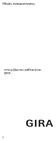 Οδηγίες συναρμολόγησης εντοιχιζόμενου ραδιοφώνου 0315.. 1 Χειρισμός Εικόνα 1: Στοιχείο χειρισμού Ο έλεγχος των λειτουργιών του εντοιχιζόμενου ραδιοφώνου πραγματοποιείται μέσω των πλήκτρων του στοιχείου
Οδηγίες συναρμολόγησης εντοιχιζόμενου ραδιοφώνου 0315.. 1 Χειρισμός Εικόνα 1: Στοιχείο χειρισμού Ο έλεγχος των λειτουργιών του εντοιχιζόμενου ραδιοφώνου πραγματοποιείται μέσω των πλήκτρων του στοιχείου
ΣΥΝΟΨΗ ΠΤΥΧΙΑΚΗΣ ΕΡΓΑΣΙΑΣ
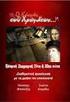 ΣΥΝΟΨΗ ΠΤΥΧΙΑΚΗΣ ΕΡΓΑΣΙΑΣ ΠΛΗΡΟΦΟΡΙΚΟΣ ΕΛΕΓΧΟΣ & ΠΛΕ ΕΞΟΜΟΙΩΣΗ ΑΝΤΛΗΤΙΚΟΥ ΣΥΓΚΡΟΤΗΜΑΤΟΣ ΑΡΔΕΥΤΙΚΟΥ ΔΙΚΤΥΟΥ ΣΥΝΤΑΚΤΗΣ: ΦΩΤΙΑΔΗΣ ΚΩΝΣΤΑΝΤΙΝΟΣ ΕΙΣΗΓΗΤΗΣ : ΤΡΩΓΑΔΑΣ ΝΙΚΟΛΑΟΣ Ιούνιος 1997 http://users.teilar.gr/%7etrogadas/didask/antlitik.htm
ΣΥΝΟΨΗ ΠΤΥΧΙΑΚΗΣ ΕΡΓΑΣΙΑΣ ΠΛΗΡΟΦΟΡΙΚΟΣ ΕΛΕΓΧΟΣ & ΠΛΕ ΕΞΟΜΟΙΩΣΗ ΑΝΤΛΗΤΙΚΟΥ ΣΥΓΚΡΟΤΗΜΑΤΟΣ ΑΡΔΕΥΤΙΚΟΥ ΔΙΚΤΥΟΥ ΣΥΝΤΑΚΤΗΣ: ΦΩΤΙΑΔΗΣ ΚΩΝΣΤΑΝΤΙΝΟΣ ΕΙΣΗΓΗΤΗΣ : ΤΡΩΓΑΔΑΣ ΝΙΚΟΛΑΟΣ Ιούνιος 1997 http://users.teilar.gr/%7etrogadas/didask/antlitik.htm
ΤΕΧΝΙΚΗ ΠΕΡΙΓΡΑΦΗ TD 32/2 ΗΛΕΚΤΡΟΝΟΜΟΙ ΕΛΕΓΧΟΜΕΝΟΥ ΧΕΙΡΙΣΜΟΥ (ΣΥΓΧΡΟΝΙΣΜΟΥ) Ηλεκτρονόμοι συγχρονισμού, ηλεκτρονόμοι ελεγχόμενου χειρισμού.
 ΑΝΕΞΑΡΤΗΤΟΣ ΔΙΑΧΕΙΡΙΣΤΗΣ ΜΕΤΑΦΟΡΑΣ ΗΛΕΚΤΡΙΚΗΣ ΕΝΕΡΓΕΙΑΣ Α.Ε. ΔΝΕΜ/ ΤΟΜΕΑΣ ΠΡΟΔΙΑΓΡΑΦΩΝ & ΕΞΟΠΛΙΣΜΟΥ Υ/Σ - ΚΥΤ Απρίλιος 2016 ΤΕΧΝΙΚΗ ΠΕΡΙΓΡΑΦΗ TD 32/2 ΗΛΕΚΤΡΟΝΟΜΟΙ ΕΛΕΓΧΟΜΕΝΟΥ ΧΕΙΡΙΣΜΟΥ (ΣΥΓΧΡΟΝΙΣΜΟΥ) I.
ΑΝΕΞΑΡΤΗΤΟΣ ΔΙΑΧΕΙΡΙΣΤΗΣ ΜΕΤΑΦΟΡΑΣ ΗΛΕΚΤΡΙΚΗΣ ΕΝΕΡΓΕΙΑΣ Α.Ε. ΔΝΕΜ/ ΤΟΜΕΑΣ ΠΡΟΔΙΑΓΡΑΦΩΝ & ΕΞΟΠΛΙΣΜΟΥ Υ/Σ - ΚΥΤ Απρίλιος 2016 ΤΕΧΝΙΚΗ ΠΕΡΙΓΡΑΦΗ TD 32/2 ΗΛΕΚΤΡΟΝΟΜΟΙ ΕΛΕΓΧΟΜΕΝΟΥ ΧΕΙΡΙΣΜΟΥ (ΣΥΓΧΡΟΝΙΣΜΟΥ) I.
Λεπτομέρειες προϊόντος
 Λεπτομέρειες προϊόντος Χαρακτηριστικά εξοπλισμού και δυνατότητες τοποθέτησης για το SUNNY STRING-MONITOR SSM24-11 Περιεχόμενα Το Sunny String-Monitor SSM24-11 είναι ειδικά σχεδιασμένο για την επιτήρηση
Λεπτομέρειες προϊόντος Χαρακτηριστικά εξοπλισμού και δυνατότητες τοποθέτησης για το SUNNY STRING-MONITOR SSM24-11 Περιεχόμενα Το Sunny String-Monitor SSM24-11 είναι ειδικά σχεδιασμένο για την επιτήρηση
ΤΡΟΦΟ ΟΤΙΚΟ ΑΣΦΑΛΕΙΑΣ ΓΙΑ ΗΛΕΚΤΡΟΜΑΓΝΗΤΙΚΕΣ ΚΛΕΙ ΑΡΙΕΣ ΚΑΙ ΣΥΣΤΗΜΑΤΑ ΠΡΟΣΒΑΣΗΣ
 ΤΡΟΦΟ ΟΤΙΚΟ ΑΣΦΑΛΕΙΑΣ ΓΙΑ ΗΛΕΚΤΡΟΜΑΓΝΗΤΙΚΕΣ ΚΛΕΙ ΑΡΙΕΣ ΚΑΙ ΣΥΣΤΗΜΑΤΑ ΠΡΟΣΒΑΣΗΣ AD-2312, AD-2322 1 ΠΡΟΣΟΧΗ Τα AD-2312& AD-2322 πρέπει να εγκαθίσταται από ειδικευµένο τεχνικό. Σε περίπτωση λανθασµένων χειρισµών
ΤΡΟΦΟ ΟΤΙΚΟ ΑΣΦΑΛΕΙΑΣ ΓΙΑ ΗΛΕΚΤΡΟΜΑΓΝΗΤΙΚΕΣ ΚΛΕΙ ΑΡΙΕΣ ΚΑΙ ΣΥΣΤΗΜΑΤΑ ΠΡΟΣΒΑΣΗΣ AD-2312, AD-2322 1 ΠΡΟΣΟΧΗ Τα AD-2312& AD-2322 πρέπει να εγκαθίσταται από ειδικευµένο τεχνικό. Σε περίπτωση λανθασµένων χειρισµών
ΥΠΟΥΡΓΕΙΟ ΠΑΙΔΕΙΑΣ ΚΑΙ ΠΟΛΙΤΙΣΜΟΥ ΔΙΕΥΘΥΝΣΗ ΑΝΩΤΕΡΗΣ ΚΑΙ ΑΝΩΤΑΤΗΣ ΕΚΠΑΙΔΕΥΣΗΣ ΥΠΗΡΕΣΙΑ ΕΞΕΤΑΣΕΩΝ ΠΑΓΚΥΠΡΙΕΣ ΕΞΕΤΑΣΕΙΣ 2015
 ΥΠΟΥΡΓΕΙΟ ΠΑΙΔΕΙΑΣ ΚΑΙ ΠΟΛΙΤΙΣΜΟΥ ΔΙΕΥΘΥΝΣΗ ΑΝΩΤΕΡΗΣ ΚΑΙ ΑΝΩΤΑΤΗΣ ΕΚΠΑΙΔΕΥΣΗΣ ΥΠΗΡΕΣΙΑ ΕΞΕΤΑΣΕΩΝ ΠΑΓΚΥΠΡΙΕΣ ΕΞΕΤΑΣΕΙΣ 2015 ΤΕΧΝΟΛΟΓΙΑ (Ι) ΤΕΧΝΙΚΩΝ ΣΧΟΛΩΝ ΘΕΩΡΗΤΙΚΗΣ ΚΑΤΕΥΘΥΝΣΗΣ Μάθημα : Αυτοματισμοί και
ΥΠΟΥΡΓΕΙΟ ΠΑΙΔΕΙΑΣ ΚΑΙ ΠΟΛΙΤΙΣΜΟΥ ΔΙΕΥΘΥΝΣΗ ΑΝΩΤΕΡΗΣ ΚΑΙ ΑΝΩΤΑΤΗΣ ΕΚΠΑΙΔΕΥΣΗΣ ΥΠΗΡΕΣΙΑ ΕΞΕΤΑΣΕΩΝ ΠΑΓΚΥΠΡΙΕΣ ΕΞΕΤΑΣΕΙΣ 2015 ΤΕΧΝΟΛΟΓΙΑ (Ι) ΤΕΧΝΙΚΩΝ ΣΧΟΛΩΝ ΘΕΩΡΗΤΙΚΗΣ ΚΑΤΕΥΘΥΝΣΗΣ Μάθημα : Αυτοματισμοί και
ΕΠΙΚΟΙΝΩΝΙΕΣ ΔΕΔΟΜΕΝΩΝ ΚΑΙ ΤΕΧΝΟΛΟΓΙΕΣ INTERNET
 ΕΠΙΚΟΙΝΩΝΙΕΣ ΔΕΔΟΜΕΝΩΝ ΚΑΙ ΤΕΧΝΟΛΟΓΙΕΣ INTERNET Κεφάλαιο 7: Digital Subscriber Line/DSL(Θ) Ψηφιακή Γραμμή Συνδρομητή (Digital Subscriber Line, DSL) Χρήση απλού τηλεφωνικού καλωδίου (χαλκός, CAT3) Έως 2,3
ΕΠΙΚΟΙΝΩΝΙΕΣ ΔΕΔΟΜΕΝΩΝ ΚΑΙ ΤΕΧΝΟΛΟΓΙΕΣ INTERNET Κεφάλαιο 7: Digital Subscriber Line/DSL(Θ) Ψηφιακή Γραμμή Συνδρομητή (Digital Subscriber Line, DSL) Χρήση απλού τηλεφωνικού καλωδίου (χαλκός, CAT3) Έως 2,3
Λεπτομέρειες προϊόντος
 Λεπτομέρειες προϊόντος Χαρακτηριστικά εξοπλισμού και δυνατότητες τοποθέτησης για το SUNNY STRING-MONITOR SSM16-11 Περιεχόμενα Το Sunny String-Monitor SSM16-11 είναι ειδικά σχεδιασμένο για την επιτήρηση
Λεπτομέρειες προϊόντος Χαρακτηριστικά εξοπλισμού και δυνατότητες τοποθέτησης για το SUNNY STRING-MONITOR SSM16-11 Περιεχόμενα Το Sunny String-Monitor SSM16-11 είναι ειδικά σχεδιασμένο για την επιτήρηση
Μάθημα 1 Πρώτα Βήματα στη Σχεδίαση μίας Εγκατάστασης: Απαιτούμενες Ηλεκτρικές Γραμμές και Υπολογισμοί
 Μάθημα 1 Πρώτα Βήματα στη Σχεδίαση μίας Εγκατάστασης: Απαιτούμενες Ηλεκτρικές Γραμμές και Υπολογισμοί Φορτίων Περίληψη Πως σχεδιάζουμε μία ηλεκτρική εγκατάσταση? Ξεκινώντας από τα αρχιτεκτονικά σχέδια
Μάθημα 1 Πρώτα Βήματα στη Σχεδίαση μίας Εγκατάστασης: Απαιτούμενες Ηλεκτρικές Γραμμές και Υπολογισμοί Φορτίων Περίληψη Πως σχεδιάζουμε μία ηλεκτρική εγκατάσταση? Ξεκινώντας από τα αρχιτεκτονικά σχέδια
www.tridimas.gr E-mail: info@tridimas.gr
 Κεντρικό: Ν. Πλαστήρα 257 & Αιόλου 36, ΤΚ: 135 62, Αγ. Ανάργυροι Αθήνα, Τηλ. Κέντρο: 210 26 20 250, Fax: 210 26 23 805 Υποκατάστημα: Σμύρνης 31, Τ.Κ.: 143 41, Ν. Φιλαδέλφεια, Αθήνα Τηλ: 210 25 25 534-210
Κεντρικό: Ν. Πλαστήρα 257 & Αιόλου 36, ΤΚ: 135 62, Αγ. Ανάργυροι Αθήνα, Τηλ. Κέντρο: 210 26 20 250, Fax: 210 26 23 805 Υποκατάστημα: Σμύρνης 31, Τ.Κ.: 143 41, Ν. Φιλαδέλφεια, Αθήνα Τηλ: 210 25 25 534-210
Περίληψη Τύπος. τοποθέτηση του σήματος. Τοποθέτηση χρόνο για 90ο στα 50 Hz. τάση λειτουργίας. ροπή
 . GRA 21.07 Σήμα ελέγχου 3-θέση Ονομαστική γωνία περιστροφής 90ο Ονομαστική ροπή 5 Nm Για άμεση συναρμολόγηση, χωρίς την ανάγκη του κιτ τοποθέτησης 1 βοηθητική επαφή για πρόσθετες λειτουργίες Χειροκίνητος
. GRA 21.07 Σήμα ελέγχου 3-θέση Ονομαστική γωνία περιστροφής 90ο Ονομαστική ροπή 5 Nm Για άμεση συναρμολόγηση, χωρίς την ανάγκη του κιτ τοποθέτησης 1 βοηθητική επαφή για πρόσθετες λειτουργίες Χειροκίνητος
«Κατασκευή εκπαιδευτικής πινακίδας έξυπνης εγκατάστασης οικίας»
 ΤΕΙ ΠΕΙΡΑΙΑ ΣΧΟΛΗ ΤΕΧΝΟΛΟΓΙΚΩΝ ΕΦΑΡΜΟΓΩΝ ΤΜΗΜΑ ΗΛΕΚΤΡΟΛΟΓΙΑΣ ΠΤΥΧΙΑΚΗ ΕΡΓΑΣΙΑ «Κατασκευή εκπαιδευτικής πινακίδας έξυπνης εγκατάστασης οικίας» ΘΕΟΦΙΛΟΠΟΥΛΟΥ ΘΕΟΔΩΡΟΥ Α.Μ.:37018 ΜΗΤΣΟΣΚΟΥΡΑ ΧΡΗΣΤΟΥ Α.Μ.:37467
ΤΕΙ ΠΕΙΡΑΙΑ ΣΧΟΛΗ ΤΕΧΝΟΛΟΓΙΚΩΝ ΕΦΑΡΜΟΓΩΝ ΤΜΗΜΑ ΗΛΕΚΤΡΟΛΟΓΙΑΣ ΠΤΥΧΙΑΚΗ ΕΡΓΑΣΙΑ «Κατασκευή εκπαιδευτικής πινακίδας έξυπνης εγκατάστασης οικίας» ΘΕΟΦΙΛΟΠΟΥΛΟΥ ΘΕΟΔΩΡΟΥ Α.Μ.:37018 ΜΗΤΣΟΣΚΟΥΡΑ ΧΡΗΣΤΟΥ Α.Μ.:37467
Instabus Technology Systems. Παρουσίαση Instabus KNX
 Instabus Technology Systems Παρουσίαση Instabus KNX Τι είναι το Instabus Το σύστημα Instabus αποτελεί τη νέα προηγμένη τεχνική ηλεκτρολογικών εγκαταστάσεων που συνδυάζει όλες τις ηλεκτρικές λειτουργίες
Instabus Technology Systems Παρουσίαση Instabus KNX Τι είναι το Instabus Το σύστημα Instabus αποτελεί τη νέα προηγμένη τεχνική ηλεκτρολογικών εγκαταστάσεων που συνδυάζει όλες τις ηλεκτρικές λειτουργίες
ιόρθωση MOVIDRIVE MDX61B Κάρτα ελέγχου MOVI-PLC DHP11B Έκδοση 09/2005 FA / EL
 Ηλεκτροµειωτήρες \ Βιοµηχανικοί µειωτήρες \ Ηλεκτρονικά κινητήριων µηχανισµών \ Αυτοµατισµοί \ Υπηρεσίες MOVIDRIVE MDX61B Κάρτα ελέγχου MOVI-PLC DHP11B FA361510 Έκδοση 09/2005 11456809 / EL ιόρθωση SEW-EURODRIVE
Ηλεκτροµειωτήρες \ Βιοµηχανικοί µειωτήρες \ Ηλεκτρονικά κινητήριων µηχανισµών \ Αυτοµατισµοί \ Υπηρεσίες MOVIDRIVE MDX61B Κάρτα ελέγχου MOVI-PLC DHP11B FA361510 Έκδοση 09/2005 11456809 / EL ιόρθωση SEW-EURODRIVE
Τοπολογίες BUS - DUPLINE
 Τοπολογίες BUS - DUPLINE Η φιλοσοφία στην καλωδίωση ισχυρών ρευµάτων περιγράφεται από τα παρακάτω: Τι σηµαίνει τοπολογία bus Η τοπολογία bus προσδιορίζεται από τα δύο παρακάτω χαρακτηριστικά: ΣΤΟΙΧΕΙΑ
Τοπολογίες BUS - DUPLINE Η φιλοσοφία στην καλωδίωση ισχυρών ρευµάτων περιγράφεται από τα παρακάτω: Τι σηµαίνει τοπολογία bus Η τοπολογία bus προσδιορίζεται από τα δύο παρακάτω χαρακτηριστικά: ΣΤΟΙΧΕΙΑ
WaterLeakStop Z-8. Μονάδα Επέκτασης Ανίχνευσης διαρροών Νερού 8 Ζωνών. Οδηγίες Χρήσεως
 WaterLeakStop Z-8 Μονάδα Επέκτασης Ανίχνευσης διαρροών Νερού 8 Ζωνών Οδηγίες Χρήσεως Πίνακας περιεχομένων ΣΥΝΤΟΜΗ ΠΕΡΙΓΡΑΦΗ... 3 ΤΕΧΝΙΚΑ ΧΑΡΑΚΤΗΡΙΣΤΙΚΑ:... 3 ΣΗΜΕΙΑ ΣΥΝΔΕΣΗΣ:... 3 ΕΙΚΟΝΕΣ - ΠΙΝΑΚΕΣ:...
WaterLeakStop Z-8 Μονάδα Επέκτασης Ανίχνευσης διαρροών Νερού 8 Ζωνών Οδηγίες Χρήσεως Πίνακας περιεχομένων ΣΥΝΤΟΜΗ ΠΕΡΙΓΡΑΦΗ... 3 ΤΕΧΝΙΚΑ ΧΑΡΑΚΤΗΡΙΣΤΙΚΑ:... 3 ΣΗΜΕΙΑ ΣΥΝΔΕΣΗΣ:... 3 ΕΙΚΟΝΕΣ - ΠΙΝΑΚΕΣ:...
1. Σύστημα μέτρησης πολλαπλών καταναλώσεων με αισθητήρες και οπτικοποίηση σε PC, smartphone ή tablet - CMS
 Περιεχόμενα 1. Σύστημα μέτρησης πολλαπλών καταναλώσεων με αισθητήρες και οπτικοποίηση σε PC, smartphone ή tablet - CMS-770... 2 2. Σύστημα μέτρησης πολλαπλών καταναλώσεων με αισθητήρες - CMS-600... 5 1/6
Περιεχόμενα 1. Σύστημα μέτρησης πολλαπλών καταναλώσεων με αισθητήρες και οπτικοποίηση σε PC, smartphone ή tablet - CMS-770... 2 2. Σύστημα μέτρησης πολλαπλών καταναλώσεων με αισθητήρες - CMS-600... 5 1/6
* _0717* Συστήματα κίνησης \ Αυτόματα συστήματα κίνησης \ Ενσωμάτωση συστήματος \ Υπηρεσίες. Διόρθωση MOVITRAC B
 Συστήματα κίνησης \ Αυτόματα συστήματα κίνησης \ Ενσωμάτωση συστήματος \ Υπηρεσίες *22869832_0717* Διόρθωση MOVITRAC B Έκδοση 07/2017 22869832/EL SEW-EURODRIVE Driving the world Περιεχόμενα Περιεχόμενα
Συστήματα κίνησης \ Αυτόματα συστήματα κίνησης \ Ενσωμάτωση συστήματος \ Υπηρεσίες *22869832_0717* Διόρθωση MOVITRAC B Έκδοση 07/2017 22869832/EL SEW-EURODRIVE Driving the world Περιεχόμενα Περιεχόμενα
devolo dlan powerline technology Σύντομη παρουσίαση dlan 1200+ WiFi ac
 devolo dlan powerline technology Σύντομη παρουσίαση dlan 1200+ WiFi ac dlan 1200+ WiFi ac 2 dlan 1200+ WiFi ac Υφιστάμενη κατάσταση Οι φορητές συσκευές όλο πληθαίνουν καθημερινά. Όλο και περισσότεροι χρήστες
devolo dlan powerline technology Σύντομη παρουσίαση dlan 1200+ WiFi ac dlan 1200+ WiFi ac 2 dlan 1200+ WiFi ac Υφιστάμενη κατάσταση Οι φορητές συσκευές όλο πληθαίνουν καθημερινά. Όλο και περισσότεροι χρήστες
Ανίχνευση Κίνησης Παρουσίας. Κέντρο εκπαίδευσης ISC
 Ανίχνευση Κίνησης Παρουσίας Κέντρο εκπαίδευσης ISC July 2009 > Ανίχνευση κίνησης και παρουσίας Περιεχόμενα Τι είναι ο ανιχνευτής κίνησης? Ανιχνευτές κίνησης & οφέλη για τον πελάτη Ανιχνευτές κίνησης στην
Ανίχνευση Κίνησης Παρουσίας Κέντρο εκπαίδευσης ISC July 2009 > Ανίχνευση κίνησης και παρουσίας Περιεχόμενα Τι είναι ο ανιχνευτής κίνησης? Ανιχνευτές κίνησης & οφέλη για τον πελάτη Ανιχνευτές κίνησης στην
ΠΑΓΚΥΠΡΙΕΣ ΕΞΕΤΑΣΕΙΣ 2007
 ΠΑΓΚΥΠΡΙΕΣ ΕΞΕΤΑΣΕΙΣ 2007 ΤΕΧΝΟΛΟΓΙΑ (Ι) ΤΕΧΝΙΚΩΝ ΣΧΟΛΩΝ ΘΕΩΡΗΤΙΚΗΣ ΚΑΤΕΥΘΥΝΣΗΣ ΜΑΘΗΜΑ : ΤΕΧΝΟΛΟΓΙΑ ΗΛΕΚΤΡΙΚΩΝ ΕΓΚΑΤΑΣΤΑΣΕΩΝ ΚΑΙ ΗΛΕΚΤΡΟΤΕΧΝΙΚΩΝ ΕΦΑΡΜΟΓΩΝ ΗΜΕΡΟΜΗΝΙΑ : ΠΑΡΑΣΚΕΥΗ, 1 η ΙΟΥΝΙΟΥ 2007 ΜΕΡΟΣ
ΠΑΓΚΥΠΡΙΕΣ ΕΞΕΤΑΣΕΙΣ 2007 ΤΕΧΝΟΛΟΓΙΑ (Ι) ΤΕΧΝΙΚΩΝ ΣΧΟΛΩΝ ΘΕΩΡΗΤΙΚΗΣ ΚΑΤΕΥΘΥΝΣΗΣ ΜΑΘΗΜΑ : ΤΕΧΝΟΛΟΓΙΑ ΗΛΕΚΤΡΙΚΩΝ ΕΓΚΑΤΑΣΤΑΣΕΩΝ ΚΑΙ ΗΛΕΚΤΡΟΤΕΧΝΙΚΩΝ ΕΦΑΡΜΟΓΩΝ ΗΜΕΡΟΜΗΝΙΑ : ΠΑΡΑΣΚΕΥΗ, 1 η ΙΟΥΝΙΟΥ 2007 ΜΕΡΟΣ
ΕΓΧΕΙΡΙΔΙΟ ΧΡΗΣΗΣ ΓΙΑ ΜΕΤΑΤΡΟΠΕΑ-INVERTER ΚΑΘΑΡΟΥ ΗΜΙΤΟΝΟΥ YXP & YXP UPS
 ΕΓΧΕΙΡΙΔΙΟ ΧΡΗΣΗΣ ΓΙΑ ΜΕΤΑΤΡΟΠΕΑ-INVERTER ΚΑΘΑΡΟΥ ΗΜΙΤΟΝΟΥ YXP & YXP UPS 1. Οδηγίες ασφαλείας 2. Εισαγωγή προϊόντος καθαρού ημιτόνου YXP 2.1 Δυνατότητες 2.2 Κύρια χαρακτηριστικά 2.3 Πρόσοψη των 300-600W
ΕΓΧΕΙΡΙΔΙΟ ΧΡΗΣΗΣ ΓΙΑ ΜΕΤΑΤΡΟΠΕΑ-INVERTER ΚΑΘΑΡΟΥ ΗΜΙΤΟΝΟΥ YXP & YXP UPS 1. Οδηγίες ασφαλείας 2. Εισαγωγή προϊόντος καθαρού ημιτόνου YXP 2.1 Δυνατότητες 2.2 Κύρια χαρακτηριστικά 2.3 Πρόσοψη των 300-600W
Εγχειρίδιο Έναρξης. Vodafone Mobile Broadband Hotspot Vodafone MiFi 2352
 Εγχειρίδιο Έναρξης Vodafone Mobile Broadband Hotspot Vodafone MiFi 2352 Καλώς ήρθατε στον κόσμο των κινητών επικοινωνιών 1 Καλώς ήρθατε 1 Απαιτήσεις συστήματος 2 Γενική επισκόπηση συσκευής 3 Γρήγορο ξεκίνημα
Εγχειρίδιο Έναρξης Vodafone Mobile Broadband Hotspot Vodafone MiFi 2352 Καλώς ήρθατε στον κόσμο των κινητών επικοινωνιών 1 Καλώς ήρθατε 1 Απαιτήσεις συστήματος 2 Γενική επισκόπηση συσκευής 3 Γρήγορο ξεκίνημα
Οδηγίες συναρμολόγησης και χρήσης. Ενσωματωμένο Μεγάφωνο
 Οδηγίες συναρμολόγησης και χρήσης Ενσωματωμένο Μεγάφωνο 1258 00 Περιγραφή συσκευής Με το ενσωματωμένο μεγάφωνο το σύστημα επικοινωνίας εισόδου Gira ενσωματώνεται σε εγκαταστάσεις ταχυδρομικών θυρίδων,
Οδηγίες συναρμολόγησης και χρήσης Ενσωματωμένο Μεγάφωνο 1258 00 Περιγραφή συσκευής Με το ενσωματωμένο μεγάφωνο το σύστημα επικοινωνίας εισόδου Gira ενσωματώνεται σε εγκαταστάσεις ταχυδρομικών θυρίδων,
Οδηγός χρήστη. Owner s Guide. December 6, 2010 NSOG-1.0-100
 Οδηγός χρήστη Owner s Guide December 6, 2010 NSOG-1.0-100 2 2 Νομικές πληροφορίες Legal Πνευματικά δικαιώματα 2011 Google Inc. Με επιφύλαξη παντός δικαιώματος. Copyright 2010 Google Inc. All rights reserved.
Οδηγός χρήστη Owner s Guide December 6, 2010 NSOG-1.0-100 2 2 Νομικές πληροφορίες Legal Πνευματικά δικαιώματα 2011 Google Inc. Με επιφύλαξη παντός δικαιώματος. Copyright 2010 Google Inc. All rights reserved.
Προϊοντικός κατάλογος. E290 & Ε297 Νέες σειρές ρελέ καστάνιας και τηλεχειριζόμενων διακοπτών
 Προϊοντικός κατάλογος E290 & Ε297 Νέες σειρές ρελέ καστάνιας και τηλεχειριζόμενων διακοπτών Ε290 και Ε297 Οι νέες σειρές - Γενικές πληροφορίες E290 Ρελέ ρευματώθησης (καστάνιας) Τα ρελέ ρευματώθησης (καστάνιας)
Προϊοντικός κατάλογος E290 & Ε297 Νέες σειρές ρελέ καστάνιας και τηλεχειριζόμενων διακοπτών Ε290 και Ε297 Οι νέες σειρές - Γενικές πληροφορίες E290 Ρελέ ρευματώθησης (καστάνιας) Τα ρελέ ρευματώθησης (καστάνιας)
ΜΕΛΕΤΗ ΠΕΡΙΠΤΩΣΗΣ ΚΑΙ ΑΝΑΛΥΣΗ ΚΟΣΤΟΥΣ ΕΓΚΑΤΑΣΤΑΣΗΣ KNX ΙΣΟΓΕΙΑΣ ΜΟΝΟΚΑΤΟΙΚΙΑΣ 100m 3
 ΤΜΗΜΑ: ΕΦΑΡΜΟΓΩΝ ΠΛΗΡΟΦΟΡΙΚΗΣ ΣΤΗ ΔΙΟΙΚΗΣΗ ΚΑΙ ΤΗΝ ΟΙΚΟΝΟΜΙΑ (ΝΥΝ ΔΙΟΙΚΗΣΗΣ ΕΠΙΧΕΙΡΗΣΕΩΝ) ΜΕΛΕΤΗ ΠΕΡΙΠΤΩΣΗΣ ΚΑΙ ΑΝΑΛΥΣΗ ΚΟΣΤΟΥΣ ΕΓΚΑΤΑΣΤΑΣΗΣ KNX ΙΣΟΓΕΙΑΣ ΜΟΝΟΚΑΤΟΙΚΙΑΣ 100m 3 ΠΤΥΧΙΑΚΗ ΕΡΓΑΣΙΑ ΤΗΣ ΦΟΙΤΗΤΡΙΑΣ
ΤΜΗΜΑ: ΕΦΑΡΜΟΓΩΝ ΠΛΗΡΟΦΟΡΙΚΗΣ ΣΤΗ ΔΙΟΙΚΗΣΗ ΚΑΙ ΤΗΝ ΟΙΚΟΝΟΜΙΑ (ΝΥΝ ΔΙΟΙΚΗΣΗΣ ΕΠΙΧΕΙΡΗΣΕΩΝ) ΜΕΛΕΤΗ ΠΕΡΙΠΤΩΣΗΣ ΚΑΙ ΑΝΑΛΥΣΗ ΚΟΣΤΟΥΣ ΕΓΚΑΤΑΣΤΑΣΗΣ KNX ΙΣΟΓΕΙΑΣ ΜΟΝΟΚΑΤΟΙΚΙΑΣ 100m 3 ΠΤΥΧΙΑΚΗ ΕΡΓΑΣΙΑ ΤΗΣ ΦΟΙΤΗΤΡΙΑΣ
Εσωτερικές Ηλεκτρικές Εγκαταστάσεις Ι
 ΕΛΛΗΝΙΚΗ ΔΗΜΟΚΡΑΤΙΑ Ανώτατο Εκπαιδευτικό Ίδρυμα Πειραιά Τεχνολογικού Τομέα Εσωτερικές Ηλεκτρικές Εγκαταστάσεις Ι Ενότητα 8: Σχεδίαση - Μελέτη - Κατασκευή Ε.Η.Ε. Σταύρος Καμινάρης Τμήμα Ηλεκτρολόγων Μηχανικών
ΕΛΛΗΝΙΚΗ ΔΗΜΟΚΡΑΤΙΑ Ανώτατο Εκπαιδευτικό Ίδρυμα Πειραιά Τεχνολογικού Τομέα Εσωτερικές Ηλεκτρικές Εγκαταστάσεις Ι Ενότητα 8: Σχεδίαση - Μελέτη - Κατασκευή Ε.Η.Ε. Σταύρος Καμινάρης Τμήμα Ηλεκτρολόγων Μηχανικών
QAW810. Μονάδα Χώρου ζώνης. Building Technologies. για ελεγκτές RRV817
 2 72 Μονάδα Χώρου ζώνης για ελεγκτές RRV817 QAW810 Ψηφιακή μονάδα χώρου ζώνης για επικοινωνία του τεχνικού εγκατάστασης ή/και του τελικού χρήστη με ελεγκτές θερμοκρασίας RRV817 σε πολυζωνικά συστήματα
2 72 Μονάδα Χώρου ζώνης για ελεγκτές RRV817 QAW810 Ψηφιακή μονάδα χώρου ζώνης για επικοινωνία του τεχνικού εγκατάστασης ή/και του τελικού χρήστη με ελεγκτές θερμοκρασίας RRV817 σε πολυζωνικά συστήματα
Διαχείριση και έλεγχος ηλεκτρικών φορτίων με τεχνική ΕΙΒ/ΚΝΧ
 ΤΕΙ ΚΡΗΤΗΣ ΣΤΕΦ ΗΛΕΚΤΡΟΛΟΓΙΑ Διαχείριση και έλεγχος ηλεκτρικών φορτίων με τεχνική ΕΙΒ/ΚΝΧ Παπαδόπουλος, Σπύρος Λάναρης Κωνσταντίνος Ηράκλειο 2008 ΚΕΦΑΛΑΙΟ 1 1.1 Γενικά για την τεχνική Ε.Ι.Β/KNX. 1.2 BCI:
ΤΕΙ ΚΡΗΤΗΣ ΣΤΕΦ ΗΛΕΚΤΡΟΛΟΓΙΑ Διαχείριση και έλεγχος ηλεκτρικών φορτίων με τεχνική ΕΙΒ/ΚΝΧ Παπαδόπουλος, Σπύρος Λάναρης Κωνσταντίνος Ηράκλειο 2008 ΚΕΦΑΛΑΙΟ 1 1.1 Γενικά για την τεχνική Ε.Ι.Β/KNX. 1.2 BCI:
ΕΠΙΛΟΓΗ ΚΑΤΑΛΛΗΛΟΥ ΗΛΕΚΤΡΟΛΟΓΙΚΟΥ ΕΞΟΠΛΙΣΜΟΥ ΓΙΑ ΤΟΝ ΦΩΤΙΣΜΟ ΔΙΑΔΡΟΜΟΥ ΑΕΡΟΛΙΜΕΝΑ ΜΕ ΚΡΙΤΗΡΙΟ ΤΗΝ ΑΞΙΟΠΙΣΤΙΑ ΚΑΙ ΤΗΝ ΕΞΟΙΚΟΝΟΜΗΣΗ ΕΝΕΡΓΕΙΑΣ Ανάλυση
 ΕΠΙΛΟΓΗ ΚΑΤΑΛΛΗΛΟΥ ΗΛΕΚΤΡΟΛΟΓΙΚΟΥ ΕΞΟΠΛΙΣΜΟΥ ΓΙΑ ΤΟΝ ΦΩΤΙΣΜΟ ΔΙΑΔΡΟΜΟΥ ΑΕΡΟΛΙΜΕΝΑ ΜΕ ΚΡΙΤΗΡΙΟ ΤΗΝ ΑΞΙΟΠΙΣΤΙΑ ΚΑΙ ΤΗΝ ΕΞΟΙΚΟΝΟΜΗΣΗ ΕΝΕΡΓΕΙΑΣ Ανάλυση συστημάτων Διευκρινήσεις και οδηγίες για τον έλεγχο των
ΕΠΙΛΟΓΗ ΚΑΤΑΛΛΗΛΟΥ ΗΛΕΚΤΡΟΛΟΓΙΚΟΥ ΕΞΟΠΛΙΣΜΟΥ ΓΙΑ ΤΟΝ ΦΩΤΙΣΜΟ ΔΙΑΔΡΟΜΟΥ ΑΕΡΟΛΙΜΕΝΑ ΜΕ ΚΡΙΤΗΡΙΟ ΤΗΝ ΑΞΙΟΠΙΣΤΙΑ ΚΑΙ ΤΗΝ ΕΞΟΙΚΟΝΟΜΗΣΗ ΕΝΕΡΓΕΙΑΣ Ανάλυση συστημάτων Διευκρινήσεις και οδηγίες για τον έλεγχο των
Εγχειρίδιο. MOVITRAC B Ασφαλής απενεργοποίηση Εφαρμογές. Έκδοση 06/2007 11468807 / EL
 Ηλεκτρομειωτήρες \ Βιομηχανικοί μειωτήρες \ Ηλεκτρονικά κινητήριων μηχανισμών \ Αυτοματισμοί \ Υπηρεσίες Ασφαλής απενεργοποίηση Εφαρμογές Έκδοση 06/007 68807 / EL Εγχειρίδιο SEW-EURODRIVE Driving the world
Ηλεκτρομειωτήρες \ Βιομηχανικοί μειωτήρες \ Ηλεκτρονικά κινητήριων μηχανισμών \ Αυτοματισμοί \ Υπηρεσίες Ασφαλής απενεργοποίηση Εφαρμογές Έκδοση 06/007 68807 / EL Εγχειρίδιο SEW-EURODRIVE Driving the world
ΕΓΧΕΙΡΙΔΙΟ ΧΡΗΣΗΣ ΓΙΑ ΜΕΤΑΤΡΟΠΕΑ-INVERTER ΚΑΘΑΡΟΥ ΗΜΙΤΟΝΟΥ YXP
 ΕΓΧΕΙΡΙΔΙΟ ΧΡΗΣΗΣ ΓΙΑ ΜΕΤΑΤΡΟΠΕΑ-INVERTER ΚΑΘΑΡΟΥ ΗΜΙΤΟΝΟΥ YXP 1. Οδηγίες ασφαλείας 2. Εισαγωγή προϊόντος 2.1 Δυνατότητες 2.2 Κύρια χαρακτηριστικά 3.Περιγραφή του πίνακα 3.1 Πρόσοψη 3.2 Ενδείξεις LED στην
ΕΓΧΕΙΡΙΔΙΟ ΧΡΗΣΗΣ ΓΙΑ ΜΕΤΑΤΡΟΠΕΑ-INVERTER ΚΑΘΑΡΟΥ ΗΜΙΤΟΝΟΥ YXP 1. Οδηγίες ασφαλείας 2. Εισαγωγή προϊόντος 2.1 Δυνατότητες 2.2 Κύρια χαρακτηριστικά 3.Περιγραφή του πίνακα 3.1 Πρόσοψη 3.2 Ενδείξεις LED στην
Οδηγίες συναρμολόγησης και χρήσης. Μονάδα Κατοικίας Ανοικτής Συνομιλίας
 Οδηγίες συναρμολόγησης και χρήσης Μονάδα Κατοικίας Ανοικτής Συνομιλίας 1280.. Περιγραφή συσκευής Η μονάδα κατοικίας ανοικτής συνομιλίας ανήκει στο σύστημα επικοινωνίας εισόδου Gira και αποτελείται από
Οδηγίες συναρμολόγησης και χρήσης Μονάδα Κατοικίας Ανοικτής Συνομιλίας 1280.. Περιγραφή συσκευής Η μονάδα κατοικίας ανοικτής συνομιλίας ανήκει στο σύστημα επικοινωνίας εισόδου Gira και αποτελείται από
Βασικές Αρχές Εφαρμογών Ελέγχου Φωτισμού. Εκπαιδευτικό κέντρο ISC
 Βασικές Αρχές Εφαρμογών Ελέγχου Φωτισμού Εκπαιδευτικό κέντρο ISC July 2009 Ανακαλύψτε τις ανάγκες και τις λύσεις για τον έλεγχο φωτισμού Κύκλωμα απλού διακόπτη Κύκλωμα διακόπτη αλέ-ρετούρ Έλεγχος φωτισμού
Βασικές Αρχές Εφαρμογών Ελέγχου Φωτισμού Εκπαιδευτικό κέντρο ISC July 2009 Ανακαλύψτε τις ανάγκες και τις λύσεις για τον έλεγχο φωτισμού Κύκλωμα απλού διακόπτη Κύκλωμα διακόπτη αλέ-ρετούρ Έλεγχος φωτισμού
MT-3102 Μίνι ψηφιακή αμπεροτσιμπίδα 3 1/2 2A
 MT-3102 Μίνι ψηφιακή αμπεροτσιμπίδα 3 1/2 2A Εγχειρίδιο χρήσης 1 η Έκδοση 2010 2014 Copyright, Prokit s Industries Co., Ltd. ΕΙΣΑΓΩΓΗ Το μίνι ψηφιακό όργανο MT-3102 3 1/2 είναι μια αμπεροτσιμπίδα 3 1/2
MT-3102 Μίνι ψηφιακή αμπεροτσιμπίδα 3 1/2 2A Εγχειρίδιο χρήσης 1 η Έκδοση 2010 2014 Copyright, Prokit s Industries Co., Ltd. ΕΙΣΑΓΩΓΗ Το μίνι ψηφιακό όργανο MT-3102 3 1/2 είναι μια αμπεροτσιμπίδα 3 1/2
MS 2012 v.1.0 MS 13,8V/2A Μονάδα παλμικού τροφοδοτικού εφεδρείας.
 MS 2012 v.1.0 MS 13,8V/2A Μονάδα παλμικού τροφοδοτικού εφεδρείας. GR** Έκδοση: 2 της 21.11.2016 Αντικατάσταση έκδοσης: ----------- Χαρακτηριστικά μονάδας τροφοδοτικού: αδιάλειπτη τροφοδοσία DC 13,8V/2A
MS 2012 v.1.0 MS 13,8V/2A Μονάδα παλμικού τροφοδοτικού εφεδρείας. GR** Έκδοση: 2 της 21.11.2016 Αντικατάσταση έκδοσης: ----------- Χαρακτηριστικά μονάδας τροφοδοτικού: αδιάλειπτη τροφοδοσία DC 13,8V/2A
ΜΕΤΑΤΡΟΠΕΙΣ ΣΥΝΕΧΟΥΣ ΡΕΥΜΑΤΟΣ
 ΜΑΘ.. 12 ΕΙΣΑΓΩΓΗ ΣΤΟΥΣ ΜΕΤΑΤΡΟΠΕΙΣ ΣΥΝΕΧΟΥΣ ΡΕΥΜΑΤΟΣ 1. ΓΕΝΙΚΑ Οι μετατροπείς συνεχούς ρεύματος επιτελούν τη μετατροπή μιας τάσης συνεχούς μορφής, σε συνεχή τάση με ρυθμιζόμενο σταθερό πλάτος ή και πολικότητα.
ΜΑΘ.. 12 ΕΙΣΑΓΩΓΗ ΣΤΟΥΣ ΜΕΤΑΤΡΟΠΕΙΣ ΣΥΝΕΧΟΥΣ ΡΕΥΜΑΤΟΣ 1. ΓΕΝΙΚΑ Οι μετατροπείς συνεχούς ρεύματος επιτελούν τη μετατροπή μιας τάσης συνεχούς μορφής, σε συνεχή τάση με ρυθμιζόμενο σταθερό πλάτος ή και πολικότητα.
ΥΠΟΥΡΓΕΙΟ ΠΑΙΔΕΙΑΣ ΚΑΙ ΠΟΛΙΤΙΣΜΟΥ ΔΙΕΥΘΥΝΣΗ ΑΝΩΤΕΡΗΣ ΚΑΙ ΑΝΩΤΑΤΗΣ ΕΚΠΑΙΔΕΥΣΗΣ ΥΠΗΡΕΣΙΑ ΕΞΕΤΑΣΕΩΝ ΠΑΓΚΥΠΡΙΕΣ ΕΞΕΤΑΣΕΙΣ 2015
 ΥΠΟΥΡΓΕΙΟ ΠΑΙΔΕΙΑΣ ΚΑΙ ΠΟΛΙΤΙΣΜΟΥ ΔΙΕΥΘΥΝΣΗ ΑΝΩΤΕΡΗΣ ΚΑΙ ΑΝΩΤΑΤΗΣ ΕΚΠΑΙΔΕΥΣΗΣ ΥΠΗΡΕΣΙΑ ΕΞΕΤΑΣΕΩΝ ΠΑΓΚΥΠΡΙΕΣ ΕΞΕΤΑΣΕΙΣ 2015 ΤΕΧΝΟΛΟΓΙΑ (Ι) ΤΕΧΝΙΚΩΝ ΣΧΟΛΩΝ ΘΕΩΡΗΤΙΚΗΣ ΚΑΤΕΥΘΥΝΣΗΣ Μάθημα : Αυτοματισμοί και
ΥΠΟΥΡΓΕΙΟ ΠΑΙΔΕΙΑΣ ΚΑΙ ΠΟΛΙΤΙΣΜΟΥ ΔΙΕΥΘΥΝΣΗ ΑΝΩΤΕΡΗΣ ΚΑΙ ΑΝΩΤΑΤΗΣ ΕΚΠΑΙΔΕΥΣΗΣ ΥΠΗΡΕΣΙΑ ΕΞΕΤΑΣΕΩΝ ΠΑΓΚΥΠΡΙΕΣ ΕΞΕΤΑΣΕΙΣ 2015 ΤΕΧΝΟΛΟΓΙΑ (Ι) ΤΕΧΝΙΚΩΝ ΣΧΟΛΩΝ ΘΕΩΡΗΤΙΚΗΣ ΚΑΤΕΥΘΥΝΣΗΣ Μάθημα : Αυτοματισμοί και
«Η ΛΕΙΤΟΥΡΓΙΑ ΤΟΥ BarCode» ( Μια πρόταση για ένα μαθητικό project )
 «Η ΛΕΙΤΟΥΡΓΙΑ ΤΟΥ BarCode» ( Μια πρόταση για ένα μαθητικό project ) Παναγιώτης Μουρούζης Φυσικός Ρ/Η - Υπεύθυνος Ε.Κ.Φ.Ε Κέρκυρας ekfekerk@otenet.gr ΠΕΡΙΛΗΨΗ Ένα τεχνολογικό επίτευγμα που βλέπουμε καθημερινώς
«Η ΛΕΙΤΟΥΡΓΙΑ ΤΟΥ BarCode» ( Μια πρόταση για ένα μαθητικό project ) Παναγιώτης Μουρούζης Φυσικός Ρ/Η - Υπεύθυνος Ε.Κ.Φ.Ε Κέρκυρας ekfekerk@otenet.gr ΠΕΡΙΛΗΨΗ Ένα τεχνολογικό επίτευγμα που βλέπουμε καθημερινώς
ΟΔΗΓΙΕΣ ΧΕΙΡΙΣΜΟΥ & ΛΕΙΤΟΥΡΓΙΑΣ
 ΟΔΗΓΙΕΣ ΧΕΙΡΙΣΜΟΥ & ΛΕΙΤΟΥΡΓΙΑΣ Στο κείμενο που ακολουθεί, οι αριθμοί και τα γράμματα που περιγράφουν τα πλήκτρα, γράφονται μέσα σε παρένθεση π.χ. (3) ή (A) ή (d) ΓΕΝΙΚΑ Οι οδηγίες συντάχθηκαν από το Ελληνικό
ΟΔΗΓΙΕΣ ΧΕΙΡΙΣΜΟΥ & ΛΕΙΤΟΥΡΓΙΑΣ Στο κείμενο που ακολουθεί, οι αριθμοί και τα γράμματα που περιγράφουν τα πλήκτρα, γράφονται μέσα σε παρένθεση π.χ. (3) ή (A) ή (d) ΓΕΝΙΚΑ Οι οδηγίες συντάχθηκαν από το Ελληνικό
Μέσα Προστασίας II. Τ.Ε.Ι. Κρήτης Σ.Τ.ΕΦ./ Τμήμα Ηλεκτρολόγων Μηχανικών Τ.Ε. Εργαστήριο Υψηλών Τάσεων. Ηλεκτρικές Εγκαταστάσεις Ι
 Τ.Ε.Ι. Κρήτης Σ.Τ.ΕΦ./ Τμήμα Ηλεκτρολόγων Μηχανικών Τ.Ε. Μέσα Προστασίας II Προστασία από την ηλεκτροπληξία Ηλεκτρικές Εγκαταστάσεις Ι Επίκουρος Καθηγητής Τηλ:2810379231 Email: ksiderakis@staff.teicrete.gr
Τ.Ε.Ι. Κρήτης Σ.Τ.ΕΦ./ Τμήμα Ηλεκτρολόγων Μηχανικών Τ.Ε. Μέσα Προστασίας II Προστασία από την ηλεκτροπληξία Ηλεκτρικές Εγκαταστάσεις Ι Επίκουρος Καθηγητής Τηλ:2810379231 Email: ksiderakis@staff.teicrete.gr
Εγχειρίδιο οδηγιών. Ηλεκτρονική μονάδα ήχου 13F1 Ηλεκτρονική μονάδα ήχου/εικόνας 13F2
 Εγχειρίδιο οδηγιών Ηλεκτρονική μονάδα ήχου 13F1 Ηλεκτρονική μονάδα ήχου/εικόνας 13F2 ΠΕΡΙΕΧΟΜΕΝΑ Περιγραφή...2 Τεχνικά χαρακτηριστικά...2 Κλέμα...3 Αναγνωριστικός κωδικός (ID)...3 Προκαταρκτικές διαδικασίες...3
Εγχειρίδιο οδηγιών Ηλεκτρονική μονάδα ήχου 13F1 Ηλεκτρονική μονάδα ήχου/εικόνας 13F2 ΠΕΡΙΕΧΟΜΕΝΑ Περιγραφή...2 Τεχνικά χαρακτηριστικά...2 Κλέμα...3 Αναγνωριστικός κωδικός (ID)...3 Προκαταρκτικές διαδικασίες...3
www.vageo.gr Εγχειρίδιο χρήσης (01VS-2-2013) Ψηφιακό Διπλό Θερμόμετρο & Διπλός Ελεγκτής για Εφαρμογές Θέρμανσης - Ψύξης
 VS-2 Εγχειρίδιο χρήσης (01VS-2-2013) Ψηφιακό Διπλό Θερμόμετρο & Διπλός Ελεγκτής για Εφαρμογές Θέρμανσης - Ψύξης Σελ.2 Οδηγίες ασφαλείας - Τοποθέτηση Τεχνικά Χαρακτηριστικά Σελ.3,4,5 Σύνδεση - Χειρισμός
VS-2 Εγχειρίδιο χρήσης (01VS-2-2013) Ψηφιακό Διπλό Θερμόμετρο & Διπλός Ελεγκτής για Εφαρμογές Θέρμανσης - Ψύξης Σελ.2 Οδηγίες ασφαλείας - Τοποθέτηση Τεχνικά Χαρακτηριστικά Σελ.3,4,5 Σύνδεση - Χειρισμός
την επιτρεπτή πτώση τάσης στις γραμμές διακλάδωσης (κριτήριο καλής
 Εργαστηριακή Άσκηση 3 Μελέτη και Σχεδίαση Εσωτερικής Ηλεκτρολογικής Εγκατάστασης Κατοικίας Να πραγματοποιήσετε πλήρη μελέτη και σχεδίαση σε Auto Cad εσωτερικής ηλεκτρολογικής εγκατάστασης (ΕΗΕ) κατοικίας,
Εργαστηριακή Άσκηση 3 Μελέτη και Σχεδίαση Εσωτερικής Ηλεκτρολογικής Εγκατάστασης Κατοικίας Να πραγματοποιήσετε πλήρη μελέτη και σχεδίαση σε Auto Cad εσωτερικής ηλεκτρολογικής εγκατάστασης (ΕΗΕ) κατοικίας,
Ασφάλεια, Απόδοση και Άνεση με το KNX
 Ασφάλεια, Απόδοση και Άνεση με το KNX Ασφάλεια Κοιμηθείτε καλά. Ταξιδέψτε χωρίς ανησυχίες. Εμπιστευτείτε το KNX. Δίκτυο παρακολούθησης Το KNX είναι πάντα σε επαγρύπνηση κατά τη διάρκεια της νύχτας ακόμη
Ασφάλεια, Απόδοση και Άνεση με το KNX Ασφάλεια Κοιμηθείτε καλά. Ταξιδέψτε χωρίς ανησυχίες. Εμπιστευτείτε το KNX. Δίκτυο παρακολούθησης Το KNX είναι πάντα σε επαγρύπνηση κατά τη διάρκεια της νύχτας ακόμη
ΕΓΧΕΙΡΙΔΙΟ ΕΓΚΑΤΑΣΤΑΣΗΣ ΥΠΟΣΤΗΡΙΓΜΑ B-fast ΓΙΑ ΟΘΟΝΕΣ T-Line ΥΠΟΣΤΗΡΙΓΜΑ AV 1423/011 ΓΙΑ ΤΟ ΣΥΣΤΗΜΑ B-FAST
 ΕΓΧΕΙΡΙΔΙΟ ΕΓΚΑΤΑΣΤΑΣΗΣ ΥΠΟΣΤΗΡΙΓΜΑ B-fast ΓΙΑ ΟΘΟΝΕΣ T-Line ΥΠΟΣΤΗΡΙΓΜΑ AV 1423/011 ΓΙΑ ΤΟ ΣΥΣΤΗΜΑ B-FAST Άγκιστρο Επιλογέας εμπέδησης Διακόπτες προγραμματισμού ΥΠΗΡΕΣΙΕΣ ΟΘΟΝΗΣ (εικόνα 1) 1. ΚΟΥΜΠΙ ΑΝΟΙΓΜΑΤΟΣ
ΕΓΧΕΙΡΙΔΙΟ ΕΓΚΑΤΑΣΤΑΣΗΣ ΥΠΟΣΤΗΡΙΓΜΑ B-fast ΓΙΑ ΟΘΟΝΕΣ T-Line ΥΠΟΣΤΗΡΙΓΜΑ AV 1423/011 ΓΙΑ ΤΟ ΣΥΣΤΗΜΑ B-FAST Άγκιστρο Επιλογέας εμπέδησης Διακόπτες προγραμματισμού ΥΠΗΡΕΣΙΕΣ ΟΘΟΝΗΣ (εικόνα 1) 1. ΚΟΥΜΠΙ ΑΝΟΙΓΜΑΤΟΣ
ΥΠΟΥΡΓΕΙΟ ΠΑΙΔΕΙΑΣ ΚΑΙ ΠΟΛΙΤΙΣΜΟΥ ΔΙΕΥΘΥΝΣΗ ΑΝΩΤΕΡΗΣ ΚΑΙ ΑΝΩΤΑΤΗΣ ΕΚΠΑΙΔΕΥΣΗΣ ΥΠΗΡΕΣΙΑ ΕΞΕΤΑΣΕΩΝ ΠΑΓΚΥΠΡΙΕΣ ΕΞΕΤΑΣΕΙΣ
 ΥΠΟΥΡΓΕΙΟ ΠΑΙΔΕΙΑΣ ΚΑΙ ΠΟΛΙΤΙΣΜΟΥ ΔΙΕΥΘΥΝΣΗ ΑΝΩΤΕΡΗΣ ΚΑΙ ΑΝΩΤΑΤΗΣ ΕΚΠΑΙΔΕΥΣΗΣ ΥΠΗΡΕΣΙΑ ΕΞΕΤΑΣΕΩΝ ΠΑΓΚΥΠΡΙΕΣ ΕΞΕΤΑΣΕΙΣ 2008 ΤΕΧΝΟΛΟΓΙΑ (Ι) ΤΕΧΝΙΚΩΝ ΣΧΟΛΩΝ ΘΕΩΡΗΤΙΚΗΣ ΚΑΤΕΥΘΥΝΣΗΣ ΜΑΘΗΜΑ : ΤΕΧΝΟΛΟΓΙΑ ΗΛΕΚΤΡΙΚΩΝ
ΥΠΟΥΡΓΕΙΟ ΠΑΙΔΕΙΑΣ ΚΑΙ ΠΟΛΙΤΙΣΜΟΥ ΔΙΕΥΘΥΝΣΗ ΑΝΩΤΕΡΗΣ ΚΑΙ ΑΝΩΤΑΤΗΣ ΕΚΠΑΙΔΕΥΣΗΣ ΥΠΗΡΕΣΙΑ ΕΞΕΤΑΣΕΩΝ ΠΑΓΚΥΠΡΙΕΣ ΕΞΕΤΑΣΕΙΣ 2008 ΤΕΧΝΟΛΟΓΙΑ (Ι) ΤΕΧΝΙΚΩΝ ΣΧΟΛΩΝ ΘΕΩΡΗΤΙΚΗΣ ΚΑΤΕΥΘΥΝΣΗΣ ΜΑΘΗΜΑ : ΤΕΧΝΟΛΟΓΙΑ ΗΛΕΚΤΡΙΚΩΝ
Μάθημα 10 Η Σχεδίαση Εγκαταστάσεων Κίνησης
 Μάθημα 0 Η Σχεδίαση Εγκαταστάσεων Κίνησης Περίληψη Σε προηγούμενες ενότητες, είδαμε τα βασικά βήματα / διαδικασία / μεθοδολογία στη σχεδίαση οικιακών και εγκαταστάσεων κίνησης. Είδαμε / χρησιμοποιήσαμε
Μάθημα 0 Η Σχεδίαση Εγκαταστάσεων Κίνησης Περίληψη Σε προηγούμενες ενότητες, είδαμε τα βασικά βήματα / διαδικασία / μεθοδολογία στη σχεδίαση οικιακών και εγκαταστάσεων κίνησης. Είδαμε / χρησιμοποιήσαμε
Αγωγοί και καλώδια. Τ.Ε.Ι. Κρήτης Σ.Τ.ΕΦ./ Τμήμα Ηλεκτρολόγων Μηχανικών Τ.Ε. Εργαστήριο Υψηλών Τάσεων. Ηλεκτρικές Εγκαταστάσεις Ι
 Τ.Ε.Ι. Κρήτης Σ.Τ.ΕΦ./ Τμήμα Ηλεκτρολόγων Μηχανικών Τ.Ε. Αγωγοί και καλώδια Ηλεκτρικές Εγκαταστάσεις Ι Επίκουρος Καθηγητής Τηλ:2810379231 Email: ksiderakis@staff.teicrete.gr Βασική δομή Επίκουρος Καθηγητής
Τ.Ε.Ι. Κρήτης Σ.Τ.ΕΦ./ Τμήμα Ηλεκτρολόγων Μηχανικών Τ.Ε. Αγωγοί και καλώδια Ηλεκτρικές Εγκαταστάσεις Ι Επίκουρος Καθηγητής Τηλ:2810379231 Email: ksiderakis@staff.teicrete.gr Βασική δομή Επίκουρος Καθηγητής
www.e-garden-shop.gr SVC ΠΡΟΓΡΑΜΜΑΤΙΣΤΗΣ ΑΡΔΕΥΣΗΣ MΠΑΤΑΡΙΑΣ ΜΙΑΣ ΒΑΛΒΙΔΑΣ ΟΔΗΓΙΕΣ ΠΡΟΓΡΑΜΜΑΤΙΣΜΟΥ
 SVC ΠΡΟΓΡΑΜΜΑΤΙΣΤΗΣ ΑΡΔΕΥΣΗΣ MΠΑΤΑΡΙΑΣ ΜΙΑΣ ΒΑΛΒΙΔΑΣ ΟΔΗΓΙΕΣ ΠΡΟΓΡΑΜΜΑΤΙΣΜΟΥ O προγραμματιστής μπαταρίας μίας βαλβίδας SVC αποτελεί την ιδανική λύση για περιπτώσεις όπου απαιτείται αξιόπιστη λειτουργία
SVC ΠΡΟΓΡΑΜΜΑΤΙΣΤΗΣ ΑΡΔΕΥΣΗΣ MΠΑΤΑΡΙΑΣ ΜΙΑΣ ΒΑΛΒΙΔΑΣ ΟΔΗΓΙΕΣ ΠΡΟΓΡΑΜΜΑΤΙΣΜΟΥ O προγραμματιστής μπαταρίας μίας βαλβίδας SVC αποτελεί την ιδανική λύση για περιπτώσεις όπου απαιτείται αξιόπιστη λειτουργία
 ΨΗΦΙΑΚΟΣ ΙΑΦΟΡΙΚΟΣ ΘΕΡΜΟΣΤΑΤΗΣ ΗΛΙΑΚΩΝ 2 ΑΙΣΘΗΤΗΡΙΑ 1 ΕΝΤΟΛΗ SELTRON SGC13 1. Πρόλογος Οι ψηφιακοί διαφορικοί θερµοστάτες ηλιακών της SELTRON λειτουργούν µε µικροεπεξεργαστή, διαθέτουν απόλυτη ακρίβεια
ΨΗΦΙΑΚΟΣ ΙΑΦΟΡΙΚΟΣ ΘΕΡΜΟΣΤΑΤΗΣ ΗΛΙΑΚΩΝ 2 ΑΙΣΘΗΤΗΡΙΑ 1 ΕΝΤΟΛΗ SELTRON SGC13 1. Πρόλογος Οι ψηφιακοί διαφορικοί θερµοστάτες ηλιακών της SELTRON λειτουργούν µε µικροεπεξεργαστή, διαθέτουν απόλυτη ακρίβεια
ΑΣΚΗΣΕΙΣ ΣΤΗΝ ΤΕΧΝΟΛΟΓΙΑ ΤΩΝ ΥΨΗΛΩΝ ΤΑΣΕΩΝ
 ΑΡΙΣΤΟΤΕΛΕΙΟ ΠΑΝΕΠΙΣΤΗΜΙΟ ΘΕΣΣΑΛΟΝΙΚΗΣ ΠΟΛΥΤΕΧΝΙΚΗ ΣΧΟΛΗ ΤΜΗΜΑ ΗΛΕΚΤΡΟΛΟΓΩΝ ΜΗΧΑΝΙΚΩΝ ΚΑΙ ΜΗΧΑΝΙΚΩΝ ΥΠΟΛΟΓΙΣΤΩΝ ΤΟΜΕΑΣ ΗΛΕΚΤΡΙΚΗΣ ΕΝΕΡΓΕΙΑΣ ΑΣΚΗΣΕΙΣ ΣΤΗΝ ΤΕΧΝΟΛΟΓΙΑ ΤΩΝ ΥΨΗΛΩΝ ΤΑΣΕΩΝ Πανεπιστημιακές παραδόσεις
ΑΡΙΣΤΟΤΕΛΕΙΟ ΠΑΝΕΠΙΣΤΗΜΙΟ ΘΕΣΣΑΛΟΝΙΚΗΣ ΠΟΛΥΤΕΧΝΙΚΗ ΣΧΟΛΗ ΤΜΗΜΑ ΗΛΕΚΤΡΟΛΟΓΩΝ ΜΗΧΑΝΙΚΩΝ ΚΑΙ ΜΗΧΑΝΙΚΩΝ ΥΠΟΛΟΓΙΣΤΩΝ ΤΟΜΕΑΣ ΗΛΕΚΤΡΙΚΗΣ ΕΝΕΡΓΕΙΑΣ ΑΣΚΗΣΕΙΣ ΣΤΗΝ ΤΕΧΝΟΛΟΓΙΑ ΤΩΝ ΥΨΗΛΩΝ ΤΑΣΕΩΝ Πανεπιστημιακές παραδόσεις
Έξυπνη μέτρηση και εξοικονόμηση
 Νέοι μετρητές ενέργειας Έξυπνη μέτρηση και εξοικονόμηση 1 Νέοι μετρητές ενέργειας Η εξοικονόμιση ενέργειας απαιτεί την ακριβή απεικόνιση της ενέργειας που καταναλώνεται, η οποία περιλαμβάνει την μέτρηση,
Νέοι μετρητές ενέργειας Έξυπνη μέτρηση και εξοικονόμηση 1 Νέοι μετρητές ενέργειας Η εξοικονόμιση ενέργειας απαιτεί την ακριβή απεικόνιση της ενέργειας που καταναλώνεται, η οποία περιλαμβάνει την μέτρηση,
Συλλογή μεταφορά και έλεγχος Δεδομένων. 1.4 Απλά και σύνθετα συστήματα αυτοματισμού.
 Συλλογή μεταφορά και έλεγχος Δεδομένων 1.4 Απλά και σύνθετα συστήματα αυτοματισμού. Το είδαμε μέχρι τώρα Δομή συστήματος αυτοματισμού Ο ελεγκτής προϋποθέτει την ύπαρξη κάποιων στοιχείων, στα οποία θα επιδράσει
Συλλογή μεταφορά και έλεγχος Δεδομένων 1.4 Απλά και σύνθετα συστήματα αυτοματισμού. Το είδαμε μέχρι τώρα Δομή συστήματος αυτοματισμού Ο ελεγκτής προϋποθέτει την ύπαρξη κάποιων στοιχείων, στα οποία θα επιδράσει
ΣΥΝΗΜΜΕΝΟ «1» ΣΕ ΔΗΜΟΣΙΕΥΣΗ 06_16 ΠΡΟΔΙΑΓΡΑΦΕΣ ΤΕΧΝΙΚΑ ΧΑΡΑΚΤΗΡΙΣΤΙΚΑ ΠΙΝΑΚΩΝ (Α/Α 1 ΠΙΝΑΚΑ ΔΗΜΟΣΙΕΥΣΗΣ 06_16) Α. ΓΕΝΙΚΟΙ ΟΡΟΙ 1.
 ΣΥΝΗΜΜΕΝΟ «1» ΣΕ ΔΗΜΟΣΙΕΥΣΗ 06_16 ΠΡΟΔΙΑΓΡΑΦΕΣ ΤΕΧΝΙΚΑ ΧΑΡΑΚΤΗΡΙΣΤΙΚΑ ΠΙΝΑΚΩΝ (Α/Α 1 ΠΙΝΑΚΑ ΔΗΜΟΣΙΕΥΣΗΣ 06_16) Α. ΓΕΝΙΚΟΙ ΟΡΟΙ 1. Ο προσφερόμενος εξοπλισμός να είναι αρίστης ποιότητας, εγκεκριμένος από
ΣΥΝΗΜΜΕΝΟ «1» ΣΕ ΔΗΜΟΣΙΕΥΣΗ 06_16 ΠΡΟΔΙΑΓΡΑΦΕΣ ΤΕΧΝΙΚΑ ΧΑΡΑΚΤΗΡΙΣΤΙΚΑ ΠΙΝΑΚΩΝ (Α/Α 1 ΠΙΝΑΚΑ ΔΗΜΟΣΙΕΥΣΗΣ 06_16) Α. ΓΕΝΙΚΟΙ ΟΡΟΙ 1. Ο προσφερόμενος εξοπλισμός να είναι αρίστης ποιότητας, εγκεκριμένος από
Εσωτερικές Ηλεκτρικές Εγκαταστάσεις Ι
 ΕΛΛΗΝΙΚΗ ΔΗΜΟΚΡΑΤΙΑ Ανώτατο Εκπαιδευτικό Ίδρυμα Πειραιά Τεχνολογικού Τομέα Εσωτερικές Ηλεκτρικές Εγκαταστάσεις Ι Ενότητα 5: Υπολογισμοί Γραμμών Ε.Η.Ε. βάσει του ΕΛΟΤ HD 384 Σταύρος Καμινάρης Τμήμα Ηλεκτρολόγων
ΕΛΛΗΝΙΚΗ ΔΗΜΟΚΡΑΤΙΑ Ανώτατο Εκπαιδευτικό Ίδρυμα Πειραιά Τεχνολογικού Τομέα Εσωτερικές Ηλεκτρικές Εγκαταστάσεις Ι Ενότητα 5: Υπολογισμοί Γραμμών Ε.Η.Ε. βάσει του ΕΛΟΤ HD 384 Σταύρος Καμινάρης Τμήμα Ηλεκτρολόγων
ΟΔΗΓΟΣ ΑΝΑΦΟΡΑΣ ΧΡΗΣΤΗ
 ΟΔΗΓΟΣ ΑΝΑΦΟΡΑΣ ΧΡΗΣΤΗ ΨΗΦΙΑΚΟΣ ΘΕΡΜΟΣΤΑΤΗΣ 230 V EKWCTRDI1V3 EKWCTRDI1V3 ENG Περιεχόμενα ENG 2 1 Σχετικά με αυτές τις οδηγίες...3 1.1 Εγκυρότητα, αποθήκευση και προώθηση των οδηγιών 3 1.2 Σύμβολα 3 2
ΟΔΗΓΟΣ ΑΝΑΦΟΡΑΣ ΧΡΗΣΤΗ ΨΗΦΙΑΚΟΣ ΘΕΡΜΟΣΤΑΤΗΣ 230 V EKWCTRDI1V3 EKWCTRDI1V3 ENG Περιεχόμενα ENG 2 1 Σχετικά με αυτές τις οδηγίες...3 1.1 Εγκυρότητα, αποθήκευση και προώθηση των οδηγιών 3 1.2 Σύμβολα 3 2
ΥΠΟΥΡΓΕΙΟ ΠΑΙΔΕΙΑΣ ΚΑΙ ΠΟΛΙΤΙΣΜΟΥ ΔΙΕΥΘΥΝΣΗ ΑΝΩΤΕΡΗΣ ΚΑΙ ΑΝΩΤΑΤΗΣ ΕΚΠΑΙΔΕΥΣΗΣ ΥΠΗΡΕΣΙΑ ΕΞΕΤΑΣΕΩΝ ΠΑΓΚΥΠΡΙΕΣ ΕΞΕΤΑΣΕΙΣ 2011
 ΥΠΟΥΡΓΕΙΟ ΠΑΙΔΕΙΑΣ ΚΑΙ ΠΟΛΙΤΙΣΜΟΥ ΔΙΕΥΘΥΝΣΗ ΑΝΩΤΕΡΗΣ ΚΑΙ ΑΝΩΤΑΤΗΣ ΕΚΠΑΙΔΕΥΣΗΣ ΥΠΗΡΕΣΙΑ ΕΞΕΤΑΣΕΩΝ ΠΑΓΚΥΠΡΙΕΣ ΕΞΕΤΑΣΕΙΣ 2011 ΤΕΧΝΟΛΟΓΙΑ (Ι) ΤΕΧΝΙΚΩΝ ΣΧΟΛΩΝ ΠΡΑΚΤΙΚΗΣ ΚΑΤΕΥΘΥΝΣΗΣ ΜΑΘΗΜΑ : ΤΕΧΝΟΛΟΓΙΑ ΗΛΕΚΤΡΙΚΩΝ
ΥΠΟΥΡΓΕΙΟ ΠΑΙΔΕΙΑΣ ΚΑΙ ΠΟΛΙΤΙΣΜΟΥ ΔΙΕΥΘΥΝΣΗ ΑΝΩΤΕΡΗΣ ΚΑΙ ΑΝΩΤΑΤΗΣ ΕΚΠΑΙΔΕΥΣΗΣ ΥΠΗΡΕΣΙΑ ΕΞΕΤΑΣΕΩΝ ΠΑΓΚΥΠΡΙΕΣ ΕΞΕΤΑΣΕΙΣ 2011 ΤΕΧΝΟΛΟΓΙΑ (Ι) ΤΕΧΝΙΚΩΝ ΣΧΟΛΩΝ ΠΡΑΚΤΙΚΗΣ ΚΑΤΕΥΘΥΝΣΗΣ ΜΑΘΗΜΑ : ΤΕΧΝΟΛΟΓΙΑ ΗΛΕΚΤΡΙΚΩΝ
